Lenovo ThinkCentre 3034, ThinkCentre 3131, ThinkCentre 3142, ThinkCentre 3244, ThinkCentre 3257 User guide [ru]
...Page 1

ThinkCentre:
Руководствопользователя
Типыкомпьютеров:3034,3131,3142,3244,3257,3307,
3467,3557,3692,3853,4394,5092,5226,5296,6667и6673
3356,
Page 2
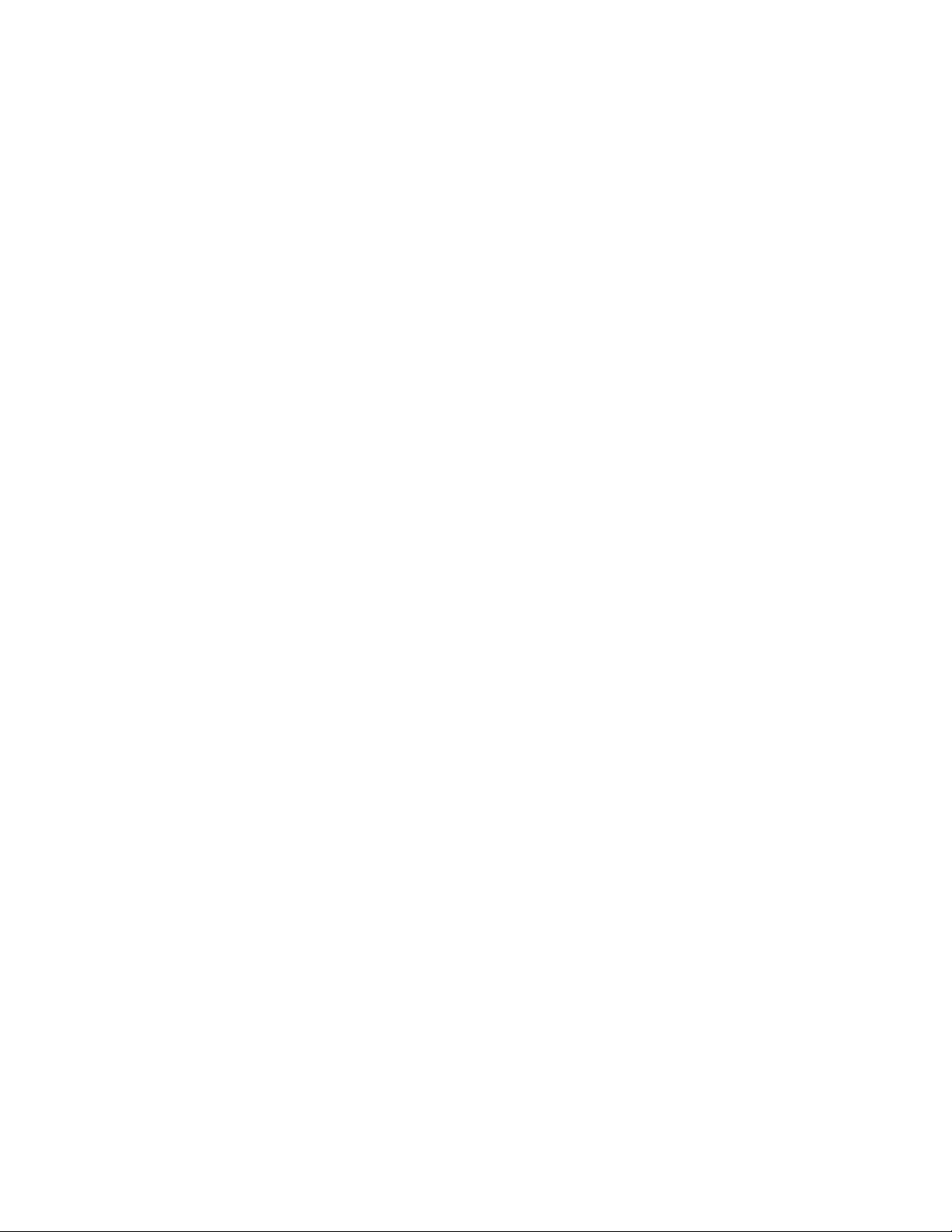
Page 3
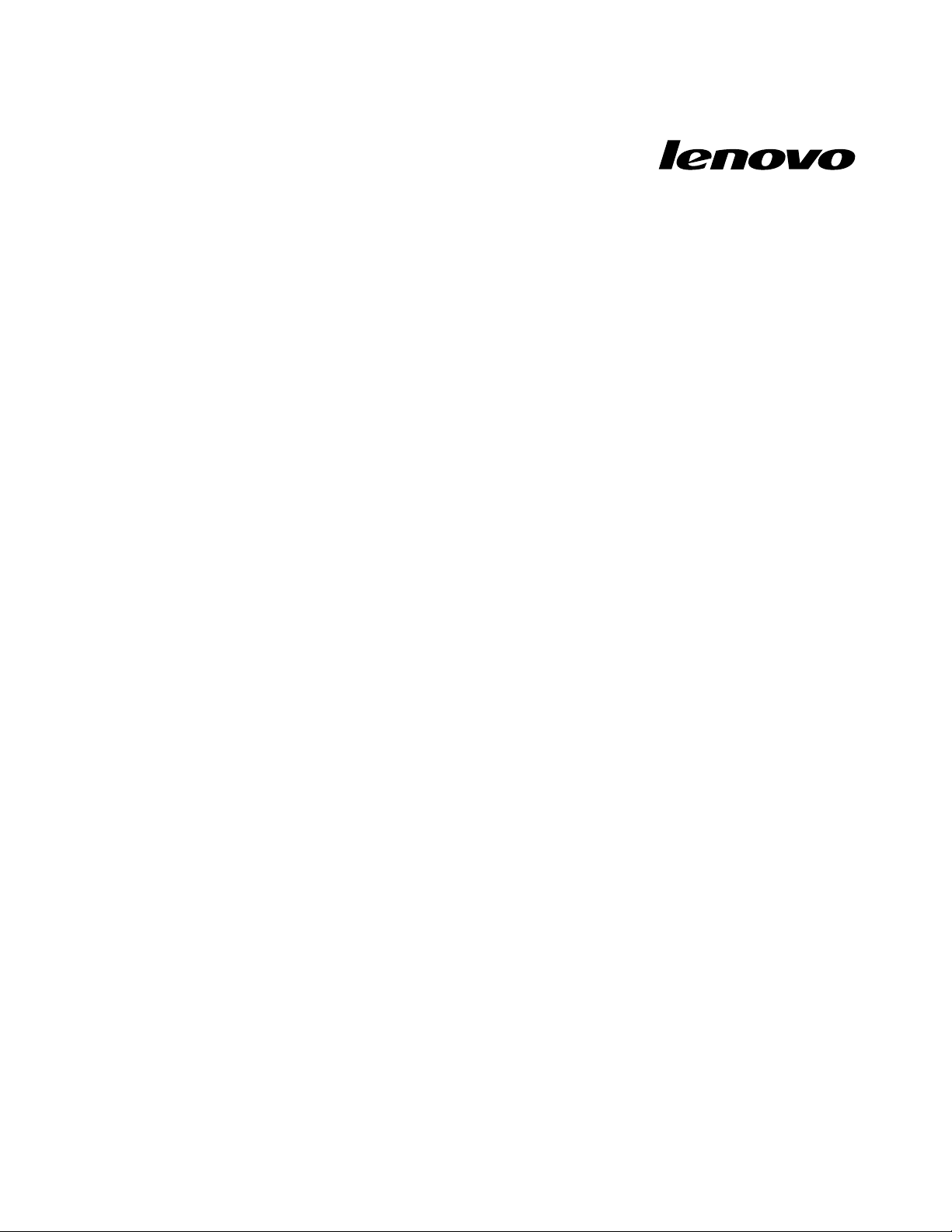
ThinkCentre:
Руководствопользователя
Типыкомпьютеров:3034,3131,3142,3244,3257,3307,
3467,3557,3692,3853,4394,5092,5226,5296,6667и6673
3356,
Page 4
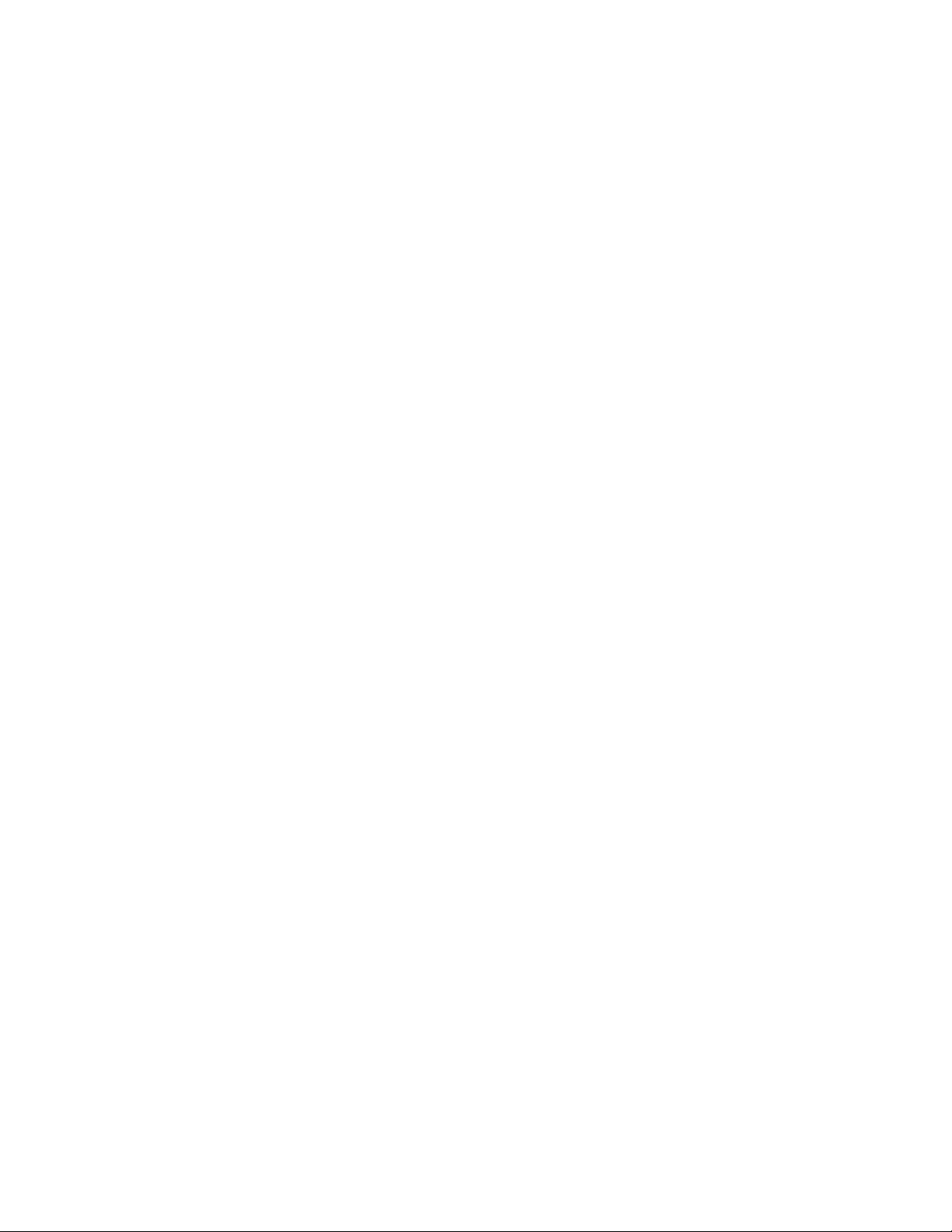
Примечание
Преждечемвоспользоватьсяэтойинформациейипродуктом,ккоторомуонаотносится,
обязательнопрочтитепубликациюThinkCentre:Руководствопотехникебезопасностиигарантиии
разделПриложениеA“Замечания”настранице59.
Первоеиздание(Октябрь2010)
©CopyrightLenovo
Изделия,данные,компьютерноепрограммноеобеспечениеиуслугиLENOVOбылисозданыисключительноза
частныйсчетипредлагаютсягосударственныморганизациямнакоммерческойосновесогласноположению
48СводафедеральныхнормативныхактовСША2.101сограничениемправиспользования,копированияи
разглашения.
ОГОВОРКАОБОГРАНИЧЕНИИПРАВ.Вслучаееслиизделия,данные,компьютерноепрограммноеобеспечение
илиуслугипредоставляютсявсоответствиисконтрактомУправленияслужбобщегоназначенияСША(GSA),
наихиспользование,копированиеиразглашениераспространяютсяограничения,установленныеконтрактом
№GS-35F-05925.
2010.
Page 5
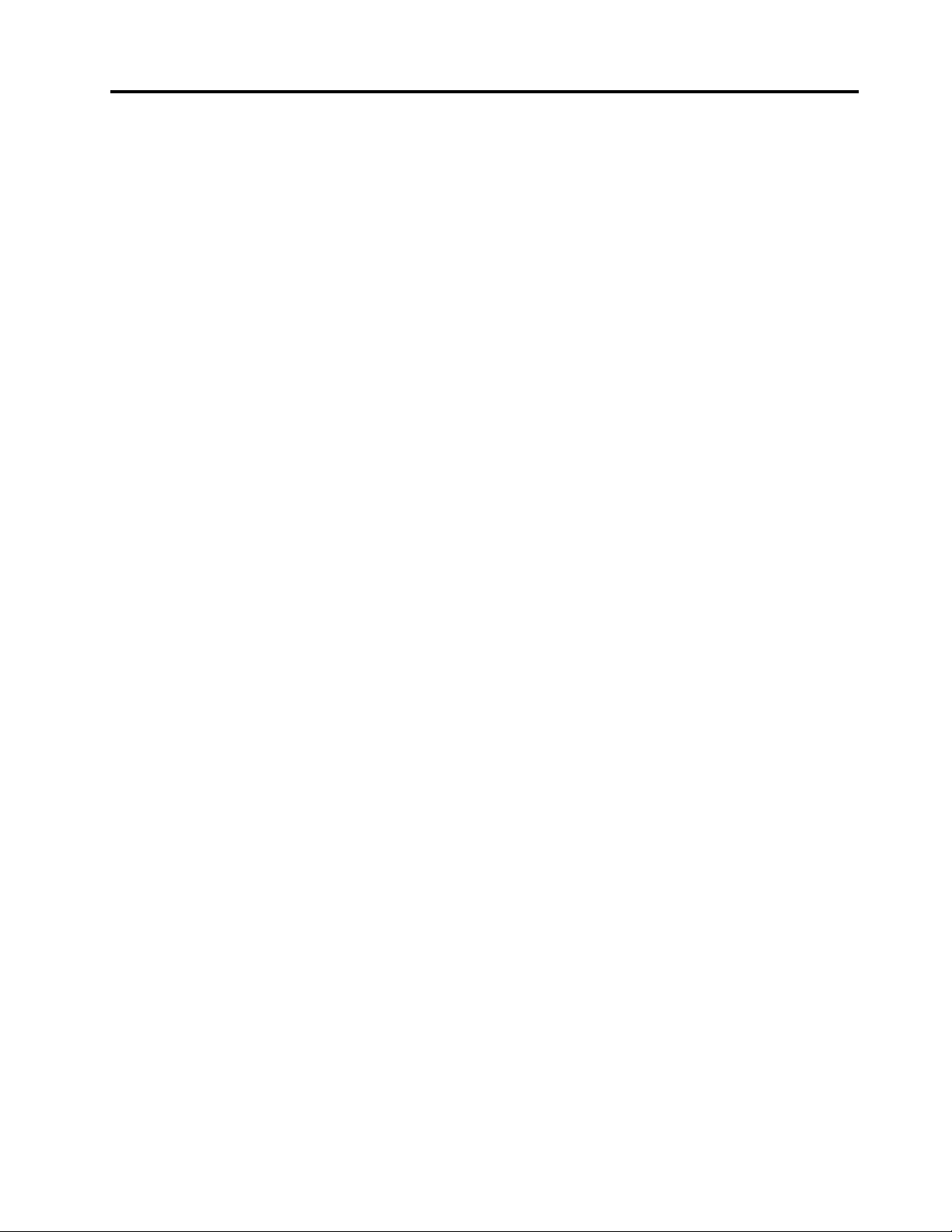
Содержание
Важнаяинформацияпотехнике
безопасности.............vii
Глава1.Обзорпродукта.......1
Компоненты................1
Спецификации...............3
Обзорпрограмм..............4
Программы,предоставляемыеLenovo...4
AdobeReader..............6
Антивируснаяпрограмма.........6
Местоположения..............7
Расположениеразъемовналицевой
панеликомпьютера...........7
Расположениеразъемовназаднейпанели
компьютера...............8
Расположениекомпонентов........9
Какнайтикомпоненты,установленныена
материнскойплате...........10
Глава2.Установкаилизамена
аппаратныхкомпонентов......13
Работасустройствами,чувствительнымик
статическомуэлектричеству........13
Установкаилизаменааппаратных
компонентов...............13
Какподключитьвнешниеопции.....14
Какоткрытькожухкомпьютера.....14
Какснятьипоставитьнаместолицевую
панель................15
Установкаилизаменамодуляпамяти...16
Заменажесткогодиска.........17
Заменадисководаоптическихдисков...19
Заменабатарейки...........21
Заменарадиатора...........22
Заменавнутреннегодинамика......23
Заменапереднегоблокааудиоразъемови
USB.................24
Заменаадаптерапитания........26
Заменакрепежнойскобкиадаптера
питания...............27
Заменаклавиатурыимыши.......29
Чтонужносделатьпослезамены
компонентов.............29
Какустановитьсредствазащиты......30
Встроенныйзамокдлятроса......31
Защитаприпомощипароля.......31
Какстеретьутерянныйилизабытыйпароль
(очиститьCMOS)............31
Глава3.Восстановление......33
Созданиеииспользованиеносителей
восстановления..............33
Созданиеносителейвосстановления...33
Использованиеносителей
восстановления............34
Резервноекопированиеивосстановление..34
Резервноекопирование........35
Восстановление............35
РабочеепространствоRescueandRecovery..36
Созданиеииспользованиерезервных
носителей................37
Созданиерезервныхносителей.....37
Использованиерезервныхносителей...38
Установкаипереустановкадрайверов
устройств................38
Решениепроблем,связанныхс
восстановлением.............39
Глава4.Использование
программыSetupUtility.......41
ЗапускпрограммыSetupUtility.......41
Просмотриизменениенастроек.......41
Использованиепаролей..........41
Замечанияпоповодупаролей......41
Парольпривключении.........42
AdministratorPassword(Пароль
администратора)...........42
HardDiskPassword(Парольдляжесткого
диска)................42
Какзадать,изменитьилиудалитьпароль.42
Разрешениеизапрещениеустройств.....42
Каквыбратьзагрузочноеустройство.....43
Каквыбратьвременноезагрузочное
устройство..............43
Каквыбратьилиизменить
последовательностьзагрузочных
устройств..............43
КаквыйтиизпрограммыSetupUtility.....44
Глава5.Какобновитьсистемные
программы..............45
Использованиесистемныхпрограмм.....45
ОбновлениеBIOSсдиска..........45
ОбновлениеBIOSизоперационнойсистемы..46
Каквыполнитьвосстановлениепослесбоя
обновленияPOST/BIOS..........46
©CopyrightLenovo2010
v
Page 6
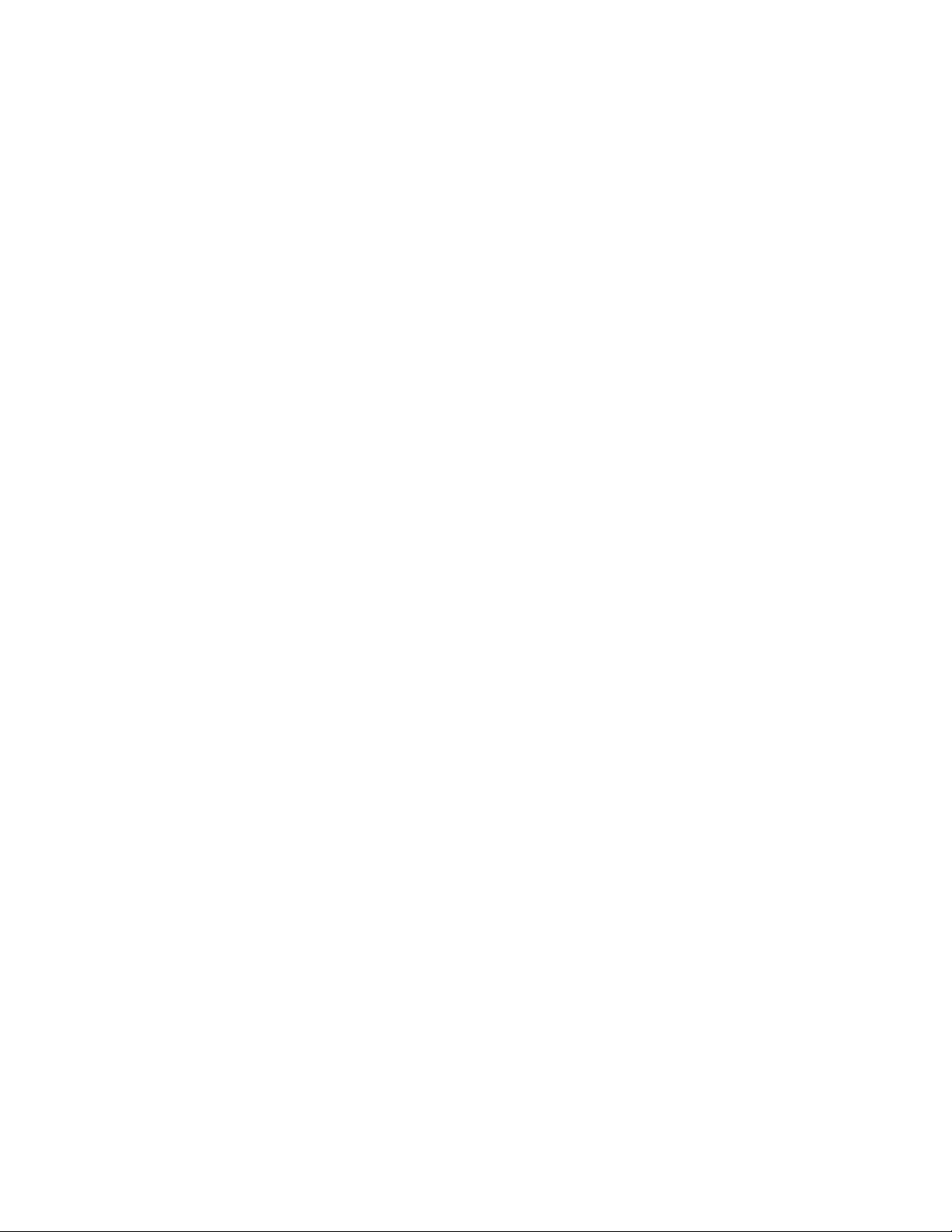
Глава6.Обнаружениеи
устранениенеполадок.......49
Основныенеполадки............49
Программыдиагностики..........50
LenovoThinkVantageT oolbox.......50
PC-DoctorforRescueandRecovery....51
PC-DoctorforDOS...........51
Чисткаоптическоймыши..........52
Глава7.Обращениеза
информацией,консультациямии
обслуживанием...........53
Источникиинформации..........53
ПапкаOnlineBooks(Электронныекниги)..53
LenovoThinkVantageT ools........53
ThinkVantageProductivityCenter.....54
LenovoWelcome............54
СправочнаясистемаAccessHelp.....54
Техникабезопасностиигарантия....54
Веб-сайтLenovo(http://www.lenovo.com).55
Консультациииобслуживание.......55
Использованиедокументациии
диагностическихпрограмм.......55
Какобратитьсязаобслуживанием....55
Прочиеуслуги.............56
Какприобрестидополнительныеуслуги..57
ПриложениеA.Замечания.....59
Замечаниепоиспользованиювыводадля
телевизора................60
ПометкаCEсоответствиядляЕвропы....60
Товарныезнаки..............60
Индекс................61
viThinkCentre:Руководствопользователя
Page 7
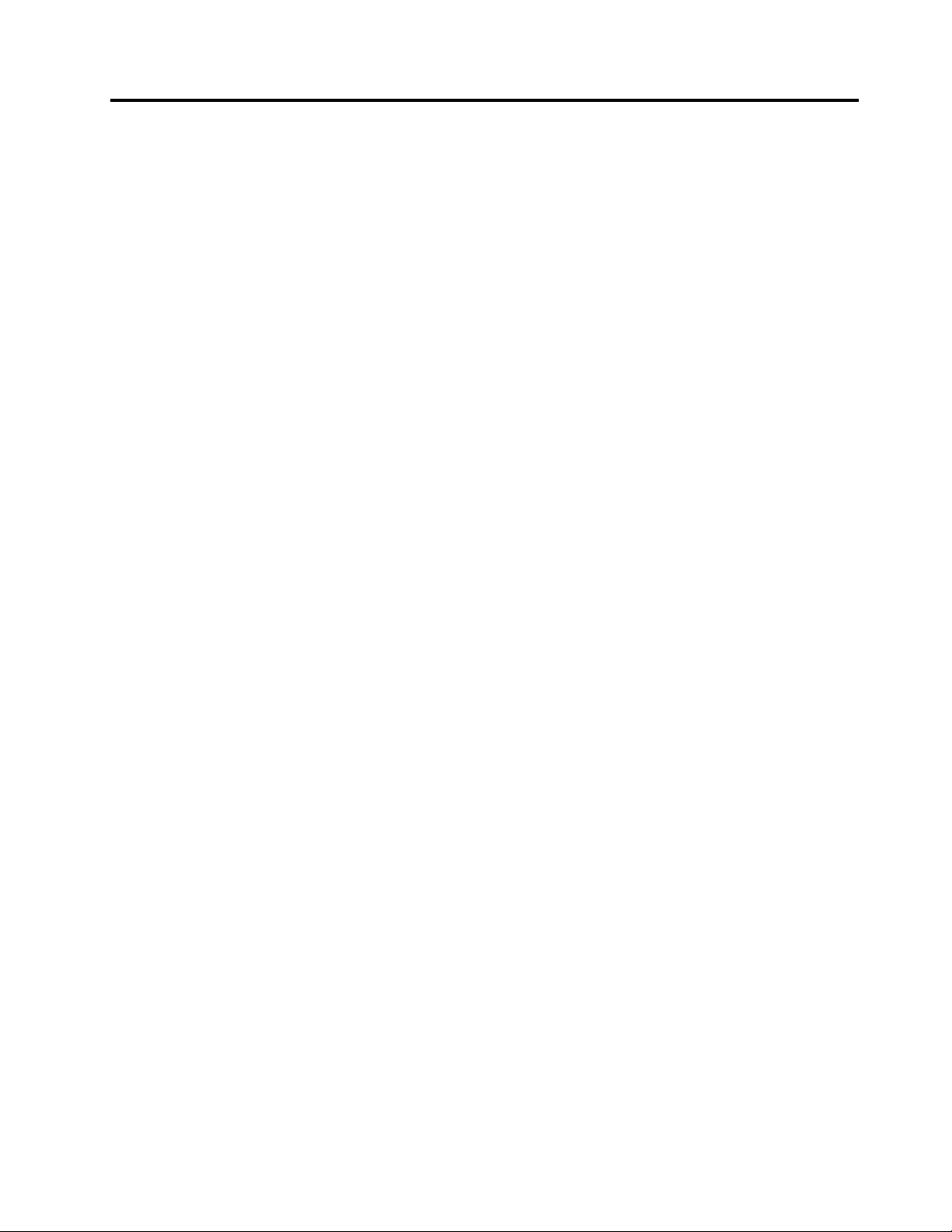
Важнаяинформацияпотехникебезопасности
ОСТОРОЖНО:
Передтем,какиспользоватьсведения,приведенныевэтомруководстве,обязательно
прочитайтевсюинформациюпотехникебезопасностиприработесэтимпродуктом.Новейшие
сведенияпотехникебезопасностиможнонайтивдокументеThinkCentre:Руководствопотехнике
безопасностиигарантии,котороеприлагаетсякпродукту.Работавсоответствиисправилам
техникибезопасностиснижаетвероятностьполучениятравмыиповрежденияпродукта.
ЕслиуваснеосталосьдокументаThinkCentre:Руководствопотехникебезопасностиигарантии,его
можнозагрузитьвформатеPDFсвеб-сайтаподдержкиLenovo
http://www.lenovo.com/support
®
©CopyrightLenovo2010
vii
Page 8
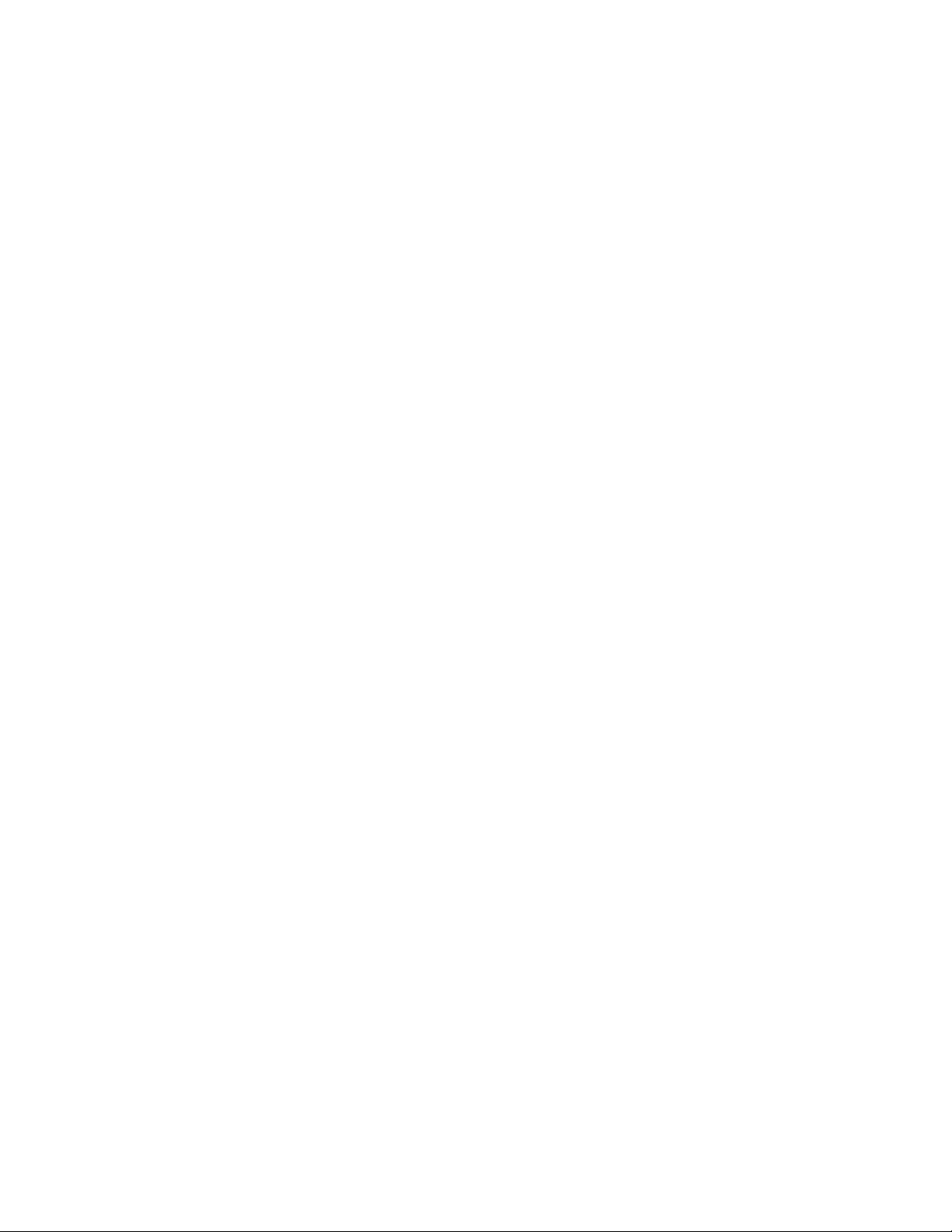
viiiThinkCentre:Руководствопользователя
Page 9
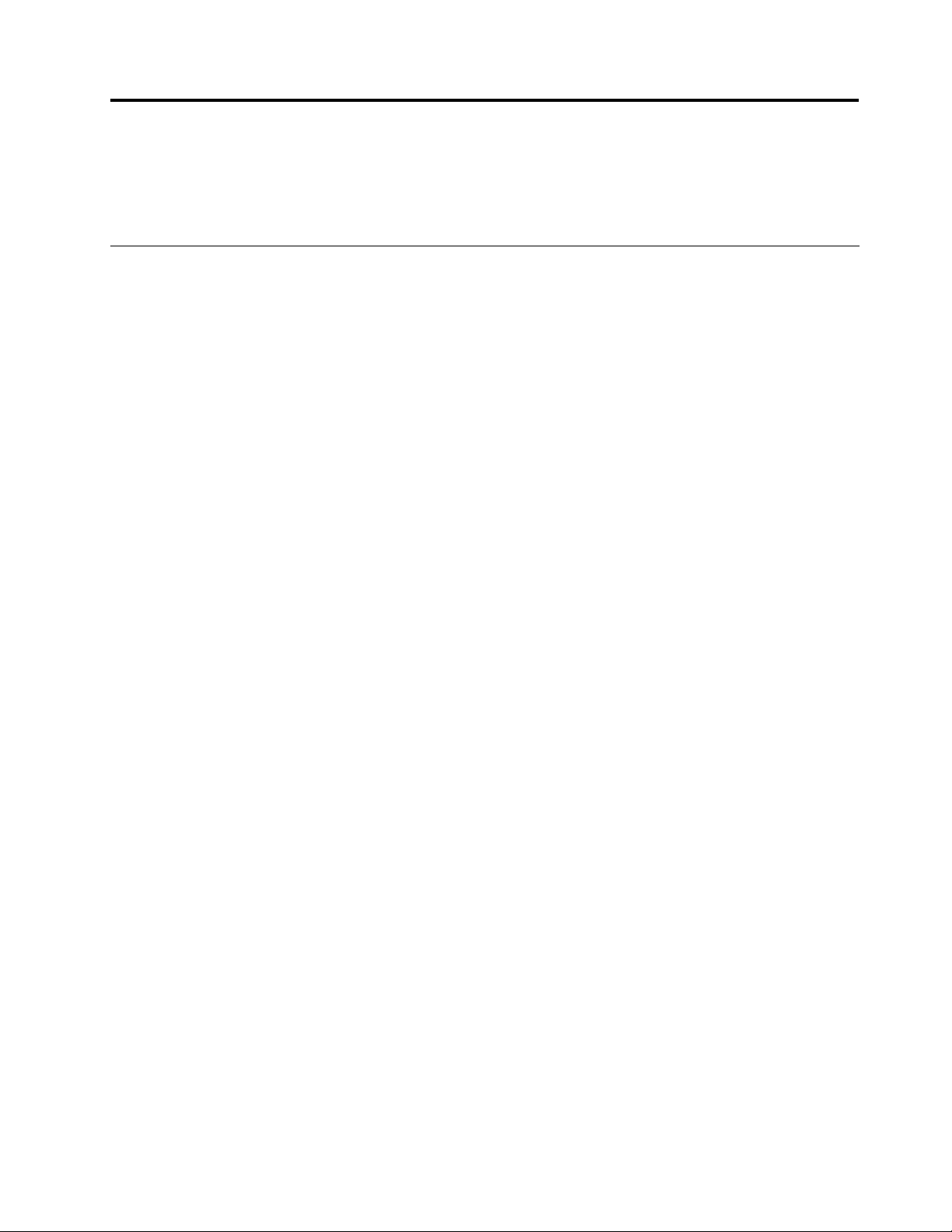
Глава1.Обзорпродукта
Вэтойглавеописаныкомпонентыкомпьютера,спецификации,заранееустановленныепрограммыи
расположениекомпонентовиразъемов.
Компоненты
Вэтомразделепредставленобзоркомпонентовкомпьютера.
Общаяинформация
Приведеннаянижеинформацияотноситсякнесколькиммоделям.Информациюовашеймодели
можнополучитьприпомощипрограммыSetupUtility.См.разделГлава4“Использованиепрограммы
SetupUtility”настранице41.
Процессор
Ввашемкомпьютереустановленодинизследующихмикропроцессоров(размервнутреннегокэша
зависитотмодели):
•МикропроцессорIntel
•МикропроцессорIntelCorei5
•МикропроцессорIntelPentium
Память
®
Core™i3
®
•Поддержкадо2модулейпамятиDoubleDataRate3SmallOutlineDualInlineMemoryModule(DDR3
SODIMM)
Внутренниедисководы
•Дисководоптическихдисков
•ЖесткийдискSerialAdvancedTechnologyAttachment(SATA)(внекоторыхмоделях)
Видеосистема
•ВстроеннаяграфическаякартасразъемамиVGA(VideoGraphicsArray)иDisplayPort
Аудиосистема
•Встроеннаяаудиосистемавысокойчеткости(HD)
•Разъемылинейноговхода,линейноговыходаимикрофонаназаднейпанели
•Разъемымикрофонаинаушниковналицевойпанели
•Внутреннийдинамик
Сетевыеконтроллеры
•ВстроенныйконтроллерEthernet(100/1000Мбит/с)
•Факс-модемPCI(PeripheralComponentInterconnect)(внекоторыхмоделях)
Средствауправлениякомпьютером
•ВозможностьзаписирезультатоваппаратноготестаPOST(автотестпривключениипитания)
•Автоматическийзапускпривключениипитания
©CopyrightLenovo2010
1
Page 10
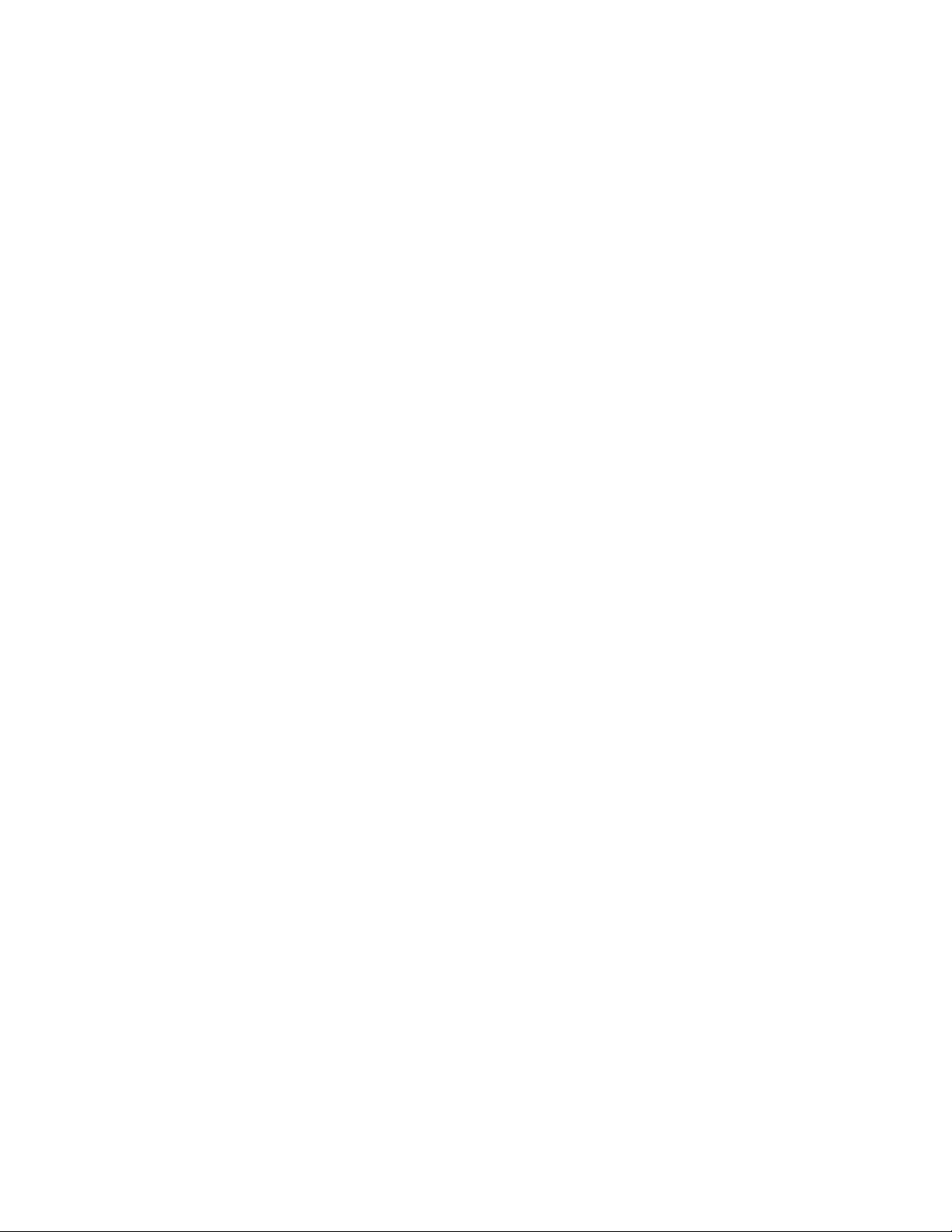
•DesktopManagementInterface(DMI)
•IntelActiveManagementTechnology(AMT)(внекоторыхмоделях)
•IntelMatrixStorageManager
•PrebootExecutionEnvironment(PXE)
•SecureManagedClient(SMC)(внекоторыхмоделях)
•BIOSсподдержкойSystemManagement(SM)ипрограммаSM
•WakeonLAN
•WakeonRing
•ИнструментарийWindowsManagementInstrumentation(WMI)
Портыввода-вывода(I/O)
•ВосемьразъемовUSB(дваналицевойпанелиишестьназаднейпанели)
•разъемEthernet
•ОдинразъемDisplayPort
•Одинпоследовательный9-штырьковыйразъем(дополнительно)
•ОдинразъемPersonalSystem/2
®
®
(PS/2
)дляклавиатуры(дополнительно)
•ОдинразъеммышиPS/2(дополнительно)
•ОдинразъеммонитораVGA
•Триаудиоразъема(линейныевходивыходиразъемдлямикрофона)назаднейпанели
•Двааудиоразъема(микрофонинаушники)налицевойпанели
Дополнительнуюинформациюсм.вразделах“Расположениеразъемовналицевойпанели
компьютера”настранице7
и“Расположениеразъемовназаднейпанеликомпьютера”настранице8.
Расширение
•Одинотсекдляжесткогодиска
•Одинотсекдлядисководаоптическихдисков
•ОдногнездодляплатыPCI
Питание
•Адаптерпитания130Вт
•поддержкарасширенногоинтерфейсаконфигурированияипитания(AdvancedCongurationand
PowerInterface-ACPI)
Средствазащиты
•Computrace
•Датчикустановленногокожуха(называемыйтакже'датчиквмешательства')
•Разрешениеизапрещениеустройств
•ВозможностьразрешенияизапрещениякаждогоизразъемовUSB
•Парольжесткогодиска
•Клавиатурасустройствомраспознаванияотпечатковпальцев(внекоторыхмоделях)
•Парольпривключенииипарольадминистраторадлязащитыотнесанкционированного
использованиякомпьютера
•Управлениепоследовательностьюзагрузки
2ThinkCentre:Руководствопользователя
Page 11
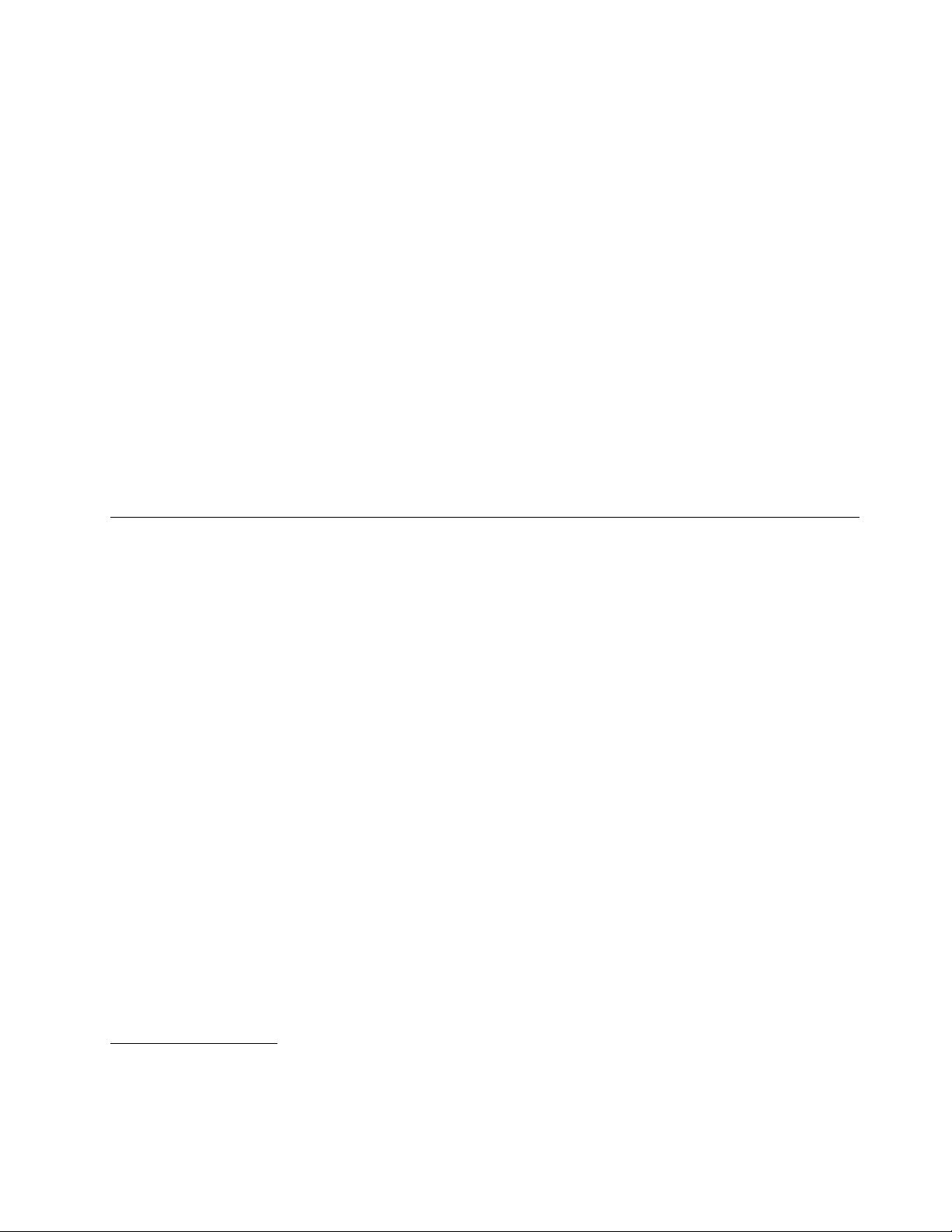
•Запускбезклавиатурыилимыши
•Встроенныйзамокдлятроса(замокKensington)
•МодульTrustedPlatformModule(TPM)
Установленныепрограммы
Навашемкомпьютереужеустановленынекоторыепрограммы,призванныесделатьвашуработу
болееудобнойибезопасной.Дополнительнуюинформациюсм.вразделе“Обзорпрограмм”на
странице4
.
Установленныеоперационныесистемы
Навашемкомпьютереустановленаоднаизследующихоперационныхсистем:
•Microsoft
®
Windows
•MicrosoftWindowsVista
®
7
®
Операционныесистемы,сертифицируемыеилипроходящиепроверкунасовместимость
зависимостиоттипамодели)
•Linux
®
Спецификации
Вэтомразделепредставленыфизическиеспецификациикомпьютера.
1
(в
1.Здесьперечисленыоперационныесистемы,которыепроходятсертификациюилипроверкуна
совместимостьнамоментподготовкиэтогодокументакпечати.Возможно,чтопослеопубликования
этогоруководствафирмойLenovoустановлено,чтодляработынавашемкомпьютереподходятидругие
операционныесистемы.Этотсписокможетизменяться.Сведенияосертификацииоперационнойсистемы
илитестированиинасовместимостьможнополучитьнавеб-сайтепоставщикаоперационнойсистемы.
Глава1.Обзорпродукта3
Page 12
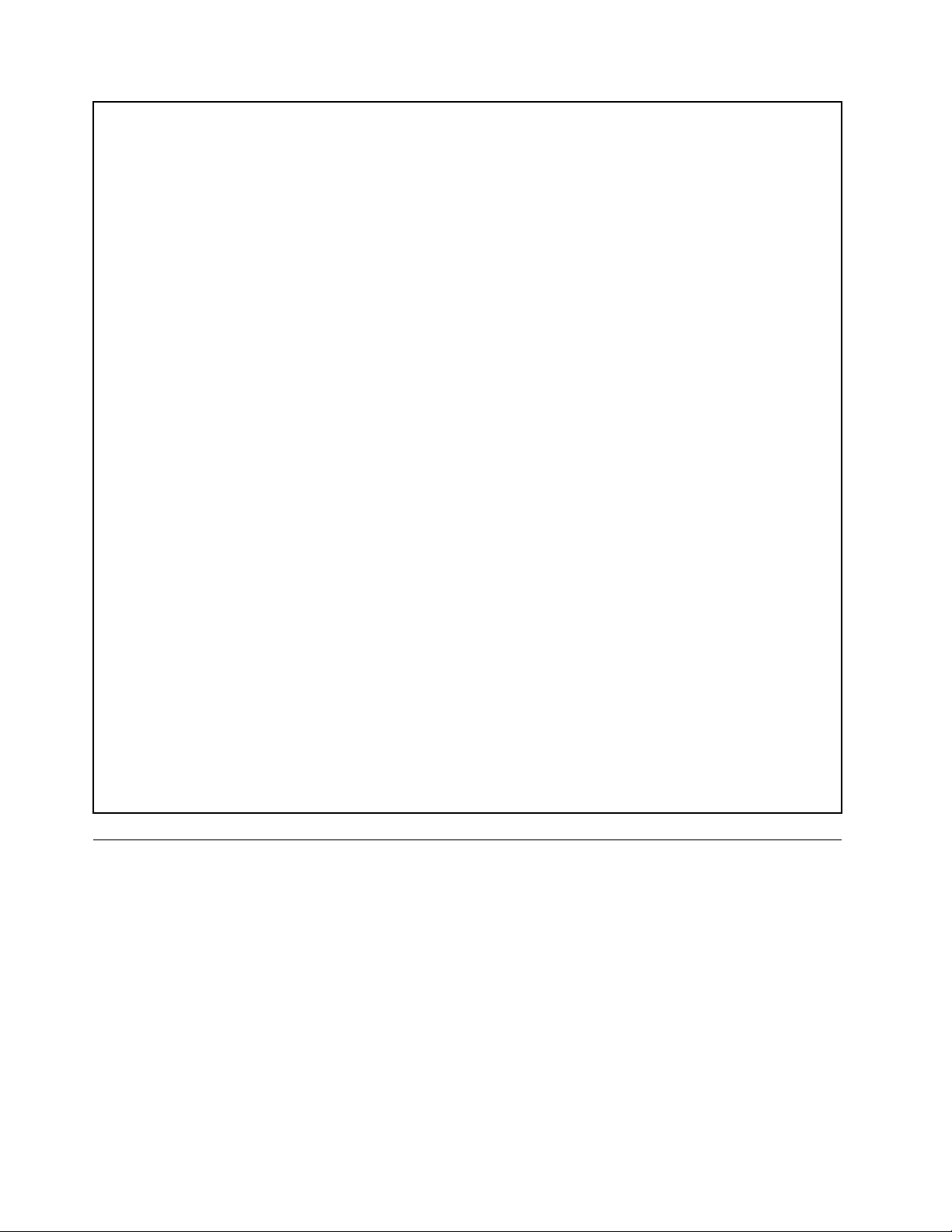
Размеры
Ширина:275мм
Высота:79мм
Глубина:238мм
Вес
Максимальнаяпоставляемаяконфигурация(приотгрузке):4,18кг
Среда
•Температуравоздуха:
Рабочая:от10до35°C.
Выключенныйкомпьютер:от-40до60°C.
Выключенныйкомпьютер:от-10до60°C(безупаковки).
•Относительнаявлажность:
Включенныйкомпьютер:20%-80%(безконденсации)
Выключенныйкомпьютер:20%-90%(безконденсации)
•Высота:
Включенныйкомпьютер:-15,2-3048м)
Выключенныйкомпьютер:-15,2-10668м
Питание
•Напряжение:
–Нижнийдиапазон:
Минимум:100Впеременноготока
Максимум:127Впеременноготока
Частота:50-60Гц
Установканапряжения-115Впеременноготока
–Верхнийдиапазон:
Минимум:200Впеременноготока
Максимум:240Впеременноготока
Частота:50-60Гц
Установканапряжения-230Впеременноготока
Обзорпрограмм
Вэтомразделеописаныпрограммы,установленныенакомпьютерах,которыеоснащенывстроенным
жесткимдискомсоперационнойсистемой,установленнойLenovo.
Программы,предоставляемыеLenovo
Нижеперечисленыприкладныепрограммы,предоставляемыеLenovo;этипрограммыповышают
производительностьиснижаютстоимостьобслуживаниякомпьютера.Взависимостиоттипа
компьютераиустановленнойоперационнойсистемынакомпьютеремогутбытьустановленыразные
программы.
LenovoThinkVantageT ools
ПрограммаLenovoThinkVantage
обеспечиваялегкийдоступкразличныминструментам,которыесделаютвашуработуболееудобной
4ThinkCentre:Руководствопользователя
®
Toolsнаправляетваскразличнымисточникаминформации,
Page 13
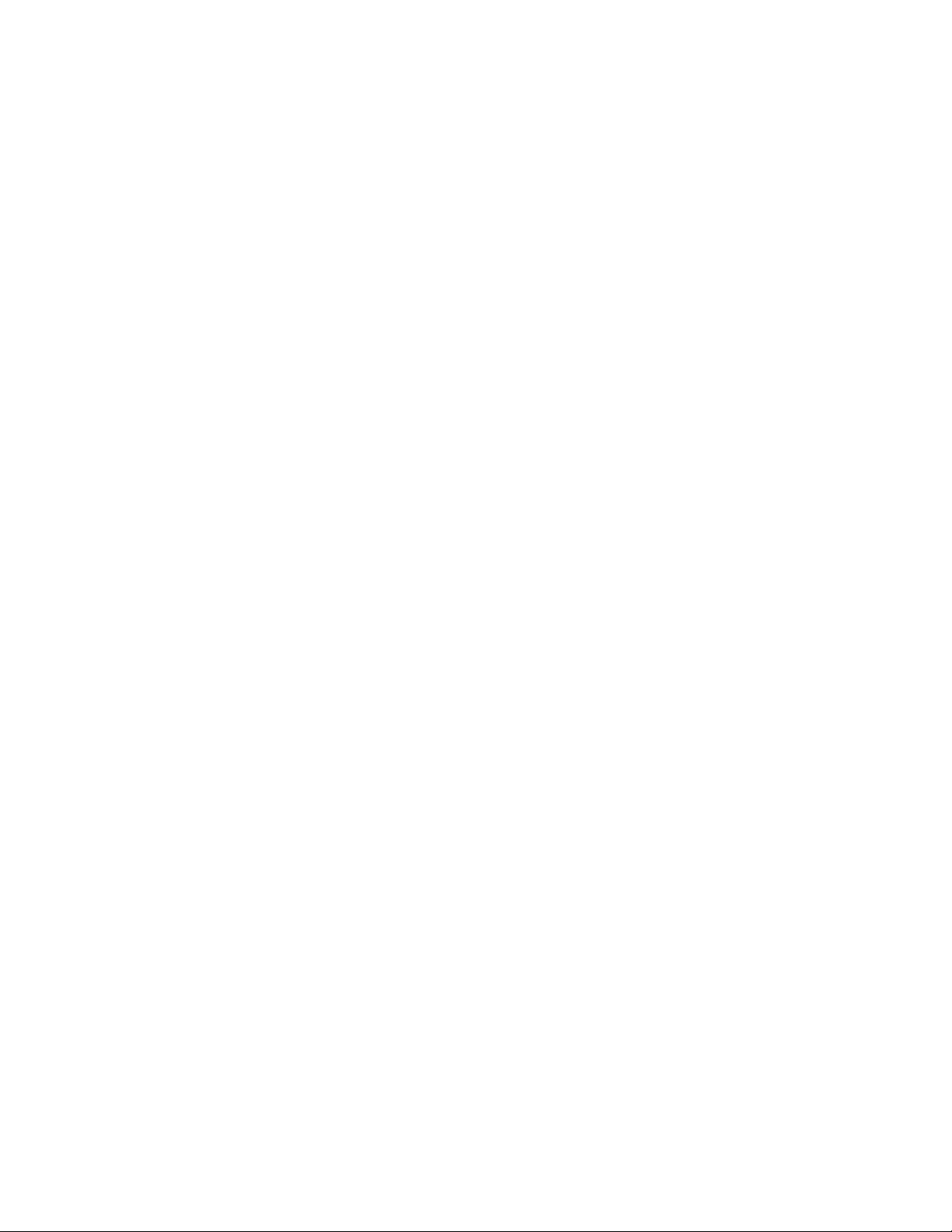
ибезопасной.Дополнительнуюинформациюсмотритевразделе“LenovoThinkVantageTools”
настранице53.
Примечание:ПрограммаLenovoThinkVantageToolsдоступнатольконакомпьютерах,накоторых
установленаоперационнаясистемаWindows7отLenovo.
ThinkVantageProductivityCenter
ПрограммаThinkVantageProductivityCenterпредоставляетисточникиинформациииинструментарий,
припомощикоторыхвыможетепонять,какработаеткомпьютер,атакженастраивать,обслуживать
имодернизироватьего.
Примечание:ПрограммаThinkVantageProductivityCenterдоступнатольконакомпьютерах,на
которыхустановленасистемаWindowsVistaотLenovo.
LenovoWelcome
ПрограммаLenovoWelcomeпознакомитвасснекоторыминовымивстроеннымифункциямиLenovo
ипокажет,каквыполнитьнекоторыезадачинастройки,чтобыполучитьмаксимальнуюотдачуот
вашегокомпьютера.
ThinkVantageRescueandRecovery
ПрограммаThinkVantageRescueandRecovery®—этосредствовосстановленияспомощьюодной
кнопки,всоставкотороговходитнаборинструментовсамовосстановления.Спомощьюэтого
наборапользователимогутопределитьпричинусбоя,получитьсправкуибыстровосстановить
системупослесбоя,дажееслинеудаетсязагрузитьосновнуюоперационнуюсистему.
ThinkVantageClientSecuritySolution
НанекоторыхкомпьютерахLenovoустановленапрограммаThinkVantageClientSecuritySolution.
Оназащищаетвашуинформацию,втомчисле,жизненноважнуюинформацию(пароли,ключи
шифрованияиэлектронныеполномочия),ипредотвращаетнесанкционированныйдоступкданным.
Примечание:ПрограммаThinkVantageClientSecuritySolutionдоступнатольконакомпьютерах,на
которыхустановленасистемаWindowsVistaотLenovo.
PasswordManager
PasswordManager-этопрограмма,котораяавтоматическисохраняет,азатемвводитинформацию
аутентификациидлявеб-сайтовиприложенийWindows.
Примечание:ПрограммаPasswordManagerдоступнатольконакомпьютерах,накоторых
установленаоперационнаясистемаWindows7отLenovo.
PowerManager
ПрограммаPowerManagerобеспечиваетудобное,гибкоеивсестороннееуправлениепитанием
компьютераThinkCentre®.ПрипомощипрограммыPowerManagerвысможетенастроить
параметрыпитаниятак,чтобыобеспечитьоптимальныйбаланспроизводительностикомпьютераи
экономичностипитания.
ProductRecovery
ПрограммаProductRecoveryпозволяетвосстановитьсодержимоежесткогодискадозаводского
состояния.
FingerprintSoftware
Припомощивстроенногоустройствараспознаванияотпечатковпальцев,которымоснащены
некоторыеклавиатуры,выможетезарегистрироватьотпечатоквашегопальцаисвязатьегос
Глава1.Обзорпродукта5
Page 14
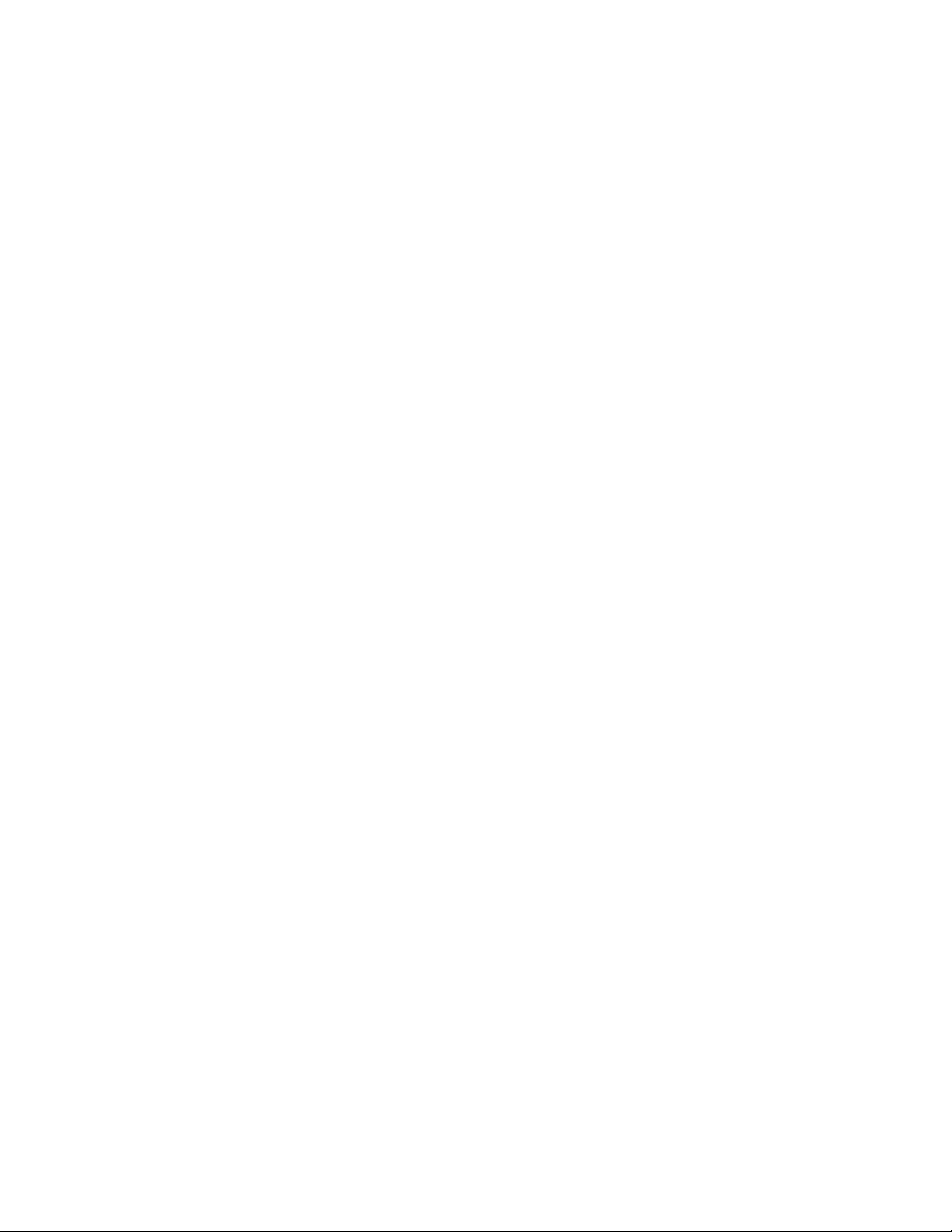
паролемпривключении,паролемжесткогодискаипаролемWindows.Врезультатевместопаролей
будетиспользоватьсяаутентификацияпоотпечаткупальца,чтообеспечиваетпростойизащищенный
доступпользователей.Клавиатурасустройствомраспознаванияотпечатковпальцевпоставляется
толькоснекоторымикомпьютерами,ноееможнозаказатьотдельно(длякомпьютеров,которые
поддерживаютэтуопцию).
LenovoThinkVantageT oolbox
ПрограммаLenovoThinkVantageToolboxпоможетвамобслуживатькомпьютер,улучшитьзащиту
работынакомпьютере,выполнитьдиагностикуошибок,ознакомитьсясинновационными
технологиямиLenovoиполучитьдополнительнуюинформациюовашемкомпьютере.
Дополнительнуюинформациюсмотритевразделе“LenovoThinkVantageToolbox”настранице50
PC-DoctorforRescueandRecovery
ПрограммадиагностикиPC-DoctorforRescueandRecoveryустановленанажесткийдискназаводе.
Этапрограмма-частьрабочегопространстваRescueandRecovery,котороеустановленона
всехкомпьютерахLenovo;программаопределяетпричинынеисправностейаппаратныхсредств
исообщаетобуправляемыхоперационнойсистемойнастройках,которыемогутвызватьсбои
аппаратныхсредств.ВоспользуйтесьпрограммойдиагностикиPC-DoctorforRescueandRecovery,
есливынеможетезапуститьоперационнуюсистемуWindows.Дополнительнуюинформацию
смотритевразделе“PC-DoctorforRescueandRecovery”настранице51
.
AdobeReader
ПрограммаAdobeReaderпредназначенадляпросмотра,печатиивыполненияпоискавдокументах
PDF.
.
Дополнительнуюинформациюодоступекэлектроннымкнигамиквеб-сайтуLenovoсмотритев
разделе“ПапкаOnlineBooks(Электронныекниги)”настранице53
.
Антивируснаяпрограмма
Вашкомпьютерпоставляетсясантивируснойпрограммой,котораяпоможетвамобнаруживатьи
уничтожатьвирусы.Lenovoустанавливаетнажесткомдискевашегокомпьютераполнуюверсию
антивируснойпрограммысподпискойна30дней.Через30днейвыдолжныобновитьлицензию,
чтобыпо-прежнемуполучатьобновленияпрограммы.
6ThinkCentre:Руководствопользователя
Page 15
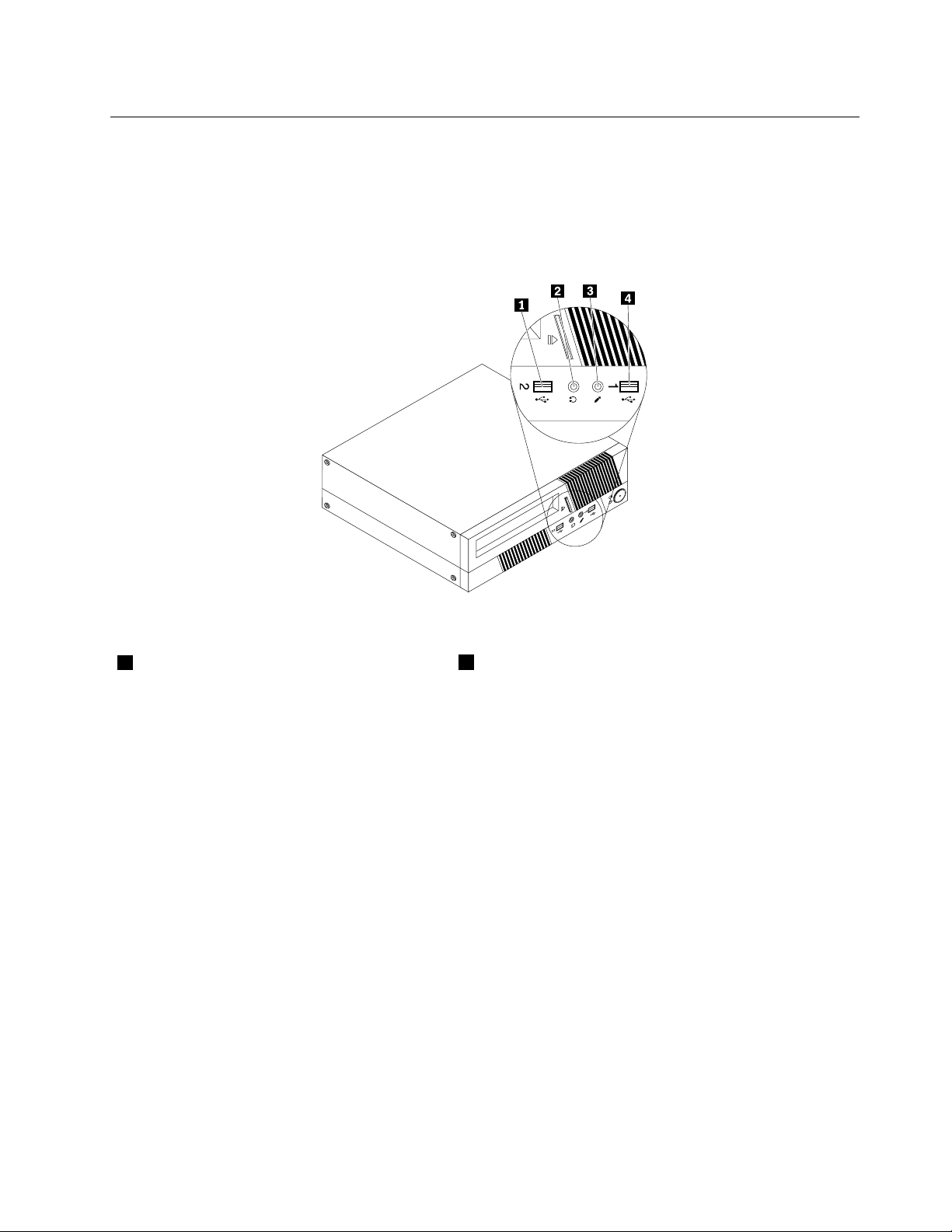
Местоположения
Расположениеразъемовналицевойпанеликомпьютера
Нарис.Расположениеразъемовналицевойпанеликомпьютерапоказанорасположениеразъемов
налицевойпанеликомпьютера.
Рис.1.Расположениеразъемовналицевойпанеликомпьютера
1РазъемUSB
3Микрофон
Глава1.Обзорпродукта7
Page 16
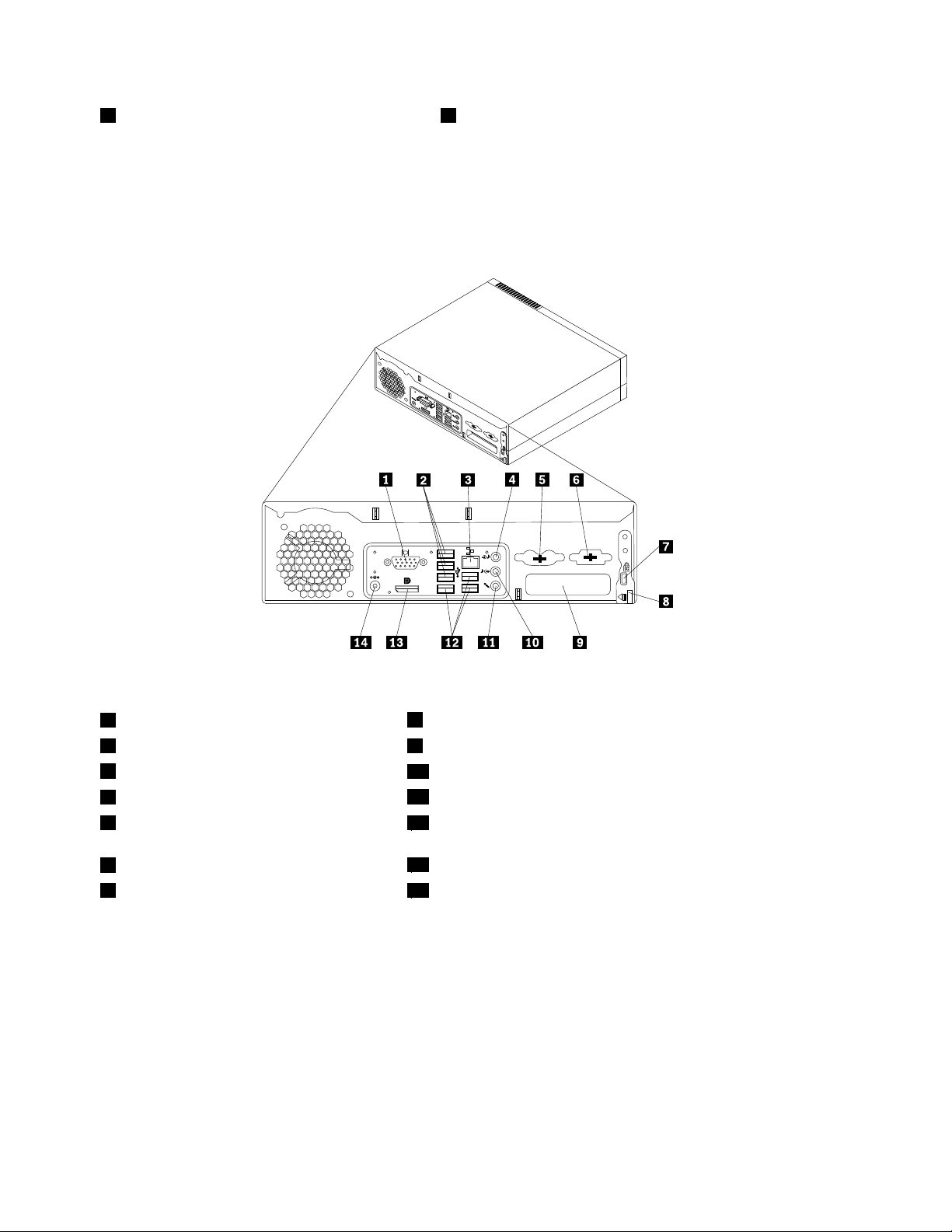
2Наушники
4РазъемUSB
Расположениеразъемовназаднейпанеликомпьютера
НаРасположениеразъемовназаднейпанеликомпьютерапоказанорасположениеразъемовна
заднейпанеликомпьютера.Некоторыеразъемыназаднейпанеликомпьютераимеютцветовую
маркировку;этопомогаетопределитьместоподключениякабелей.
Рис.2.Расположениеразъемовназаднейпанеликомпьютера
1РазъеммонитораVGA
2РазъемыUSB(3)9ГнездоплатыPCI
3РазъемEthernet
4Линейныйаудиовход
5РазъемыклавиатурыимышиPS/2
8Кнопкавысвобождениякожуха
10Линейныйаудиовыход
11Микрофон
12РазъемыUSB(3)
(дополнительно)
6Последовательныйпорт(дополнительно)
7Гнездовстроенногозамкадлятроса14Разъемадаптерапитания
13РазъемDisplayPort
РазъемОписание
ЛинейныйаудиовходЭтотразъемобеспечиваетпередачузвуковыхсигналовсвнешних
аудиоустройств,например,состереосистемы,накомпьютер.Есливы
подключаетевнешнееаудиоустройство,тосоединитекабелемразъем
линейногоаудиовыходаустройствасразъемомлинейногоаудиовхода
компьютера.
Линейныйаудиовыход
Черезэтотразъемаудиосигналоткомпьютерапередаетсянавнешние
устройства(например,стереоколонкиспитаниемотсети(колонкисо
встроеннымиусилителями),наушники,мультимедийныеклавиатурыили
линейныйаудиовходстереосистемыилидругоговнешнегозаписывающего
устройства).
8ThinkCentre:Руководствопользователя
Page 17
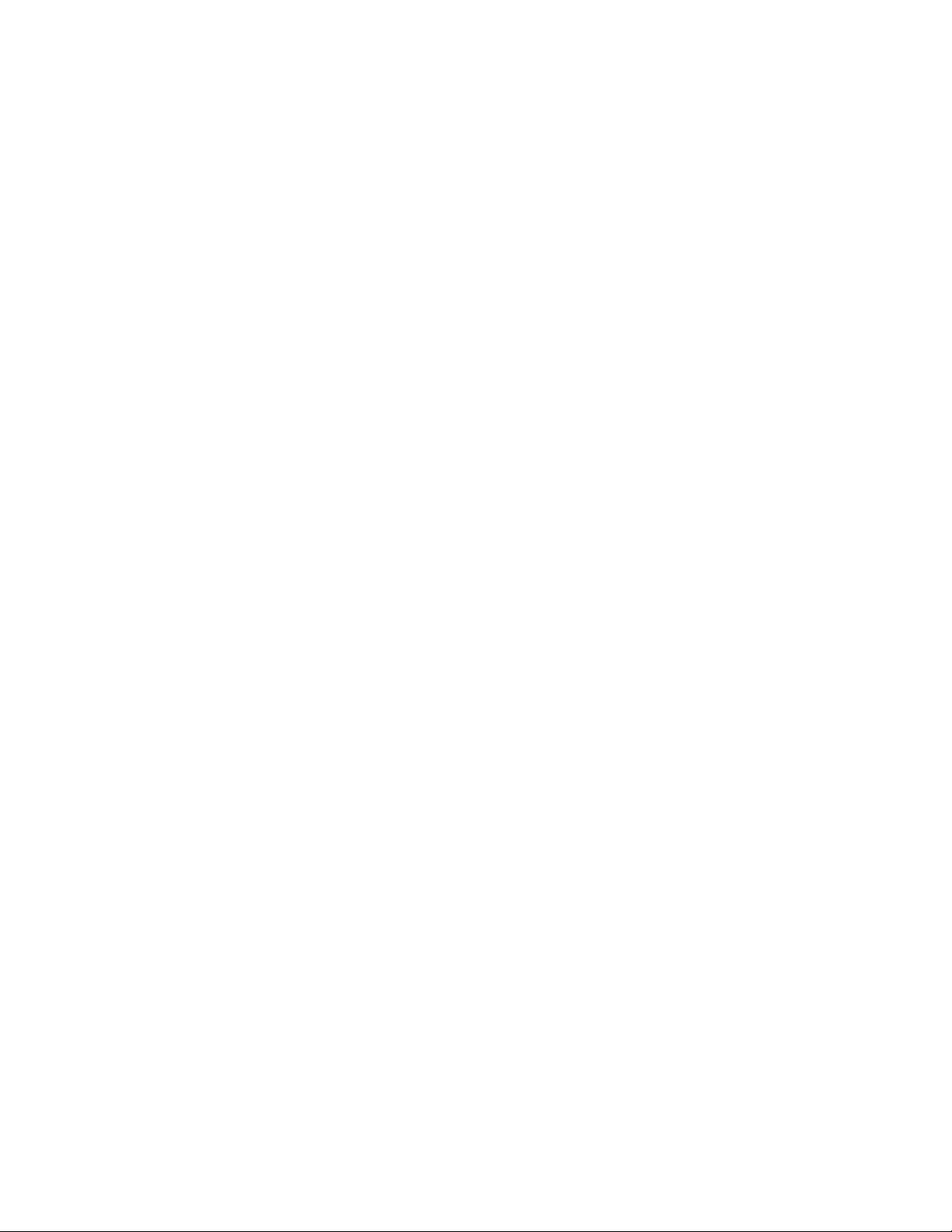
РазъемОписание
разъемDisplayPortИспользуетсядляподключениямониторавысокогоразрешения,монитора
прямогоподключения(direct-drivemonitor)илидругихустройствсразъемом
DisplayPort.
разъемEthernet
микрофон
Последовательныйпорт
(дополнительно)
РазъемклавиатурыPS/2
(дополнительно)
РазъеммышиPS/2
(дополнительно)
РазъемUSBЧерезэтиразъемыможноподключитьустройствасразъемомUSB
РазъеммонитораVGAКэтомуразъемуподключаетсямониторVGAилидругиеустройства,для
КэтомуразъемуподключаетсякабельEthernetлокальнойсети(LAN).
Примечание:Чтобыобеспечитьфункционированиекомпьютерав
соответствиистребованиями,предъявляемымикоборудованиюКлассаB
(FCC),используйтекабельEthernetкатегории5.
Служитдляподключенияккомпьютерумикрофона,чтобывымогли
записыватьзвукилиработатьспрограммамираспознаванияречи.
Кэтомуразъемуможноподключитьвнешниймодем,последовательный
принтерилидругоеустройство,длякоторогонужен9-штырьковый
последовательныйразъем.
КэтомуразъемуподключаетсяклавиатурасразъемомPS/2.
Кэтомуразъемуподключаютсямышь,шаровойманипуляторилидругие
манипуляторысразъемомPS/2.
(например,клавиатуру,мышь,сканерилипринтерUSB).Еслинужно
подключитьболеевосьмиустройствUSB,томожноприобрести
концентраторUSB,черезкоторыйможноподключитьдополнительные
устройстваUSB.
которыхнуженразъемVGA.
Расположениекомпонентов
НаРис.3“Расположениекомпонентов”настранице10показано,какразмещеныкомпонентывашего
компьютера.Информациюотом,какоткрытькожухкомпьютера,смотритевразделе“Какоткрыть
кожухкомпьютера”настранице14.
Глава1.Обзорпродукта9
Page 18

Рис.3.Расположениекомпонентов
1Дисководоптическихдисков5Радиатор
2Лицеваяпанель6Модульпамяти
3Жесткийдиск(установленвнекоторых
моделях)
4Блоквентиляторакомпьютера
7Батарейка
8Внутреннийдинамик
Какнайтикомпоненты,установленныенаматеринскойплате
НаРис.4“Размещениекомпонентовматеринскойплаты”настранице11показаноразмещение
компонентовнаматеринскойплате.
10ThinkCentre:Руководствопользователя
Page 19
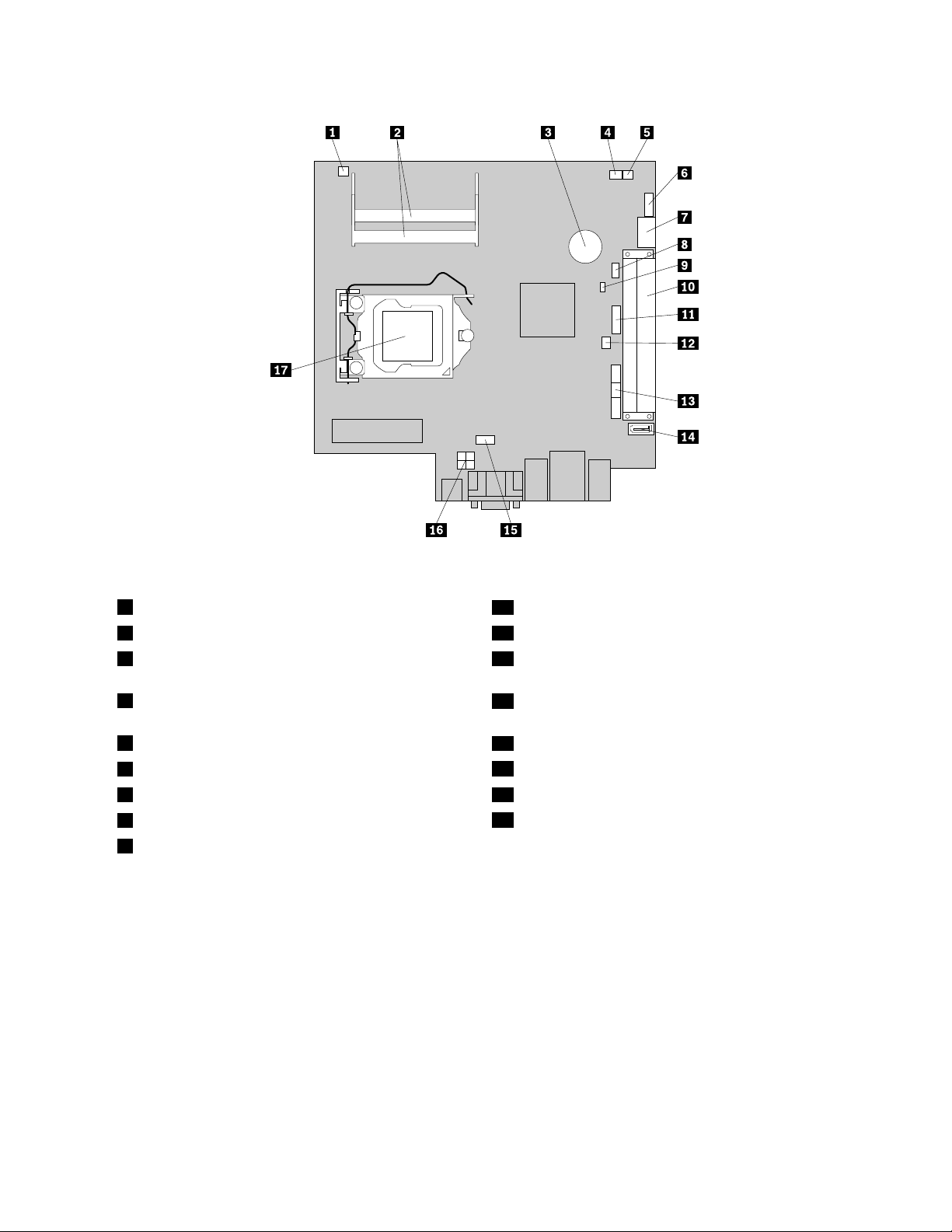
Рис.4.Размещениекомпонентовматеринскойплаты
1Разъемтермодатчика
2Гнездамодулейпамяти(2)11ПереднийразъемUSB2
3Батарейка12Разъемдатчикаустановленногокожуха(датчик
10ГнездоплатыPCI
вмешательства)
4Разъемвентиляторакомпьютера
13РазъемUSB,лицевойпанелиипередних
аудиоразъемов
5Разъемвнутреннегодинамика
6Последовательныйразъем(COM)
7РазъемSATA2иразъемeSATA164-Штырьковыйразъемпитания
8РазъемPS/2клавиатурыимыши
9ПеремычкаClearCMOS/Recovery(очистка
14РазъемSAT A1
15Разъемвентиляторамикропроцессора
17Микропроцессор
CMOS/восстановление)
Глава1.Обзорпродукта11
Page 20
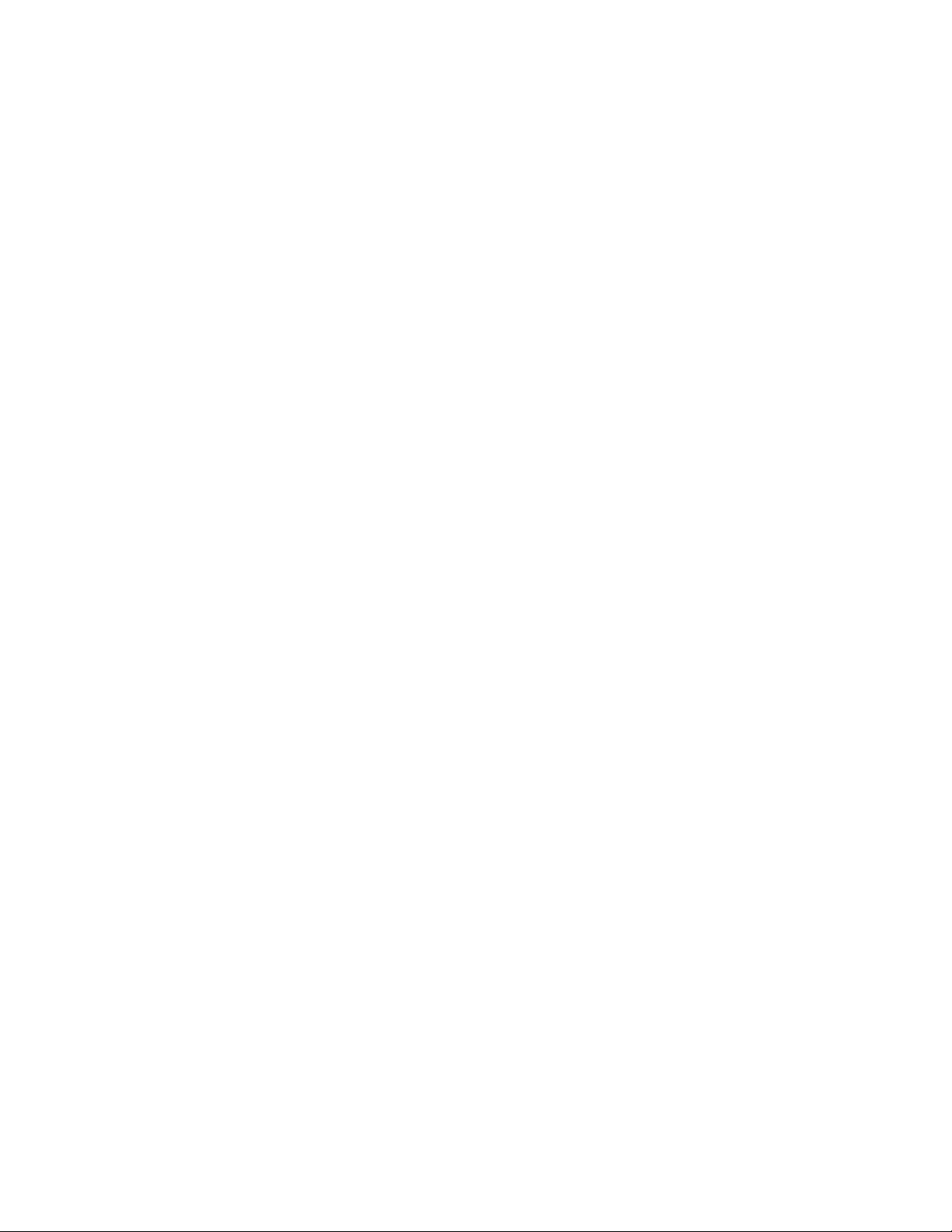
12ThinkCentre:Руководствопользователя
Page 21
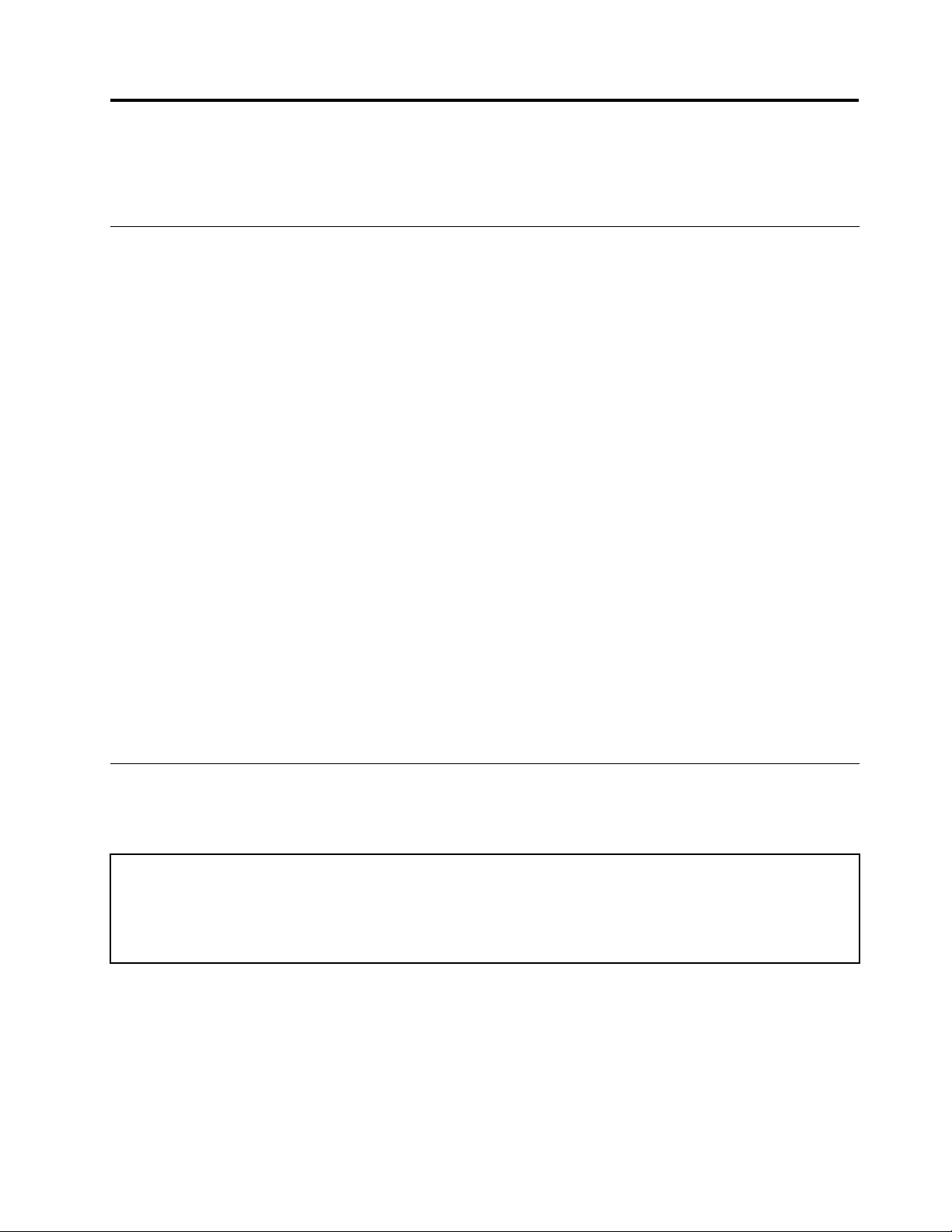
Глава2.Установкаилизаменааппаратныхкомпонентов
Вэтойглавесодержатсяинструкциипоустановкеизаменеаппаратныхкомпонентовкомпьютера.
Работасустройствами,чувствительнымикстатическому электричеству
Нераскрывайтеантистатическуюупаковкусновымкомпонентом,покавынеснялинеисправный
компонентинеподготовилиськустановкенового.Статическоеэлектричество(безопасноедлявас)
можетсерьезноповредитькомпонентыкомпьютераизапасныечасти.
Есливыберетеврукизапасныечастиидругиекомпонентыкомпьютера,тонужнопредпринять
следующиемерыпредосторожности,чтобыизбежатьповреждений,вызываемыхразрядом
статическогоэлектричества:
•Постарайтесьменьшедвигаться.Придвижениивокругвасобразуетсяполестатического
электричества.
•Осторожноберитеврукизапасныечастиидругиекомпонентыкомпьютера.ПлатыPCI,модули
памяти,материнскиеплатыимикропроцессорыможнобратьтолькозабоковыеграни.Нивкоем
случаенеприкасайтеськоткрытымпечатнымсхемам.
•Неразрешайтедругимприкасатьсякзапаснымчастямидругимкомпонентамкомпьютера.
•Передтем,какустановитьновыйкомпонент,приложитеантистатическуюупаковку,содержащую
новуюзапаснуючасть,кметаллическойкрышкеслотоврасширенияиликлюбойдругой
неокрашеннойчастикомпьютера(покрайнеймере,надвесекунды).Этоснизитуровень
статическогоэлектричестванаупаковкеинавашемтеле.
•Послетого,каквыизвлеклиновуюзапаснуючастьизантистатическойупаковки,постарайтесь
сразуустановитьеевкомпьютер,некладянастол.Еслиэтоневозможно,торасстелитена
ровнойгладкойповерхностиантистатическуюпленку,вкоторуюбылаупакованазапаснаячасть,и
положитезапаснуючастьнаэтупленку.
•Некладитезапасныечастинакожухкомпьютераилидругиеметаллическиеповерхности.
Установкаилизаменааппаратныхкомпонентов
Вэтомразделесодержатсяинструкциипоустановкеизаменеаппаратныхкомпонентовкомпьютера.
Выможетемодернизироватькомпьютер,установивилизамениваппаратныекомпоненты.
Внимание:
Неоткрывайтекомпьютеринепытайтесьремонтироватьего,есливынепрочиталираздел“Важная
информацияпотехникебезопасности”впубликацииThinkCentre:Руководствопотехникебезопасностии
гарантии(прилагаетсяккомпьютеру).ПубликациюThinkCentre:Руководствопотехникебезопасностии
гарантииможнозагрузитьнавеб-странице
http://www.lenovo.com/support
Примечания:
1.Используйтетолькокомпоненты,поставляемыеLenovo.
2.Приустановкеилизаменекомпонентаследуйтеинструкциямизэтогоразделаиинструкциямк
компоненту.
©CopyrightLenovo2010
13
Page 22
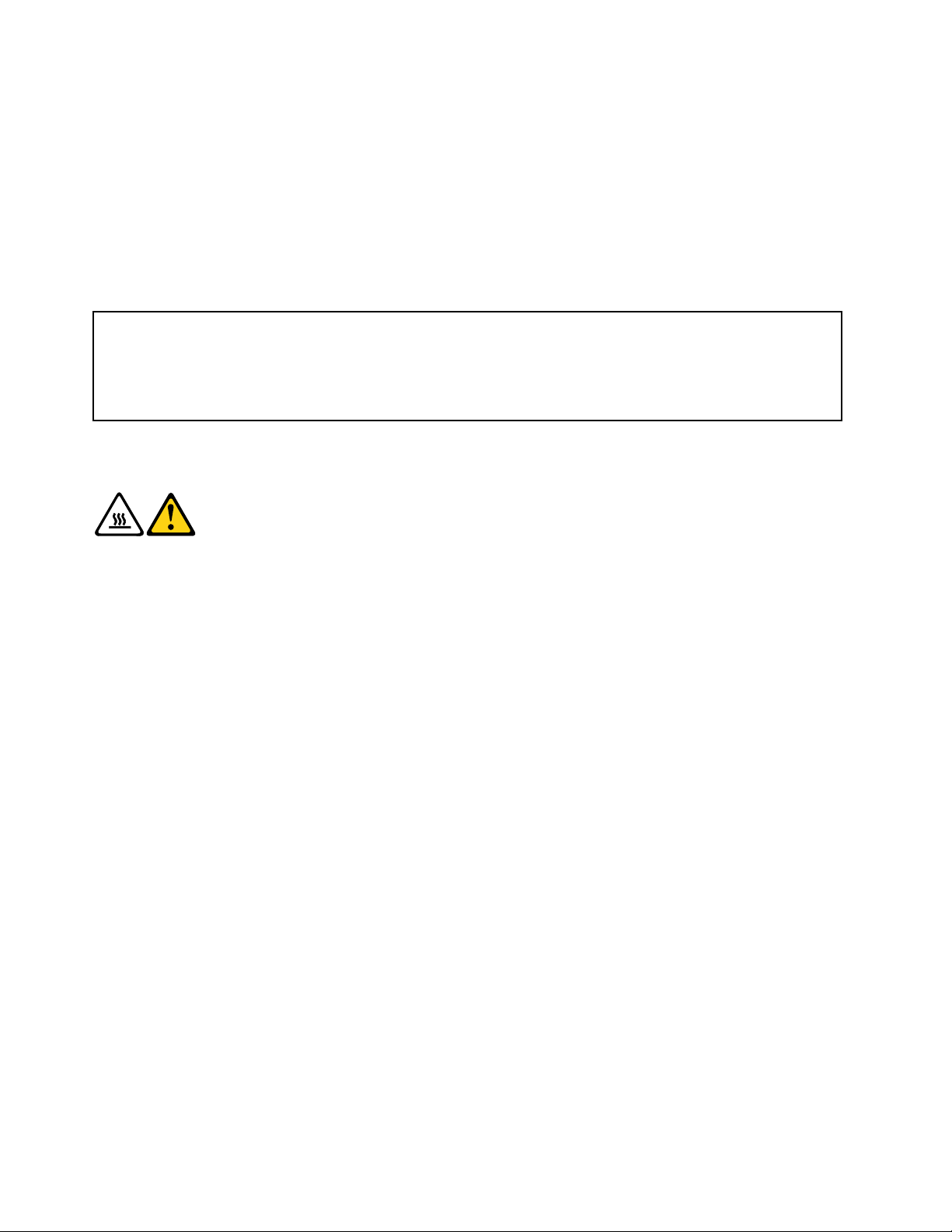
Какподключитьвнешниеопции
Ккомпьютеруможноподключитьвнешниеопции(например,внешниеколонки,принтерили
сканер).Длянекоторыхустройств(помимофизическогоподключения)нужноустановить
дополнительноепрограммноеобеспечение.Приустановкевнешнегоустройствапросмотрите
разделы“Расположениеразъемовналицевойпанеликомпьютера”настранице7
разъемовназаднейпанеликомпьютера”настранице8,чтобынайтинужныйразъем.Затем
подключитеустройствоиустановитенужноепрограммноеобеспечениеилидрайверыустройствав
соответствиисинструкциями,прилагаемымикустройству.
и“Расположение
Какоткрытькожухкомпьютера
Внимание:
Неоткрывайтекомпьютеринепытайтесьремонтироватьего,есливынепрочиталираздел“Важная
информацияпотехникебезопасности”впубликацииThinkCentre:Руководствопотехникебезопасностии
гарантии(прилагаетсяккомпьютеру).ПубликациюThinkCentre:Руководствопотехникебезопасностии
гарантииможнозагрузитьнавеб-странице
http://www.lenovo.com/support
Вэтомразделерассказано,какоткрытькожухкомпьютера.
ОСТОРОЖНО:
Передтемкакоткрытькожух,выключитекомпьютеридайтеемуостыть(3—5мин).
Чтобыоткрытькожухкомпьютера,сделайтеследующее:
1.Извлекитеиздисководоввсеносители.Послеэтоговыключитевсеподсоединенныеустройстваи
компьютер.
2.Выньтеизрозетоквилкивсехшнуровпитания.
3.Отсоединитешнурыпитания,кабеливвода/выводаивсеостальныекабели,подключенныек
компьютеру.См.разделы“Расположениеразъемовналицевойпанеликомпьютера”настранице
и“Расположениеразъемовназаднейпанеликомпьютера”настранице8.
7
4.Снимитевсезапорныеустройства(например,висячиезамки),запирающиекожух.См.раздел
“Встроенныйзамокдлятроса”настранице31
5.Осторожноперевернитекомпьютер,какэтопоказанона.
.
14ThinkCentre:Руководствопользователя
Page 23
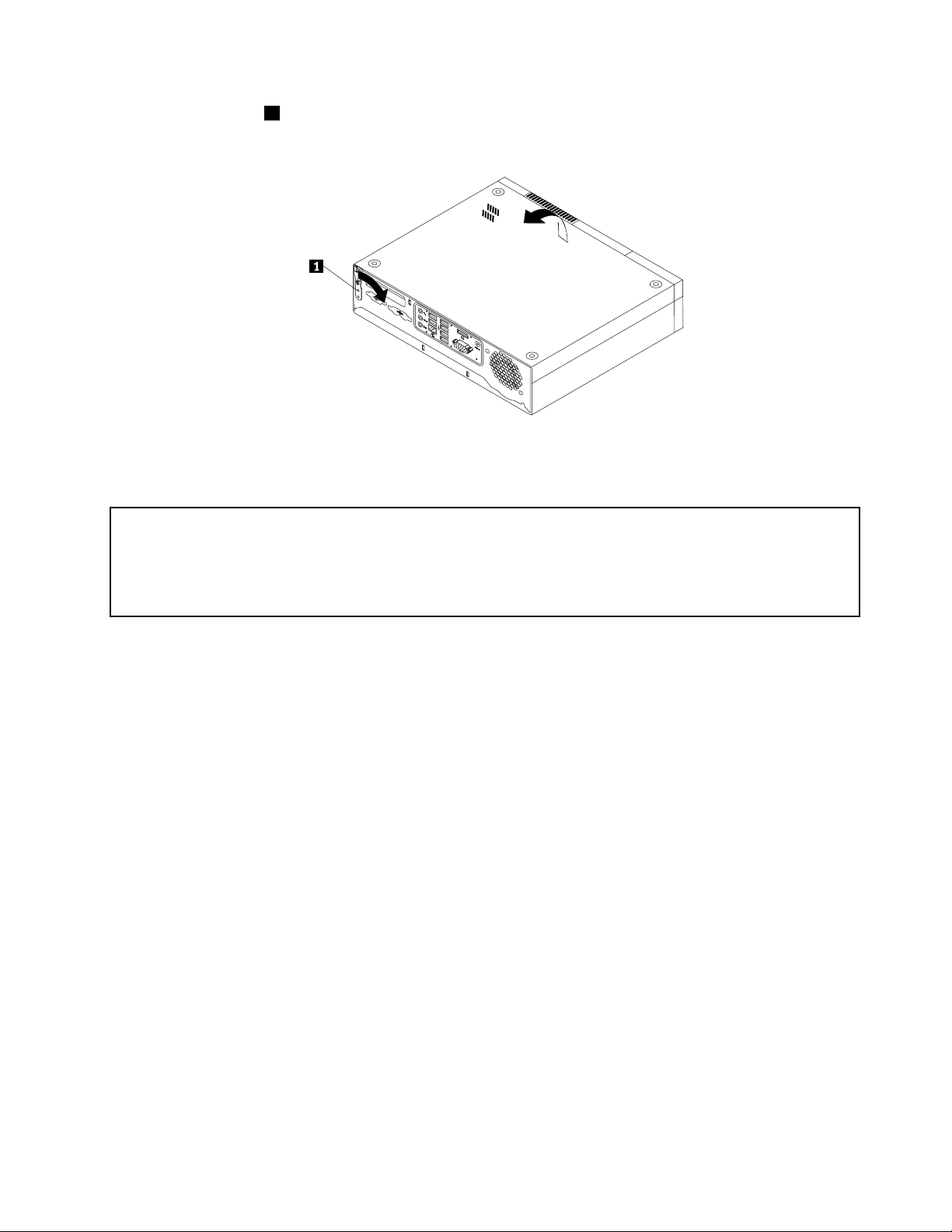
6.Повернитерычаг1,запирающийкожух,(назаднейсторонекомпьютера)иоткройтекожух
компьютера,какэтопоказанонарисунке.
Рис.5.Какоткрытькожухкомпьютера
Какснятьипоставитьнаместолицевуюпанель
Внимание:
Неоткрывайтекомпьютеринепытайтесьремонтироватьего,есливынепрочиталираздел“Важная
информацияпотехникебезопасности”впубликацииThinkCentre:Руководствопотехникебезопасностии
гарантии(прилагаетсяккомпьютеру).ПубликациюThinkCentre:Руководствопотехникебезопасностии
гарантииможнозагрузитьнавеб-странице
http://www.lenovo.com/support
Вэтомразделерассказано,какснятьипоставитьнаместолицевуюпанель.
Чтобыснятьипоставитьнаместолицевуюпанель,сделайтеследующее:
1.Извлекитеиздисководоввсеносителиивыключитевсеподсоединенныеустройстваикомпьютер.
Выньтевсешнурыпитанияизрозетокиотсоединитевсекабели,подключенныеккомпьютеру.
2.Откройтекожухкомпьютера.См.раздел“Какоткрытькожухкомпьютера”настранице14.
Глава2.Установкаилизаменааппаратныхкомпонентов15
Page 24

3.Снимителицевуюпанель,открывдвепластмассовыезащелкиипотянувпанельнаружу.
Рис.6.Какснятьлицевуюпанель
4.Чтобыпоставитьнаместолицевуюпанель,вставьтепластмассовыезащелкинижнейстороны
панеливсоответствующиеотверстиявраме,азатемповорачивайтелицевуюпанельвнутрь,
покаонаневстанетнаместо.
5.Перейдитенавеб-страницу“Чтонужносделатьпослезаменыкомпонентов”настранице29.
Установкаилизаменамодуляпамяти
Внимание:
Неоткрывайтекомпьютеринепытайтесьремонтироватьего,есливынепрочиталираздел“Важная
информацияпотехникебезопасности”впубликацииThinkCentre:Руководствопотехникебезопасностии
гарантии(прилагаетсяккомпьютеру).ПубликациюThinkCentre:Руководствопотехникебезопасностии
гарантииможнозагрузитьнавеб-странице
http://www.lenovo.com/support
Вэтомразделерассказано,какустановитьилизаменитьмодульпамяти.
ВашкомпьютероснащендвумягнездамидляустановкимодулейпамятиDDR3SODIMM(smalloutline
dualinlinememorymodule),чтообеспечиваетдо4ГБсистемнойпамяти.Можноиспользоватьлюбую
комбинациюмодулейпамятиDDR3SODIMMобъемом1ГБ,2ГБи4ГБ;общийобъемпамяти
недолженпревышать8ГБ.
Чтобыустановитьилизаменитьмодульпамяти,сделайтеследующее:
1.Извлекитеиздисководоввсеносителиивыключитевсеподсоединенныеустройстваикомпьютер.
Выньтевсешнурыпитанияизрозетокиотсоединитевсекабели,подключенныеккомпьютеру.
2.Откройтекожухкомпьютера.См.раздел“Какоткрытькожухкомпьютера”настранице14.
3.Найдитегнездамодулейпамяти.См.раздел“Какнайтикомпоненты,установленныена
материнскойплате”настранице10
.
16ThinkCentre:Руководствопользователя
Page 25

4.Откройтефиксирующиезащелки.Есливызаменяетемодульпамяти,тооткройтефиксирующие
защелкииснимитезаменяемыймодульпамяти,какэтопоказанонарисунке.
Рис.7.Какснятьмодульпамяти
5.Вставьтеновыймодульпамятивырезом2вгнездо1.Надавитенамодульпамятии
поворачивайтеегодотехпор,покаонневстанетнаместо.Убедитесьвтом,чтомодульпамяти
плотноустановленвгнездоинеболтаетсявнем.
Рис.8.Установкамодуляпамяти
Чтоделатьдальше:
•Есливыхотитеустановитьилиснятьдругойкомпонент,топерейдитексоответствующемуразделу.
•Информациюотом,какзавершитьустановкуилизамену,см.вразделе“Чтонужносделать
послезаменыкомпонентов”настранице29.
Заменажесткогодиска
Внимание:
Неоткрывайтекомпьютеринепытайтесьремонтироватьего,есливынепрочиталираздел“Важная
информацияпотехникебезопасности”впубликацииThinkCentre:Руководствопотехникебезопасностии
гарантии(прилагаетсяккомпьютеру).ПубликациюThinkCentre:Руководствопотехникебезопасностии
гарантииможнозагрузитьнавеб-странице
http://www.lenovo.com/support
Глава2.Установкаилизаменааппаратныхкомпонентов17
Page 26

Вэтомразделеописаназаменажесткогодиска(еслионустановлен).Есливвашеймоделинет
встроенногожесткогодиска(используетсявнешнийжесткийдиск,доступккоторомувыполняется
посредствоммассивахранилищаSMC-StorageArray),тообратитеськадминистраторусетиили
хранилища.
Чтобызаменитьжесткийдиск,сделайтеследующее:
1.Извлекитеиздисководоввсеносителиивыключитевсеподсоединенныеустройстваикомпьютер.
Выньтевсешнурыпитанияизрозетокиотсоединитевсекабели,подключенныеккомпьютеру.
2.Откройтекожухкомпьютера.Смотритераздел“Какоткрытькожухкомпьютера”настранице14.
3.Вначалеотсоединитекабельпитанияотдисководаоптическихдисков.
4.Затемнажмитенабоковыеязычкикрепежнойскобкижесткогодиска.Возьмитесьпальцамиза
язычокнапереднейсторонекрепежнойскобкииповернитежесткийдисквверх,чтобывытащить
егоизотсекадляжесткогодиска.
Рис.9.Какснятьжесткийдиск
5.Отсоединитеотдискасигнальныйкабельикабельпитания(назаднейчастидиска).
6.Вытащитежесткийдискизкрепежнойскобкижесткогодиска;дляэтогонужноотогнутьбоковые
частискобки.
18ThinkCentre:Руководствопользователя
Page 27

7.Чтобыустановитьвкрепежнуюскобкуновыйжесткийдиск,отогнитескобкуисовместите
штырьки1,2,3и4наскобкесотверстияминажесткомдиске.Неприкасайтеськпечатной
плате5внижнейчастижесткогодиска.
Рис.10.Установкажесткогодискавкрепежнуюскобку
8.Подсоединитекновомужесткомудискусигнальныйкабельикабельпитания(кзаднейчасти
дисковода).
9.Вдвиньтеновыйжесткийдисквотсекжесткихдисковиповернитееговниз;ондолжен
зафиксироватьсявнужномположении.
10.Подсоединитекабельпитаниякдисководуоптическихдисков.
Чтоделатьдальше:
•Есливыхотитеустановитьилиснятьдругойкомпонент,топерейдитексоответствующемуразделу.
•Информациюотом,какзавершитьустановкуилизамену,смотритевразделе“Чтонужносделать
послезаменыкомпонентов”настранице29.
Заменадисководаоптическихдисков
Внимание:
Неоткрывайтекомпьютеринепытайтесьремонтироватьего,есливынепрочиталираздел“Важная
информацияпотехникебезопасности”впубликацииThinkCentre:Руководствопотехникебезопасностии
гарантии(прилагаетсяккомпьютеру).ПубликациюThinkCentre:Руководствопотехникебезопасностии
гарантииможнозагрузитьнавеб-странице
http://www.lenovo.com/support
Вэтомразделеописаназаменадисководаоптическихдисков.
Чтобызаменитьдисководоптическихдисков,сделайтеследующее:
1.Извлекитеиздисководоввсеносителиивыключитевсеподсоединенныеустройстваикомпьютер.
Выньтевсешнурыпитанияизрозетокиотсоединитевсекабели,подключенныеккомпьютеру.
2.Откройтекожухкомпьютера.См.раздел“Какоткрытькожухкомпьютера”настранице14.
3.Снимителицевуюпанель.См.раздел“Какснятьипоставитьнаместолицевуюпанель”на
странице15.
Глава2.Установкаилизаменааппаратныхкомпонентов19
Page 28

4.Отсоединитеотдисководасигнальныйкабельикабельпитания(назаднейчастидисковода).
5.Нажмитенасинююкнопку-фиксаторивытащитедисководчерезлицевуюпанелькомпьютера.
Рис.11.Какснятьдисководоптическихдисков
6.Прикрепитекбоковойстенкеновогодисководакрепежнуюскобку1.
Рис.12.Установкакрепежнойскобкинадисководеоптическихдисков
7.Вставьтеновыйдисководоптическихдисковвотсекдлядисковода;ондолжензафиксироваться
внужномположении.
Рис.13.Установкадисководаоптическихдисков
8.Подсоединитекдисководуоптическихдисковсигнальныйкабельикабельпитания.
9.Поставьтенаместолицевуюпанель.См.раздел“Какснятьипоставитьнаместолицевуюпанель”
настранице15
.
20ThinkCentre:Руководствопользователя
Page 29

Чтоделатьдальше:
•Есливыхотитеустановитьилиснятьдругойкомпонент,топерейдитексоответствующемуразделу.
•Информациюотом,какзавершитьустановкуилизамену,см.вразделе“Чтонужносделать
послезаменыкомпонентов”настранице29.
Заменабатарейки
Внимание:
Неоткрывайтекомпьютеринепытайтесьремонтироватьего,есливынепрочиталираздел“Важная
информацияпотехникебезопасности”впубликацииThinkCentre:Руководствопотехникебезопасностии
гарантии(прилагаетсяккомпьютеру).ПубликациюThinkCentre:Руководствопотехникебезопасностии
гарантииможнозагрузитьнавеб-странице
http://www.lenovo.com/support
Ввашемкомпьютереестьособаяпамять,котораяотвечаетзаходчасовисохранениевстроенных
параметров,например,параметровконфигурациипараллельныхпортов.Привыключении
компьютераэтиданныесохраняютсязасчетработыбатарейки.
Втечениесрокаслужбыбатарейканенуждаетсянивподзарядке,нивобслуживании,однакосрок
службыбатарейкиограничен.Еслибатарейкаразрядится,тодата,времяипараметрыконфигурации
(включаяпароли)будутутрачены.Вэтомслучаепривключениикомпьютерабудетпоказано
сообщениеобошибке.
Информациюозаменеиутилизациибатарейкисм.вразделе“Замечаниеолитиевойбатарейке”
документаThinkCentre:руководствопотехникебезопасностиигарантии.
Чтобызаменитьбатарейку,сделайтеследующее:
1.Извлекитеиздисководоввсеносителиивыключитевсеподсоединенныеустройстваикомпьютер.
Выньтевсешнурыпитанияизрозетокиотсоединитевсекабели,подключенныеккомпьютеру.
2.Откройтекожухкомпьютера.Смотритераздел“Какоткрытькожухкомпьютера”настранице14.
3.Найдитебатарейку.Смотритераздел“Какнайтикомпоненты,установленныенаматеринской
плате”настранице10.
4.Извлекитестаруюбатарейку.
Рис.14.Какизвлечьстаруюбатарейку
Глава2.Установкаилизаменааппаратныхкомпонентов21
Page 30

5.Установитеновуюбатарейку.
Рис.15.Установкановойбатарейки
6.Подсоединитекматеринскойплатевсекабелиизакройтекожухкомпьютера.Смотритераздел
“Чтонужносделатьпослезаменыкомпонентов”настранице29.
Примечание:Когдавыпервыйразвключитекомпьютерпослезаменыбатарейки,томожет
появитьсясообщениеобошибке.Послезаменыбатарейкиэтонормально.
7.Включитекомпьютеривсеподключенныекнемуустройства.
8.СпомощьюпрограммыSetupUtilityустановитедату,времяипароли.СмотритеразделГлава4
“ИспользованиепрограммыSetupUtility”настранице41.
Заменарадиатора
Внимание:
Неоткрывайтекомпьютеринепытайтесьремонтироватьего,есливынепрочиталираздел“Важная
информацияпотехникебезопасности”впубликацииThinkCentre:Руководствопотехникебезопасностии
гарантии(прилагаетсяккомпьютеру).ПубликациюThinkCentre:Руководствопотехникебезопасностии
гарантииможнозагрузитьнавеб-странице
http://www.lenovo.com/support
Вэтомразделеописаназаменарадиатора.
ОСТОРОЖНО:
Радиаторможетбытьоченьгорячим.Передтемкакоткрытькожух,выключите
компьютеридайтеемуостыть(3-5мин).
Чтобызаменитьрадиатор,сделайтеследующее:
1.Извлекитеиздисководоввсеносителиивыключитевсеподсоединенныеустройстваикомпьютер.
Выньтевсешнурыпитанияизрозетокиотсоединитевсекабели,подключенныеккомпьютеру.
2.Откройтекожухкомпьютера.Смотритераздел“Какоткрытькожухкомпьютера”настранице14.
3.Найдитерадиатор.Смотритераздел“Расположениекомпонентов”настранице9.
4.Отвинтите4винта,которымирадиаторприкрепленкматеринскойплате.
Примечание:Винтынужноотвинчиватьосторожно,чтобынеповредитьматеринскуюплату.Эти
четыревинтанельзявывернутьизрадиатора.
22ThinkCentre:Руководствопользователя
Page 31

Рис.16.Какснятьрадиатор
5.Осторожноснимитерадиаторсматеринскойплаты.
Примечания:
a.Чтобыснятьрадиаторсмикропроцессора,его,возможно,придетсянемногоповернуть.
b.Неприкасайтеськтермосмазкеприработесрадиатором.
6.Установитеновыйрадиаторнаматеринскуюплатутак,чтобычетыревинтасовместилисьс
отверстияминаматеринскойплате.
7.Закрепитерадиаторнаматеринскойплате,поочереднозакручиваявинты(винтынужно
закручиватьпостепенноиравномерно).Неперетягивайтевинты.
Чтоделатьдальше:
•Есливыхотитеустановитьилиснятьдругойкомпонент,топерейдитексоответствующемуразделу.
•Информациюотом,какзавершитьустановкуилизамену,смотритевразделе“Чтонужносделать
послезаменыкомпонентов”настранице29
.
Заменавнутреннегодинамика
Внимание:
Неоткрывайтекомпьютеринепытайтесьремонтироватьего,есливынепрочиталираздел“Важная
информацияпотехникебезопасности”впубликацииThinkCentre:Руководствопотехникебезопасностии
гарантии(прилагаетсяккомпьютеру).ПубликациюThinkCentre:Руководствопотехникебезопасностии
гарантииможнозагрузитьнавеб-странице
http://www.lenovo.com/support
Вэтомразделеописаназаменавнутреннегодинамика.
Чтобызаменитьвнутреннийдинамик,сделайтеследующее:
1.Извлекитеиздисководоввсеносителиивыключитевсеподсоединенныеустройстваикомпьютер.
Выньтевсешнурыпитанияизрозетокиотсоединитевсекабели,подключенныеккомпьютеру.
2.Откройтекожухкомпьютера.См.раздел“Какоткрытькожухкомпьютера”настранице14.
Глава2.Установкаилизаменааппаратныхкомпонентов23
Page 32

3.Найдитевнутреннийдинамик.См.раздел“Расположениекомпонентов”настранице9.
4.Отсоединитеотматеринскойплатыкабельдинамика.См.раздел“Какнайтикомпоненты,
установленныенаматеринскойплате”настранице10.
5.Нажмитеназащелкудинамика1,сдвиньтединамиквнизивытащитеегоизрамы.
Рис.17.Какснятьвнутреннийдинамик
6.Установитеновыйдинамиквметаллическиезащелки2ипотянитединамиквверхтак,чтобы
онзакрепилсязащелкой1.
7.Подсоединитекабельдинамикакматеринскойплате.См.раздел“Какнайтикомпоненты,
установленныенаматеринскойплате”настранице10.
Чтоделатьдальше:
•Есливыхотитеустановитьилиснятьдругойкомпонент,топерейдитексоответствующемуразделу.
•Информациюотом,какзавершитьустановкуилизамену,см.вразделе“Чтонужносделать
послезаменыкомпонентов”настранице29.
ЗаменапереднегоблокааудиоразъемовиUSB
Внимание:
Неоткрывайтекомпьютеринепытайтесьремонтироватьего,есливынепрочиталираздел“Важная
информацияпотехникебезопасности”впубликацииThinkCentre:Руководствопотехникебезопасностии
гарантии(прилагаетсяккомпьютеру).ПубликациюThinkCentre:Руководствопотехникебезопасностии
гарантииможнозагрузитьнавеб-странице
http://www.lenovo.com/support
ВэтомразделеописаназаменапереднегоблокааудиоразъемовиUSB.
ЧтобызаменитьпереднийблокаудиоразъемовиUSB,сделайтеследующее:
1.Извлекитеиздисководоввсеносителиивыключитевсеподсоединенныеустройстваикомпьютер.
Выньтевсешнурыпитанияизрозетокиотсоединитевсекабели,подключенныеккомпьютеру.
2.Откройтекожухкомпьютера.Смотритераздел“Какоткрытькожухкомпьютера”настранице14.
24ThinkCentre:Руководствопользователя
Page 33

3.Снимителицевуюпанель.Смотритераздел“Какснятьипоставитьнаместолицевуюпанель”
настранице15.
4.ОтсоединитеотматеринскойплатыкабелипереднегоблокааудиоразъемовиUSBизапишите
прокладкукабелей.Смотритераздел“Какнайтикомпоненты,установленныенаматеринской
плате”настранице10.
5.Отвинтитевинт,которымпереднийблокаудиоразъемовиUSBприкрепленкраме.
Рис.18.КакснятьпереднийблокаудиоразъемовиUSB
6.НайдитеблоквыключателярядомспереднимблокомаудиоразъемовиUSB.Снимитеблок
выключателя,нажавнаязычок,которыйзакрепляетблокнараме.
7.ИзвлекитенеисправныйпереднийблокаудиоразъемовиUSBизрамы.
8.УстановитеновыйпереднийблокаудиоразъемовиUSBврамуисовместитеотверстиедля
винтанаблокесотверстиемдлявинтанараме.
9.ЗакрепитевинтомпереднийблокаудиоразъемовиUSBнараме.
10.Установитеновыйблоквыключателявраму.
11.ПодключитекабелипереднегоразъемаUSB,лицевойпанелиипереднихаудиоразъемовк
материнскойплате.Смотритераздел“Какнайтикомпоненты,установленныенаматеринской
плате”настранице10.
12.Поставьтенаместолицевуюпанель.Смотритераздел“Какснятьипоставитьнаместолицевую
панель”настранице15.
Чтоделатьдальше:
•Есливыхотитеустановитьилиснятьдругойкомпонент,топерейдитексоответствующемуразделу.
•Информациюотом,какзавершитьустановкуилизамену,смотритевразделе“Чтонужносделать
послезаменыкомпонентов”настранице29.
Глава2.Установкаилизаменааппаратныхкомпонентов25
Page 34

Заменаадаптерапитания
Внимание:
Неоткрывайтекомпьютеринепытайтесьремонтироватьего,есливынепрочиталираздел“Важная
информацияпотехникебезопасности”впубликацииThinkCentre:Руководствопотехникебезопасностии
гарантии(прилагаетсяккомпьютеру).ПубликациюThinkCentre:Руководствопотехникебезопасностии
гарантииможнозагрузитьнавеб-странице
http://www.lenovo.com/support
Вэтомразделеописаназаменаадаптерапитания.
Чтобызаменитьадаптерпитания,сделайтеследующее:
1.Извлекитеиздисководоввсеносителиивыключитевсеподсоединенныеустройстваикомпьютер.
Выньтевсешнурыпитанияизрозетокиотсоединитевсекабели,подключенныеккомпьютеру.
2.Отсоединитешнурпитанияотрозетки.
3.Отсоединитеадаптерпитанияотразъемаадаптерапитания.Смотритераздел“Расположение
разъемовназаднейпанеликомпьютера”настранице8.
4.Подсоединитеновыйадаптерпитаниякразъемуадаптерапитаниянарамеикэлектрической
розетке.
Рис.19.Какподключитьадаптерпитания
Чтоделатьдальше:
•Есливыхотитеустановитьилиснятьдругойкомпонент,топерейдитексоответствующемуразделу.
•Информациюотом,какзавершитьустановкуилизамену,смотритевразделе“Чтонужносделать
послезаменыкомпонентов”настранице29.
26ThinkCentre:Руководствопользователя
Page 35

Заменакрепежнойскобкиадаптерапитания
Внимание:
Неоткрывайтекомпьютеринепытайтесьремонтироватьего,есливынепрочиталираздел“Важная
информацияпотехникебезопасности”впубликацииThinkCentre:Руководствопотехникебезопасностии
гарантии(прилагаетсяккомпьютеру).ПубликациюThinkCentre:Руководствопотехникебезопасностии
гарантииможнозагрузитьнавеб-странице
http://www.lenovo.com/support
Вэтомразделеописаназаменакрепежнойскобкиадаптерапитания.
Чтобызаменитькрепежнуюскобкуадаптерапитания,сделайтеследующее:
1.Извлекитеиздисководоввсеносителиивыключитевсеподсоединенныеустройстваикомпьютер.
2.Отсоединитешнурпитанияотрозетки.
3.Отсоединитеадаптерпитанияотразъемаадаптерапитания.См.раздел“Расположениеразъемов
назаднейпанеликомпьютера”настранице8.
4.Нажмитенаметаллическуюзащелку1,какэтопоказанонарисунке,ивытащитекрепежную
скобкуизрамы,потянувскобкувверх.
Рис.20.Какснятькрепежнуюскобкуадаптерапитания
5.Вытащитеадаптеризкрепежнойскобки.
Глава2.Установкаилизаменааппаратныхкомпонентов27
Page 36

6.Установитеадаптерпитаниявновуюкрепежнуюскобку,какэтопоказанонарисунке.
Рис.21.Установкаадаптерапитаниявновуюкрепежнуюскобку
7.Вставьтедваязычка1и2новойкрепежнойскобкиадаптерапитаниявсоответствующие
отверстияврамеинажмитенаскобку,чтобызафиксироватьеевраме.
Рис.22.Установкановойкрепежнойскобкиадаптерапитания
8.Подключитеадаптерпитаниякразъемуадаптерапитания.См.раздел“Расположениеразъемов
назаднейпанеликомпьютера”настранице8.
9.Включитешнурпитанияврозетку.
28ThinkCentre:Руководствопользователя
Page 37

Чтоделатьдальше:
•Есливыхотитеустановитьилиснятьдругойкомпонент,топерейдитексоответствующемуразделу.
•Информациюотом,какзавершитьустановкуилизамену,см.вразделе“Чтонужносделать
послезаменыкомпонентов”настранице29.
Заменаклавиатурыимыши
Внимание:
Неоткрывайтекомпьютеринепытайтесьремонтироватьего,есливынепрочиталираздел“Важная
информацияпотехникебезопасности”впубликацииThinkCentre:Руководствопотехникебезопасностии
гарантии(прилагаетсяккомпьютеру).ПубликациюThinkCentre:Руководствопотехникебезопасностии
гарантииможнозагрузитьнавеб-странице
http://www.lenovo.com/support
Вэтомразделеописаназаменаклавиатурыимыши.
Чтобызаменитьклавиатуруилимышь,сделайтеследующее:
1.Извлекитеиздисководоввсеносителиивыключитевсеподсоединенныеустройстваикомпьютер.
Выньтевсешнурыпитанияизрозетокиотсоединитевсекабели,подключенныеккомпьютеру.
2.Отсоединитеоткомпьютеракабельстаройклавиатурыилимыши.
3.ПодсоединитекабельновойклавиатурыилимышикодномуизразъемовUSBкомпьютера.
Взависимостиоттого,кудатребуетсяподсоединитьклавиатуруилимышь,см.раздел
“Расположениеразъемовналицевойпанеликомпьютера”настранице7или“Расположение
разъемовназаднейпанеликомпьютера”настранице8..
Рис.23.Подключениеновойклавиатурыилимыши
Чтоделатьдальше:
•Есливыхотитеустановитьилиснятьдругойкомпонент,топерейдитексоответствующемуразделу.
•Информациюотом,какзавершитьустановкуилизамену,смотритевразделе“Чтонужносделать
послезаменыкомпонентов”настранице29.
Чтонужносделатьпослезаменыкомпонентов
Послеустановкиилизаменыкомпонентовнужнозакрытькожухкомпьютераиподсоединитьвсе
кабели.Крометого,возможно,придетсяподтвердитьизменившуюсяинформациюокомпонентах
припомощипрограммыSetupUtility(взависимостиоттого,какойкомпонентвыустановилиили
заменили).СмотритеразделГлава4“ИспользованиепрограммыSetupUtility”настранице41
Чтобызакрытькожухкомпьютераиприсоединитьккомпьютерукабели,сделайтеследующее:
1.Убедитесь,чтовыправильноустановиливсекомпонентыинезабыливкомпьютерекакие-либо
инструментыиливинты.Информациюорасположенииразличныхкомпонентовсмотритев
разделе“Расположениекомпонентов”настранице9
.
Глава2.Установкаилизаменааппаратныхкомпонентов29
.
Page 38

2.Есливыснялилицевуюпанель,топоставьтееенаместо.Смотритераздел“Какснятьипоставить
наместолицевуюпанель”настранице15.
3.Убедитесь,чтокабелипроложеныправильно.Кабелинедолжныкасатьсязащелокидругих
частейрамы,чтобынепомешатьзакрытиюкожуха.
Рис.24.Прокладкакабелей
4.Закройтекожухкомпьютера,какэтопоказанонарисунке.
5.Есливыиспользуетевстроенныйзамокдлятроса,тозапритеего.
6.Подсоединитеккомпьютерувнешниекабелиишнурыпитания.Смотритераздел“Расположение
разъемовназаднейпанеликомпьютера”настранице8
7.Информациюотом,какобновитьконфигурацию,смотритевразделеГлава4“Использование
программыSetupUtility”настранице41.
Примечание:ВбольшинствестранLenovoтребуетвернутьнеисправныеCRU.Соответствующая
информацияпоставляетсясCRUиличерезнесколькоднейпослепоставкиCRU.
.
Какзагрузитьдрайверыустройств
Драйверыустройствдляоперационныхсистем,которыенебылиустановленызаранее,можно
загрузитьнавеб-страницеhttp://www.lenovo.com/support.Вместесфайламидрайверовустройств
поставляютсяифайлыReadmeсинструкциямипоустановке.
Какустановитьсредствазащиты
Чтобыуберечьвашкомпьютероткражиипредотвратитьнесанкционированныйдоступккомпьютеру,
ввашемкомпьютереможноустановитьнесколькозащитныхустройств.Помимофизической
защиты,несанкционированныйдоступккомпьютеруможнопредотвратитьприпомощипрограммной
блокировки,котораяблокируетклавиатурудотехпор,поканебудетвведенправильныйпароль.
Примечание:Убедитесь,чтотросы,используемыедляфизическойзащиты,неперепутываютсяс
кабелямикомпьютера.
30ThinkCentre:Руководствопользователя
Page 39

Встроенныйзамокдлятроса
Используявстроенныйзамокдлятроса(иногдаэтотзамокназывают'замокKensington'),можно
прикрепитькомпьютеркстолуиликдругомупрочнозакрепленномупредмету.Замокдлятроса
вставляетсявспециальнуюпрорезьназаднейпанеликомпьютераиоткрываетсяключом.Замок
длятросазапираетикнопки,припомощикоторыхоткрываетсякожухкомпьютера.Такойже
типзамкаиспользуетсяивомногихноутбуках.Встроенныйзамокдлятросаможноприобрести
непосредственноуLenovo;выполнитепоискпословуKensingtonнастраницепоадресу
http://www.lenovo.com/support
Рис.25.Встроенныйзамокдлятроса
Защитаприпомощипароля
Чтобыпредотвратитьнесанкционированныйдоступккомпьютеру,можнозадатьпарольприпомощи
программыSetupUtility.Привключениикомпьютерабудетзапрашиватьсяпароль.Поканебудет
введенправильныйпароль,компьютеромбудетневозможновоспользоваться.Дополнительные
сведениясм.вразделеГлава4“ИспользованиепрограммыSetupUtility”настранице41
.
Какстеретьутерянныйилизабытыйпароль(очиститьCMOS)
Вэтомразделерассказано,какстеретьутерянныеилизабытыепароли(например,пароль
пользователя).
Чтобыстеретьутерянныйилизабытыйпароль,сделайтеследующее:
1.Извлекитеиздисководоввсеносителиивыключитевсеподсоединенныеустройстваикомпьютер.
Выньтевсешнурыпитанияизрозетокиотсоединитевсекабели,подключенныеккомпьютеру.
2.Откройтекожухкомпьютера.Смотритераздел“Какоткрытькожухкомпьютера”настранице14.
3.НайдитенаматеринскойплатеперемычкуClearCMOS/Recovery(СтираниеCMOS/Восстановление).
Смотритераздел“Какнайтикомпоненты,установленныенаматеринскойплате”настранице10
Глава2.Установкаилизаменааппаратныхкомпонентов31
.
Page 40

4.Переставьтеперемычкуизобычногоположения(наштырьках1и2)вположениедля
обслуживания(наштырьки2и3).
5.Закройтекожухкомпьютераиподсоединитешнурпитания.Смотритераздел“Чтонужносделать
послезаменыкомпонентов”настранице29.
6.Включитекомпьютеридайтеемупоработатьпримерно10секунд.Выключитекомпьютер,
нажимаякнопкувключенияпитаниявтечениепримерно5секунд.
7.Повторитешаги1-2.
8.ПереставьтеперемычкуClearCMOS/Recoveryвнормальноеположение(наштырьки1и2).
9.Закройтекожухкомпьютераиподсоединитешнурпитания.Смотритераздел“Чтонужносделать
послезаменыкомпонентов”настранице29.
32ThinkCentre:Руководствопользователя
Page 41

Глава3.Восстановление
Вэтойглавеописаныметодывосстановления,предлагаемыеLenovo.
Главасостоитизследующихразделов:
•Созданиеииспользованиеносителейвосстановления
•Резервноекопированиеивосстановление
•РабочеепространствоRescueandRecovery
•Созданиеииспользованиерезервныхносителей
•Установкаипереустановкадрайверовустройств
•Решениепроблем,связанныхсвосстановлением
Примечания:
1.Информацияовосстановлении,приведеннаявэтойглаве,примениматолькоккомпьютерамс
жесткимдискомипрограммой,которыеустановленыLenovo.
2.Естьнесколькометодоввосстановленияпослепрограммногоилиаппаратногосбоя.Некоторые
методызависятоттипаоперационнойсистемы.
3.Продукт,содержащийсянаносителевосстановления,можноиспользоватьтольковследующих
целях:
•Восстановлениепродукта,заранееустановленногонакомпьютере
•Переустановкапродукта
•Изменениепродуктаприпомощидополнительныхфайлов
Созданиеииспользованиеносителейвосстановления
Носителивосстановленияпозволяютвосстановитьсодержимоежесткогодискадозаводского
состояния.Носителивосстановлениямогутбытьполезны,есливыпередаетекомпьютердругим
лицам,продаетеего,собираетесьотправитьнаутилизацию,илижевкачествепоследнегосредства
восстановитьработоспособностькомпьютерапослетого,каквсеостальныеспособыоказались
безрезультатными.Мырекомендуемкакможнобыстреесоздатьносителивосстановлениянаслучай
непредвиденныхобстоятельств.
Примечание:Операциивосстановления,которыеможновыполнитьприпомощиносителей
восстановления,зависятотоперационнойсистемы,вкоторойонисозданы.Вкомплектносителей
восстановлениямогутвходитьзагрузочныйносительиносительданных.ВашалицензияMicrosoft
Windowsпозволяетвамсоздатьтолькоодинносительданных,поэтомухранитееговнадежном
месте.
Созданиеносителейвосстановления
Вэтомразделерассказано,каксоздатьносительвосстановлениявразныхоперационныхсистемах.
Примечание:ВWindows7можносоздатьносителивосстановлениясиспользованиемдисков
иливнешнихустройствхраненияUSB.ВWindowsVistaносителивосстановленияможносоздать
толькосиспользованиемдисков,поэтомуэтапроцедураназываетсятакже“Созданиедисков
восстановленияпродукта”.
©CopyrightLenovo2010
33
Page 42

•ЧтобысоздатьносителивосстановлениявОСWindows7,нажмитеПуск➙Всепрограммы➙
LenovoThinkVantageT ools➙FactoryRecoveryDisks(ДискиFactoryRecovery).Послеэтого
следуйтеинструкциямнаэкране.
•ЧтобысоздатьдискивосстановленияпродуктавWindowsVista,нажмитеПуск➙Всепрограммы
➙ThinkVantage➙CreateProductRecoveryMedia(Создатьносительвосстановления
продукта).Послеэтогоследуйтеинструкциямнаэкране.
Использованиеносителейвосстановления
Вэтомразделерассказано,какиспользоватьносителивосстановлениявразныхоперационных
системах.
ПрипомощиносителявосстановлениявWindows7ивWindowsVistaможнотольковосстановить
компьютердоисходногозаводскогосостояния.Носителивосстановленияможноиспользоватьв
качествепоследнегосредствавосстановитьработоспособностькомпьютерапослетого,каквсе
остальныеспособыоказалисьбезрезультатными.
Внимание:Привосстановлениикомпьютерадозаводскогосостоянияснастройкамипоумолчанию
всётекущеесодержимоежёсткогодискабудетстёртоизамененонасодержимое,установленное
назаводе.
ЧтобывоспользоватьсяносителямивосстановлениявWindows7иливWindowsVista,сделайте
следующее:
1.Взависимостиоттипаносителявосстановленияподключитеккомпьютерузагрузочныйноситель
(картапамятиилидругоеустройствохраненияUSB)иливставьтезагрузочныйдисквдисковод
оптическихдисков.
2.ВключитекомпьютеринесколькоразнажмитеиотпуститеклавишуF12.Послетого,какоткроется
окноPleaseselectbootdevice(Выберитезагрузочноеустройство),отпуститеклавишуF12.
3.ВыберитенужноезагрузочноеустройствоинажмитеEnter.Начнетсявосстановление.
4.Следуйтеинструкциямнаэкране,чтобызавершитьоперацию.
Примечания:
1.Послевосстановлениязаводскихнастроеккомпьютерапоумолчаниювам,возможно,придется
переустановитьдрайверынекоторыхустройств.Смотритераздел“Установкаипереустановка
драйверовустройств”настранице38.
2.НанекоторыхкомпьютерахзаранееустановленпакетMicrosoftOfceилиMicrosoftWorks.Чтобы
восстановитьилипереустановитьприложенияMicrosoftOfceилиMicrosoftWorks,воспользуйтесь
компакт-дискомMicrosoftOfceCDилиMicrosoftWorksCD.Этидискиприлагаютсятолькок
компьютерам,накоторыхизначальноустановленыMicrosoftOfceилиMicrosoftWorks.
Резервноекопированиеивосстановление
ПрограммаRescueandRecoveryпозволяетсоздатьрезервнуюкопиювсегожесткогодиска,включая
операционнуюсистему,файлыданных,программыиперсональныенастройки.Можноуказать,где
именнопрограммадолжнасохранитьрезервныекопии:
•Взащищеннойобластижесткогодиска
•Надополнительномжесткомдиске,еслитакойдискустановленввашемкомпьютере
•НаподключенномжесткомдискеUSB
•Насетевомдиске
•Наперезаписываемомдиске(дляэтоготребуетсяпишущийдисководоптическихдисков)
34ThinkCentre:Руководствопользователя
Page 43

Есливысоздалирезервнуюкопиюжёсткогодиска,товпоследствиивысможетевосстановитьвесь
диск,выбранныефайлыилитолькооперационнуюсистемуиприложенияWindows.
Резервноекопирование
Вэтомразделерассказано,каквыполнитьрезервноекопированиеприпомощипрограммыRescue
andRecoveryвразныхоперационныхсистемах.
•ЧтобысоздатьрезервнуюкопиюприпомощипрограммыRescueandRecoveryвWindows7,
сделайтеследующее:
1.НарабочемстолеWindowsнажмитеПуск➙Всепрограммы➙LenovoThinkVantageT ools
➙EnhancedBackupandRestore(Расширенноерезервноекопированиеивосстановление).
ОткроетсяокнопрограммыRescueandRecovery.
2.ВглавномокнепрограммыRescueandRecoveryнажмитестрелкуLaunchadvancedRescue
andRecovery(ЗапуститьрасширеннуюпрограммуRescueandRecovery).
3.НажмитеBackupyourharddrive(Создатьрезервнуюкопиюжесткогодиска)ивыберитеопции
резервногокопирования.Послеэтогоследуйтеинструкциямнаэкране,чтобызавершить
операциюрезервногокопирования.
•ЧтобысоздатьрезервнуюкопиюприпомощипрограммыRescueandRecoveryвWindowsVista,
выполнитеуказанныенижедействия.
1.НарабочемстолеWindowsнажмитеПуск➙Всепрограммы➙ThinkVantage➙Rescue
Recovery.ОткроетсяокнопрограммыRescueandRecovery.
2.ВглавномокнепрограммыRescueandRecoveryнажмитеLaunchadvancedRescueand
Recovery➙Backupyourharddrive(ЗапуститьрасширеннуюпрограммуRescueand
Recovery/Создатьрезервнуюкопиюжесткогодиска)ивыберитепараметрырезервного
копирования.
3.Чтобызавершитьоперациюрезервногокопирования,следуйтеинструкциямнаэкране.
Восстановление
Вэтомразделерассказано,каквыполнитьвосстановлениеприпомощипрограммыRescueand
Recoveryвразныхоперационныхсистемах.
•ЧтобывыполнитьвосстановлениеприпомощипрограммыRescueandRecoveryвWindows7,
сделайтеследующее:
1.НарабочемстолеWindowsвыберитеПуск➙Всепрограммы➙LenovoThinkVantageTools➙
EnhancedBackupandRestore(Расширенноерезервноекопированиеивосстановление).
ОткроетсяокнопрограммыRescueandRecovery.
2.ВглавномокнепрограммыRescueandRecoveryнажмитестрелкуLaunchadvancedRescue
andRecovery(ЗапуститьрасширеннуюпрограммуRescueandRecovery).
3.НажмитезначокRestoreyoursystemfromabackup(Восстановитьсистемуизрезервной
копии).
4.Следуйтеинструкциямнаэкране,чтобызавершитьоперациювосстановления.
•ЧтобывыполнитьвосстановлениеприпомощипрограммыRescueandRecoveryвWindowsVista,
выполнитеуказанныенижедействия.
1.НарабочемстолеWindowsнажмитеПуск➙Всепрограммы➙ThinkVantage➙Rescue
Recovery.ОткроетсяокнопрограммыRescueandRecovery.
2.ВглавномокнепрограммыRescueandRecoveryнажмитеLaunchadvancedRescueand
Recovery(ЗапуститьрасширеннуюпрограммуRescueandRecovery).
3.НажмитезначокRestoreyoursystemfromabackup(Восстановитьсистемуизрезервной
копии).
Глава3.Восстановление35
Page 44

4.Следуйтеинструкциямнаэкране,чтобызавершитьоперациювосстановления.
Дополнительнуюинформациюовыполненииоперациивосстановлениясиспользованиемрабочего
пространстваRescueandRecoveryсмотритевразделе“РабочеепространствоRescueandRecovery”
настранице36
.
РабочеепространствоRescueandRecovery
РабочеепространствоRescueandRecoveryнаходитсявзащищенной,скрытойобластижесткого
диска,котораяработаетнезависимоотоперационнойсистемыWindows.Благодаряэтомувыможете
выполнятьоперациивосстановлениядажевтехслучаях,когдасистемаWindowsнезапускается.
ВрабочемпространствеRescueandRecoveryможновыполнитьследующиеоперацииаварийного
восстановления:
•СпастифайлысжесткогодискаилиизрезервнойкопииРабочеепространствоRescueand
Recoveryпозволяетнаходитьфайлынажесткомдискевашегокомпьютераипереноситьихна
сетевойдискилилюбойдругойносительсвозможностьюзаписи(например,устройствоUSBили
диск).Этоможносделать,дажеесливынесохранилирезервныекопиифайловилиеслипосле
резервногокопированиявфайлывносилисьизменения.Можнотакжеспастиотдельныефайлы
изрезервнойкопии,расположеннойналокальномжесткомдиске,устройствеUSBилисетевом
диске(еслиэтакопиябыласозданапрограммойRescueandRecovery).
•ВосстановитьжесткийдискизрезервнойкопииRescueandRecoveryЕсливысоздалирезервную
копиюжесткогодискаприпомощипрограммыRescueandRecovery,товыможетевосстановить
жесткийдискизрабочегопространстваRescueandRecovery,дажееслинеудаетсязапустить
Windows.
•ВосстановитьсодержимоежесткогодискадозаводскогосостоянияВрабочемпространстве
RescueandRecoveryможновосстановитьвсесодержимоежесткогодискадозаводского
состояния.Еслижесткийдискразбитнанесколькоразделов,томожновосстановитьтолько
содержимоедискаC:,оставивостальныеразделыбезизменения.Посколькуфункционирование
RescueandRecoveryнезависитотоперационнойсистемыWindows,высможетевосстановить
заводскоесодержимоежесткогодиска,дажееслиоперационнаясистемаWindowsнезапускается.
Внимание:ЕсливывосстанавливаетежесткийдискизрезервнойкопииRescueandRecoveryили
полностьювосстанавливаетеегодозаводскогосостояния,товсефайлынаосновномразделе
жесткогодиска(обычноэтодискC:)будутстерты.Повозможностисделайтекопииважныхфайлов.
ЕслизапуститьWindowsнеудается,можновоспользоватьсяфункциейвосстановленияфайлов
рабочегопространстваRescueandRecovery,чтобыскопироватьфайлысжесткогодисканадругой
носитель.
ЧтобыактивироватьрабочеепространствоRescueandRecovery,сделайтеследующее:
1.Убедитесь,чтокомпьютервыключен.
2.ВключитекомпьютеринесколькоразнажмитеиотпуститеклавишуF11.Когдапрозвучит
звуковойсигналилинаэкранепоявитсялоготип,отпуститеклавишуF11.
3.ЕслизаданпарольRescueandRecovery,топрипоявлениисоответствующейподсказкивведите
его.ЧерезнекотороевремяоткроетсяокноRescueandRecovery.
Примечание:ЕслирабочеепространствоRescueandRecoveryнеоткроется,топрочитайте
раздел“Решениепроблем,связанныхсвосстановлением”настранице39.
4.Выполнитеодноизследующихдействий:
•Чтобыспастифайлысжёсткогодискаилирезервногоносителя,нажмитеRescueles(Спасти
файлы)иследуйтеинструкциямнаэкране.
36ThinkCentre:Руководствопользователя
Page 45

•Чтобывосстановитьжёсткийдискизрезервнойкопии,сделаннойприпомощипрограммы
RescueandRecovery,иливосстановитьжесткийдискдозаводскогосостояния,нажмите
Restoreyoursystem(Восстановитьсистему),азатемследуйтеинструкциямнаэкране.
ДополнительнуюинформациюовозможностяхрабочегопространстваRescueandRecoveryможно
получить,щелкнувпоHelp(Справка).
Примечания:
1.Послевосстановлениязаводскихнастроекпоумолчаниюжесткогодискавам,возможно,
придетсяпереустановитьдрайверынекоторыхустройств.Смотритераздел“Установкаи
переустановкадрайверовустройств”настранице38
2.НанекоторыхкомпьютерахзаранееустановленпакетMicrosoftOfceилиMicrosoftWorks.Чтобы
восстановитьилипереустановитьприложенияMicrosoftOfceилиMicrosoftWorks,воспользуйтесь
компакт-дискомMicrosoftOfceCDилиMicrosoftWorksCD.Этидискиприлагаютсятолькок
компьютерам,накоторыхизначальноустановленыMicrosoftOfceилиMicrosoftWorks.
.
Созданиеииспользованиерезервныхносителей
Резервныйноситель(например,дискилижесткийдискUSB)позволяетвыполнитьвосстановление
послесбоев,которыенепозволяютзапуститьрабочеепространствоRescueandRecoveryсжесткого
диска.
Примечания:
1.Операциивосстановления,которыеможновыполнитьприпомощирезервныхносителей,зависят
отоперационнойсистемы.
2.Резервныйдискможнозапустить,используялюбойдисководоптическихдисков.
3.Послепримененияносителявосстановленияможнотакжезапуститьпрограммудиагностики
PC-DoctorforRescueandRecovery,чтобыустранитьпричиныотказакомпьютераиполучить
доступкрабочемупространствуRescueandRecovery.
Созданиерезервныхносителей
Вэтомразделерассказано,каксоздатьрезервныеносителивразныхоперационныхсистемах.
•ЧтобысоздатьрезервныйносительвWindows7,сделайтеследующее:
1.НарабочемстолеWindowsнажмитеПуск➙Всепрограммы➙LenovoThinkVantageT ools
➙EnhancedBackupandRestore(Расширенноерезервноекопированиеивосстановление).
ОткроетсяокнопрограммыRescueandRecovery.
2.ВглавномокнепрограммыRescueandRecoveryнажмитестрелкуLaunchadvancedRescue
andRecovery(ЗапуститьрасширеннуюпрограммуRescueandRecovery).
3.НажмитезначокCreateRescueMedia(Создатьрезервныйноситель).ОткроетсяокноCreate
RescueandRecoveryMedia(Создатьрезервныйносительиносительвосстановления).
4.ВыберитевпанелиRescueMedia(Резервныйноситель)типрезервногоносителя,которыйвы
хотитесоздать.Резервныйносительможносоздатьсиспользованиемдиска,жесткогодиска
USBиливтороговнутреннегожесткогодиска.
5.НажмитеOKиследуйтеинструкциямнаэкране,чтобысоздатьрезервныйноситель.
•ЧтобысоздатьрезервныйносительвWindowsVista,выполнитеуказанныенижедействия.
1.НарабочемстолеWindowsнажмитеПуск➙Всепрограммы➙ThinkVantage➙Create
RecoveryMedia.ОткроетсяокноCreateRescueandRecoveryMedia(Создатьрезервный
носительиносительвосстановления).
Глава3.Восстановление37
Page 46

2.ВыберитевпанелиRescueMedia(Резервныйноситель)типрезервногоносителя,которыйвы
хотитесоздать.Резервныйносительможносоздатьсиспользованиемдиска,жесткогодиска
USBиливтороговнутреннегожесткогодиска.
3.НажмитеOKиследуйтеинструкциямнаэкране,чтобысоздатьрезервныйноситель.
Использованиерезервныхносителей
Вэтомразделерассказано,какиспользоватьсозданныерезервныеносители.
•Есливысоздалирезервныйносительспомощьюдиска,используйтеего,следуяприведенным
нижеинструкциям:
1.Выключитекомпьютер.
2.ВключитекомпьютеринесколькоразнажмитеиотпуститеклавишуF12.Послетого,как
откроетсяокноPleaseselectbootdevice(Выберитезагрузочноеустройство),отпуститеклавишу
F12.
3.ВыберитевокнеPleaseselectbootdeviceнужныйдисководоптическихдисковвкачестве
первогозагрузочногоустройства.Вставьтедисквэтотдисководоптическихдисковинажмите
Enter.Резервныйносительзапустится.
•ЕсливысоздалирезервныйносительспомощьюжесткогодискаUSB,используйтеего,следуя
приведеннымнижеинструкциям:
1.ПодключитежёсткийдискUSBкодномуизразъёмовUSBвашегокомпьютера.
2.ВключитекомпьютеринесколькоразнажмитеиотпуститеклавишуF12.Послетого,как
откроетсяокноPleaseselectbootdevice(Выберитезагрузочноеустройство),отпуститеклавишу
F12.
3.ВыберитевокнеPleaseselectbootdeviceжесткийдискUSBвкачествепервогозагрузочного
устройстваинажмитеEnter.Резервныйносительзапустится.
ПослезапускарезервногоносителяоткроетсярабочеепространствоRescueandRecovery.Из
рабочегопространстваRescueandRecoveryможнополучитьсправкуповсемфункциямRescueand
Recovery.Чтобывыполнитьвосстановление,следуйтеинструкциям.
Установкаипереустановкадрайверовустройств
Передтемкакустанавливатьилипереустанавливатьдрайверыустройств,убедитесь,что
операционнаясистемаустановленаичтоувасестьдокументацияиносителипрограммныхсредств
дляустройства.
Драйверыустройств,которыезавод-производительустановилнавашемкомпьютере,находятся
нажесткомдискекомпьютера(обычнонадискеC:)вподкаталогеSWTOOLS\DRIVERS.Новейшие
драйверыдляустройств,установленныхзаводом-изготовителем,можнонайтинавеб-странице
http://www.lenovo.com/support.Прочиедрайверыустройствнаходятсянаносителяхпрограмм,
прилагаемыхксоответствующимустройствам.
Чтобыустановитьилипереустановитьдрайверустройства,установленногоназаводе,действуйте
следующимобразом:
1.Включитекомпьютер.
2.ВоспользуйтесьПроводникомWindowsилизначкомМойкомпьютер,чтобыотобразитьдерево
каталоговжесткогодиска.
3.ПерейдитевкаталогC:\SWTOOLS
4.ОткройтепапкуDRIVERS.ВпапкеDRIVERSестьнесколькопапок,именакоторыхсоответствуют
различнымустройствам(например,AUDIOилиVIDEO).
38ThinkCentre:Руководствопользователя
Page 47

5.Откройтепапкусдрайвераминужногоустройства.
6.Выполнитеодноизследующихдействий:
•НайдитевподпапкеустройствафайлSETUP.exe.Дваждыщелкнитепоэтомуфайлуиследуйте
инструкциямнаэкране,чтобызавершитьустановку.
•НайдитевподпапкеустройствафайлREADME.txtилидругойфайлсрасширением.txt.В
имениэтогофайламожетбытьуказаноназваниеоперационнойсистемы,например,WIN98.txt.
ВфайлеTXTсодержитсяинформацияпоустановкедрайвераустройства.Чтобывыполнить
установку,следуйтеинструкциям.
•Есливподпапкеустройстваестьфайлсрасширением.inf,ивыхотитеустановитьдрайвер
устройствасиспользованиемфайлаINF,тонайдитевинформационнойсистемеWindows
Справкаиподдержкаподробноеописаниеустановкидрайверовустройств.
Решениепроблем,связанныхсвосстановлением
ЕслизагрузитьрабочеепространствоRescueandRecoveryилисредуWindowsнеудаётся,то
выполнитеодноизследующихдействий:
•ЗагрузитерабочеепространствоRescueandRecoveryсрезервногоносителя.Смотритераздел
“Созданиеииспользованиерезервныхносителей”настранице37
•Используйтеносителивосстановлениявслучаях,есливосстановитьсистемудругимиметодами
неудалось,ивыхотитевосстановитьсодержимоежесткогодискадозаводскогосостояния.
Смотритераздел“Созданиеииспользованиеносителейвосстановления”настранице33.
.
Примечание:ЕслизагрузитьрабочеепространствоRescueandRecoveryилисредуWindowsс
резервныхносителей,ремонтно-восстановительнойдискетыилисносителявосстановленияне
удается,возможно,соответствующеерезервноеустройство(внутреннийжесткийдиск,жесткий
дискUSB,обычныйдискилидругиевнешниеустройства)незаданывкачествепервогоустройства
загрузкивпоследовательностиустройствзагрузки.Вначалеубедитесь,чтоустройствоаварийной
загрузки,котороевыпланируетеиспользовать,задановпоследовательностиустройствзагрузки
программыSetupUtilityвкачествепервогоустройствазагрузки.Дополнительнуюинформацию
овременномилипостоянномизменениипоследовательностизагрузкисмотритевразделе“Как
выбратьзагрузочноеустройство”настранице43.ДополнительнуюинформациюопрограммеSetup
UtilityсмотритевразделеГлава4“ИспользованиепрограммыSetupUtility”настранице41.
Рекомендуемвамкакможнобыстреесоздатьремонтно-восстановительнуюдискету,резервный
носительинаборносителейвосстановленияихранитьихвнадежномместедляиспользованияв
будущем.
Глава3.Восстановление39
Page 48

40ThinkCentre:Руководствопользователя
Page 49

Глава4.ИспользованиепрограммыSetupUtility
Этапрограммапозволяетпросмотретьилиизменитьпараметрыконфигурациикомпьютера
независимооттого,вкакойоперационнойсистемевыработаете.Однаконастройкиоперационной
системымогутпереопределятьсоответствующиенастройкипрограммыSetupUtility.
ЗапускпрограммыSetupUtility
ЧтобызапуститьпрограммуSetupUtility,сделайтеследующее:
1.Убедитесь,чтокомпьютервыключен.
2.ВключитекомпьютеринесколькоразнажмитеиотпуститеклавишуF1.Когдапрозвучит
несколькозвуковыхсигналовилинаэкранепоявитсялоготип,отпуститеклавишуF1.
Примечание:Еслизаданпарольпривключенииилипарольадминистратора,томенюпрограммы
SetupUtilityнеоткроетсядотехпор,покавыневведётепароль.Дополнительнуюинформацию
смотритевразделе“Использованиепаролей”настранице41.
ПрограммаSetupUtilityможетзапуститьсяавтоматически,еслипроцедураPOSTобнаружит,что
былоудаленоаппаратноесредствоилибылоустановленоновоеаппаратноесредство.
Просмотриизменениенастроек
ВкаждомпунктеменюпрограммыSetupUtilityможнонастроитьопределенныеэлементы
конфигурациикомпьютера.Чтобыпросмотретьилиизменитьзначенияпараметров,запустите
программуSetupUtility.Смотритераздел“ЗапускпрограммыSetupUtility”настранице41.После
этогоследуйтеинструкциямнаэкране.
ДляработысменюпрограммыSetupUtilityнужноиспользоватьклавиатуру.Клавиши,которые
используютсядлявыполнениятехилииныхдействий,показанывнижнейчастикаждогоокна.
Использованиепаролей
ПрипомощипрограммыSetupUtilityможнозадатьпароли,чтобызапретитьнесанкционированный
доступккомпьютеруиданным.Существуютследующиетипыпаролей:
•Парольпривключении
•AdministratorPassword(Парольадминистратора)
•HardDiskPassword(Парольдляжесткогодиска)
Накомпьютереможноработать,незадаваяникакихпаролей.Однакопаролиповышаютуровень
защищенности.Есливырешитеустановитьпароль,тообязательнопрочтитеследующиеразделы.
Замечанияпоповодупаролей
Паролемможетслужитьлюбоеслово,содержащеедо64буквицифр.Посоображениям
безопасностииспользуйтесложныепароли,которыетрудноподобрать.Сложныйпарольдолжен
удовлетворятьследующимтребованиям:
•Содержатьнеменее8символов
•Содержатьхотябыоднубуквуиоднуцифру
•ПаролипрограммыSetupUtilityижесткогодисканезависятотрегистра
©CopyrightLenovo2010
41
Page 50
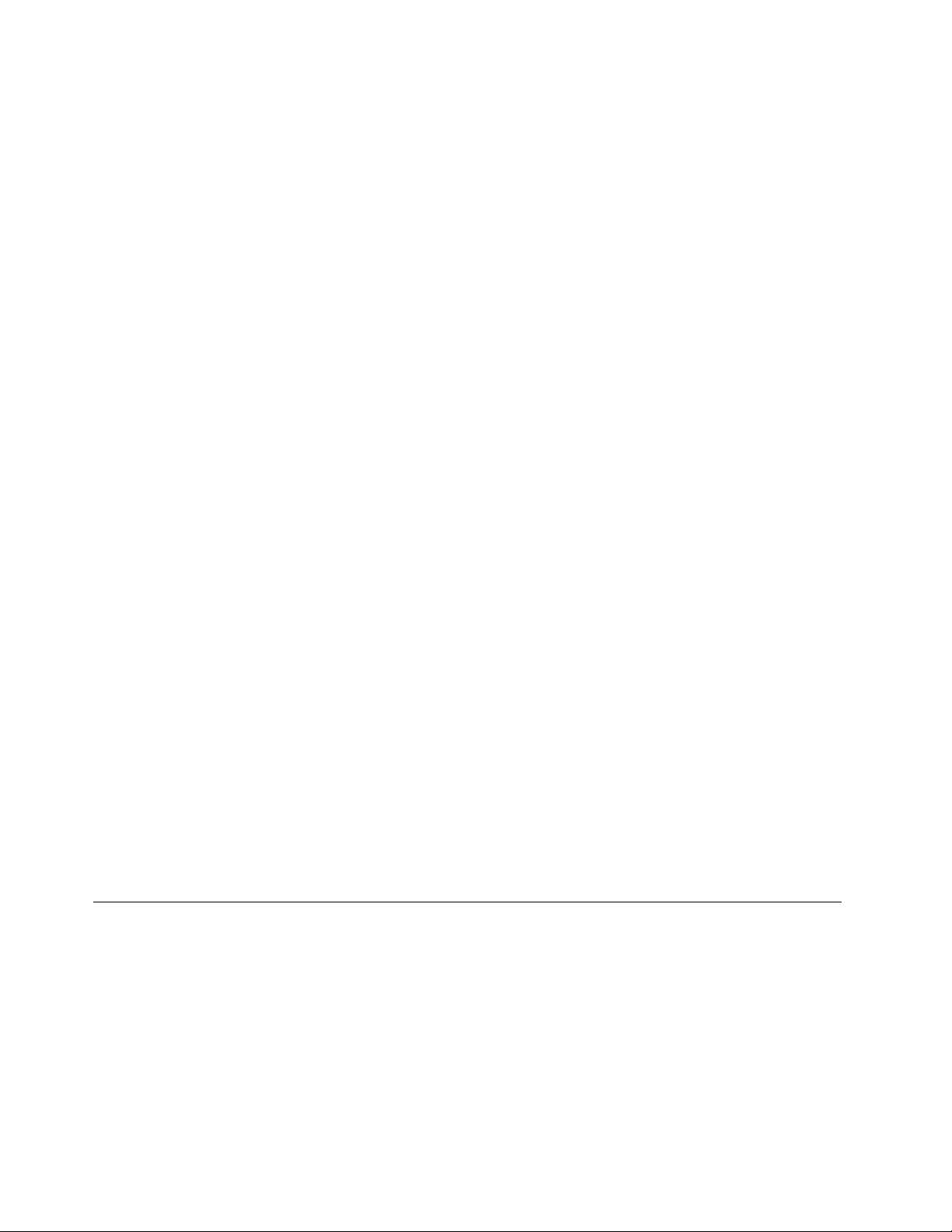
•Вкачествепаролянедолжноиспользоватьсявашеимяиливашеимяпользователя
•Паролемнедолжнобытьобычноесловоилиобычноеимя
•Парольдолжензаметноотличатьсяотвашихпредыдущихпаролей
Парольпривключении
Еслизаданпарольпривключении,топрикаждомвключениикомпьютерабудетзапрашиваться
пароль.Поканевведенправильныйпароль,компьютеромпользоватьсяневозможно.
AdministratorPassword(Парольадминистратора)
Парольадминистраторазащищаетнастройкиконфигурацииотнесанкционированногоизменения
другимипользователями.Есливыотвечаетезанастройкунесколькихкомпьютеров,тоимеетсмысл
задатьпарольадминистратора.
Еслизаданпарольадминистратора,топрикаждойпопыткезапуститьпрограммуSetupUtilityбудет
запрашиватьсяпароль.Поканевведенправильныйпароль,запуститьпрограммуSetupUtility
невозможно.
Еслизаданыипарольпривключении,ипарольадминистратора,томожноввестилюбойизних.
Однакоесливыхотитеизменитькакие-либонастройкиконфигурации,тонужноввестипароль
администратора.
HardDiskPassword(Парольдляжесткогодиска)
Парольжесткогодисказащищаетотнесанкционированногодоступаданныенажесткомдиске.
Еслизаданпарольжесткогодиска,топрикаждойпопыткеобратитьсякжесткомудискубудет
запрашиватьсяпароль.
Какзадать,изменитьилиудалитьпароль
Чтобызадать,изменитьилиудалитьпароль,сделайтеследующее:
1.ЗапуститепрограммуSetupUtility.Смотритераздел“ЗапускпрограммыSetupUtility”настранице
41.
2.ВглавномменюпрограммыSetupUtilityвыберитеSecurity(Защита).
3.ВзависимостиоттипапаролявыберитеSetPower-OnPassword,SetAdministratorPasswordили
HardDiskPassword.
4.Чтобызадать,изменитьилиудалитьпароль,следуйтеинструкциямвправойчастиэкрана.
Примечание:Паролемможетслужитьлюбоеслово,содержащеедо64буквицифр.
Дополнительнуюинформациюсмотритевразделе“Замечанияпоповодупаролей”настранице41.
Разрешениеизапрещениеустройств
Вэтомразделерассказано,какразрешитьилизапретитьпользователямдоступкследующим
устройствам:
42ThinkCentre:Руководствопользователя
Page 51

USBSetupПрипомощиэтойопцииможноразрешитьилизапретитьразъемUSB.Если
разъемUSBзапрещен,тоустройство,подключенноекэтомуразъему,работать
небудет.
SATAControllerЕслидляэтойопциизаданоDisable(Запрещено),товсеустройства,
присоединенныекразъемамSAT A(например,жесткиедискиилидисковод
оптическихдисков),запрещеныидоступкнимзакрыт.
ExternalSAT APortЕслидляэтойопциизаданозначениеDisable(Запрещено),тодоступк
устройству,подключенномуквнешнемуразъемуSATA,запрещен.
Чтобыразрешитьилизапретитьустройство,сделайтеследующее:
1.ЗапуститепрограммуSetupUtility.Смотритераздел“ЗапускпрограммыSetupUtility”настранице
41.
2.ВглавномменюпрограммыSetupUtilityвыберитеDevices(Устройства).
3.Взависимостиотустройства,котороевыхотитеразрешитьилизапретить,сделайтеследующее:
•ВыберитеUSBSetup,чтобыразрешитьилизапретитьустройствоUSB.
•ВыберитеA T ADriveSetup,чтобыразрешитьилизапретитьвнешнееиливнутреннееустройство
SATA.
4.ВыберитенужныепараметрыинажмитеEnter.
5.НажмитеF10,чтобысохранитьзначенияпараметровизакрытьпрограммуSetupUtility.Смотрите
раздел“КаквыйтиизпрограммыSetupUtility”настранице44.
Каквыбратьзагрузочноеустройство
Есликомпьютернезагружаетсясзагрузочногоустройства(диска,дискетыилисжесткогодиска)так,
какэтонужно,товыберитезагрузочноеустройствоприпомощиоднойизописанныхнижепроцедур:
Каквыбратьвременноезагрузочноеустройство
Припомощиописаннойнижепроцедурыможновыбратьвременноезагрузочноеустройство.
Примечание:Невседиски,жесткиедискиидискетыотносятсякчислузагрузочныхносителей.
1.Выключитекомпьютер.
2.ВключитекомпьютеринесколькоразнажмитеиотпуститеклавишуF12.Послетого,какоткроется
окноPleaseselectbootdevice(Выберитезагрузочноеустройство),отпуститеклавишуF12.
3.ВыберитенужноезагрузочноеустройствоинажмитеEnter.Компьютерзагрузитсясвыбранного
устройства.
Примечание:ВыборзагрузочногоустройствавокнеPleaseselectbootdeviceизменяет
последовательностьзагрузочныхустройствлишьвременно.
Каквыбратьилиизменитьпоследовательностьзагрузочных устройств
Чтобыпросмотретьилиизменитьисохранитьпоследовательностьзагрузочныхустройств,сделайте
следующее:
1.ЗапуститепрограммуSetupUtility.Смотритераздел“ЗапускпрограммыSetupUtility”настранице
.
41
2.ВглавномменюпрограммыSetupUtilityвыберитеStartup(Запуск).
3.ВыберитеустройствавполяхPrimaryStartupSequence(Основнаяпоследовательностьзагрузки),
AutomaticStartupSequence(Автоматическаяпоследовательностьзагрузки)иErrorStartup
Глава4.ИспользованиепрограммыSetupUtility43
Page 52

Sequence(Последовательностьзагрузкиприошибке).Ознакомьтесьсинформациейвправой
частиэкрана.
4.НажмитеF10,чтобысохранитьзначенияпараметровизакрытьпрограммуSetupUtility.Смотрите
раздел“КаквыйтиизпрограммыSetupUtility”настранице44.
КаквыйтиизпрограммыSetupUtility
Завершивпросмотриизменениенастроек,нажмитеклавишуEsc,чтобывернутьсявглавноеменю
программыSetupUtility.Возможно,клавишуEscпридетсянажатьнесколькораз.Выполнитеодноиз
следующихдействий:
•Есливыхотитесохранитьнастройки,тонажмитеF10,чтобысохранитьнастройкиизакрыть
программуSetupUtility.
•Еслисохранятьнастройкинетребуется,выберитеExit➙DiscardChangesandExit
(Выход/Закрытьпрограмму,несохраняяновыенастройки).
•Есливыхотитевосстановитьзначенияпоумолчанию,тонажмитеF9,чтобызагрузитьнастройки
поумолчанию.
44ThinkCentre:Руководствопользователя
Page 53

Глава5.Какобновитьсистемныепрограммы
Вэтойглаверассказано,какобновитьPOSTиBIOSичтоделатьвслучаесбояобновленияPOSTи
BIOS.
Использованиесистемныхпрограмм
Основапрограммныхсредств,встроенныхвкомпьютер-этосистемныепрограммы.Вчисло
системныхпрограммвходятPOST,BIOSипрограммаSetupUtility.POSTпредставляетсобой
набортестовипроцедур,выполняемыхприкаждомвключениикомпьютера.BIOS-этоуровень
программногообеспечения,накотороминструкциипрограммдругихуровнейпреобразуются
вэлектрическиесигналы,выполняемыеаппаратнымисредствамикомпьютера.Программа
SetupUtilityдаетвозможностьпросмотретьилиизменитьпараметрыконфигурациикомпьютера.
ДополнительнуюинформациюсмотритевразделеГлава4“ИспользованиепрограммыSetupUtility”
настранице41.
Наматеринскойплатевашегокомпьютераустановленмодультакназываемойэлектрически
стираемойпрограммируемойпамятитолько-для-чтения(ElectricallyErasableProgrammableRead-Only
Memory-EEPROM),которыйтакженазываютфлэш-памятью.ВылегкоможетеобновитьPOST,BIOS
ипрограммуSetupUtility;дляэтогодостаточнозагрузитькомпьютерсдискаобновлениясистемных
программилизапуститьизоперационнойсистемыспециальнуюпрограммуобновления.
LenovoможетвноситьизмененияиулучшениявпрограммыPOSTиBIOS.Выпускаемыеверсии
обновленияразмещаютсяввидезагружаемыхфайловнавеб-сайтеLenovohttp://www.lenovo.com.
ИнструкциипоиспользованиюобновленийPOST/BIOSприлагаютсякфайламобновленийввиде
текстовыхфайлов(вформатеTXT).Длябольшинствамоделейкомпьютеровможнозагрузитьлибо
программу,котораясоздаетдискобновлениясистемныхпрограмм,либопрограммуобновления,
котораязапускаетсяизоперационнойсистемы.
ОбновлениеBIOSсдиска
Вэтомразделерассказано,какобновитьBIOSсдиска.
Примечание:Длясозданиядискаобновлениясистемныхпрограммможнозагрузитьобраз
самозапускающегосязагрузочногодиска(такназываемыйобразISO)собновлениямисистемных
программ.Перейдитенастраницу
http://www.lenovo.com/support.
ЧтобыобновитьBIOScдиска,действуйтеследующимобразом:
1.Выключитекомпьютер.
2.ВключитекомпьютеринесколькоразнажмитеиотпуститеклавишуF12.Послетого,как
откроетсяменюStartupDevice(Загрузочноеустройство),отпуститеклавишуF12.
3.Выберитенужныйдисководоптическихдисковвкачествеустройствазагрузкивменю
загрузочныхустройствStartupDevice.Вставьтедисквэтотдисководоптическихдискови
нажмитеEnter.Начнетсяобновление.
4.Когдавампредложатизменитьсерийныйномер,рекомендуетсяотказатьсяотэтогоизменения,
нажавN(Нет).Однакоесливыдействительнохотитеизменитьсерийныйномер,нажмитеY ,
введитесерийныйномеринажмитеEnter.
©CopyrightLenovo2010
45
Page 54

5.Когдавампредложатизменитьтипимоделькомпьютера,рекомендуетсяотказатьсяотэтого
изменения,нажавN(Нет).Однакоесливыдействительнохотитеизменитьтипимодель
компьютера,нажмитеY,введитетипимоделькомпьютераинажмитеEnter.
6.Чтобызавершитьобновление,следуйтеинструкциямнаэкране.Поокончанииобновления
извлекитедискиздисковода.
ОбновлениеBIOSизоперационнойсистемы
Примечание:КомпанияLenovoпостоянноулучшаетсвоивеб-сайты,поэтомусодержание
веб-страниц,втомчислеупомянутоевследующейпроцедуре,можетбытьизмененобез
уведомления.
ЧтобыобновитьBIOSизоперационнойсистемы,действуйтеследующимобразом:
1.Перейдитенасайтhttp://www.lenovo.com/support.
2.Найдитезагружаемыефайлыдлявашегокомпьютераследующимобразом:
a.ВведитетипвашегокомпьютеравполеEnteraproductnumber(Введитеномерпродукта)
инажмитеGo(Перейти).
b.НажмитеDownloadsanddrivers(Загружаемыефайлыидрайверы).
c.ВыберитеBIOSввыпадающемспискеReneresults(Уточнитьрезультаты),чтобывамбыло
легченайтивсессылки,относящиесякBIOS.
d.НажмитессылкуBIOSupdate(ОбновлениеBIOS).
3.НажмитессылкунафайлTXT,вкоторомсодержатсяинструкциипообновлениюBIOSиз
операционнойсистемы.
4.Распечатайтеэтиинструкции.Этооченьважныйшаг,таккакпосленачалазагрузкиэти
инструкциинебудутотображатьсянаэкране.
5.Выполнитераспечатанныеинструкции,чтобызагрузить,извлечьиустановитьобновление.
КаквыполнитьвосстановлениепослесбояобновленияPOST/BIOS
ЕсливовремяобновленияPOST/BIOSпрекратитсяподачаэлектроэнергии,тосуществует
вероятностьтого,чтокомпьютернесможетправильноперезагрузиться.Еслиэтопроизошло,то
выполнитеописаннуюнижепроцедуру(обычноназываемуюВосстановлениезагрузочногоблока):
1.Извлекитеиздисководоввсеносителиивыключитевсеподсоединенныеустройстваикомпьютер.
Выньтевсешнурыпитанияизрозетокиотсоединитевсекабели,подключенныеккомпьютеру.
2.Откройтекожухкомпьютера.Смотритераздел“Какоткрытькожухкомпьютера”настранице14.
3.НайдитенаматеринскойплатеперемычкуClearCMOS/Recovery(СтираниеCMOS/Восстановление).
Смотритераздел“Какнайтикомпоненты,установленныенаматеринскойплате”настранице10.
4.Уберитевсекабели,мешающиедоступукперемычкеClearCMOS/Recovery.
5.Переставьтеперемычкуизобычногоположения(наштырьках1и2)вположениедля
обслуживания(наштырьки2и3).
6.Подсоединитевсекабели,которыевыотсоединили.
7.Закройтекожухкомпьютераивставьтевилкишнуровпитаниякомпьютераимонитораврозетки.
Смотритераздел“Чтонужносделатьпослезаменыкомпонентов”настранице29
8.Включитекомпьютер,азатемвставьтевдисководоптическихдисковдисксобновлениемPOSTи
BIOS.Начнетсявосстановление.Процедуравосстановлениязанимает2-3минуты.Вэтовремя
выуслышитенесколькозвуковыхсигналов.
9.Послеокончаниявосстановленияподачазвуковыхсигналовпрекратитсяикомпьютер
автоматическивыключится.Выньтедискиздисководадляоптическихдисковивыключите
компьютер.
.
46ThinkCentre:Руководствопользователя
Page 55

10.Повторитешаги1-4.
11.ПереставьтеперемычкуClearCMOS/Recoveryвнормальноеположение(наштырьки1и2).
12.Подсоединитевсекабели,которыевыотсоединили.
13.Закройтекожухкомпьютераивставьтевилкишнуровпитаниякомпьютераимонитораврозетки.
Смотритераздел“Чтонужносделатьпослезаменыкомпонентов”настранице29.
14.Включитекомпьютер,чтобыперезагрузитьоперационнуюсистему.
Глава5.Какобновитьсистемныепрограммы47
Page 56

48ThinkCentre:Руководствопользователя
Page 57

Глава6.Обнаружениеиустранениенеполадок
Вэтойглавеописываютсянекоторыепрограммыдляобнаруженияиустранениянеполадок.Есливы
столкнулисьснеполадкойвработекомпьютера,котораяздесьнеописана,топросмотритераздел
Глава7“Обращениезаинформацией,консультациямииобслуживанием”настранице53.
Основныенеполадки
Вследующейтаблицесодержитсяинформация,котораяпоможетустановитьпричинынеполадок
компьютера.
Примечание:Еслиустранитьнеисправностьнеудастся,тоотдайтекомпьютервремонт.Список
телефоновслужбыподдержкиисервисныхцентровсм.вдокументеThinkCentre:руководство
потехникебезопасностиигарантии,которыйпоставляетсявкомплектескомпьютером,илина
веб-сайтеподдержкиLenovoпоадресуhttp://www.lenovo.com/support.
НеполадкаДействие
Принажатиикнопкипитания
компьютерневключается.
Наэкранемониторанет
изображения.
Неработаетклавиатура.Убедитесь,что:
Неработаетмышь.Убедитесь,что:
Убедитесь,что:
•Шнурпитанияправильноподсоединенкзаднейпанеликомпьютераи
включенвисправнуюэлектрическуюрозетку.
•Еслиназаднейпанеликомпьютераестьдополнительныйвыключатель
питания,тоубедитесь,чтоонвключен.
•Индикаторпитанияналицевойпанеликомпьютерагорит.
•Переключательнапряжениякомпьютераустановленвположение,
соответствующеенапряжениюврозетке.
Убедитесь,что:
•Сигнальныйкабельмонитораправильноинадежноподсоединенк
мониторуиксоответствующемуразъемумониторанакомпьютере.
•Шнурпитаниямонитораправильноподсоединенкмониторуивключенв
исправнуюэлектрическуюрозетку.
•Мониторвключен,ияркостьиконтрастностьотрегулированыправильно.
•Переключательнапряжениякомпьютераустановленвположение,
соответствующеенапряжениюврозетке.
•Еслиувашегокомпьютерадваразъемадляподключениямониторов,то
используйтеразъемнаграфическомконтроллере.
•Компьютервключен.
•КлавиатуранадежноподсоединенакразъемуUSBнасистемномблоке.
•Наклавиатуренетзалипшихклавиш.
•Компьютервключен.
•МышьнадежноподсоединенакразъемуUSBнасистемномблоке.
•Мышьнезагрязнена.Дополнительнуюинформациюсм.вразделе“Чистка
оптическоймыши”настранице52.
©CopyrightLenovo2010
49
Page 58

НеполадкаДействие
Незапускаетсяоперационная
система.
ПриглашениеSMC
исчезаетдотого,каквы
зарегистрировались,после
чеговывидитепустойэкран
(толькодлякомпьютеров
SMC).
Передзапуском
операционнойсистемы
компьютерподалнесколько
звуковыхсигналов.
Убедитесь,что:
•Впоследовательностизапусказаданоустройство,накоторомнаходится
операционнаясистема.Обычнооперационнаясистеманаходитсяна
жесткомдиске.Дополнительнуюинформациюсм.вразделе“Каквыбрать
загрузочноеустройство”настранице43
Примечание:НакомпьютерахсфункциейSMCвыможетеполучить
следующеесообщениеобошибке:“Nooperatingsystemfound.PressF1
torepeatbootsequence(Операционнаясистеманенайдена;нажмите
F1,чтобыповторитьзагрузку)”.ВтакомслучаенажмитеCtrl+Alt+Delete
вместоF1,чтобыустановитьсоединениессетевойобластьюхранения,
вкоторойрасположенаоперационнаясистема.Убедитесь,чтониктоне
зарегистрированвсетисвашимименемпользователя.
Убедитесь,чтокомпьютерневыключилсяиз-забездействия.SMC
автоматическивыключаетнеактивныйкомпьютер.Есликомпьютер
выключилсяавтоматически,товключитеегоизарегистрируйтесь.
Еслиустранитьнеисправностьнеудается,тообратитеськсистемному
администратору.
Убедитесь,чтонаклавиатуренетзалипшихклавиш.
.
Программыдиагностики
Припомощипрограммдиагностикиможнопротестироватьаппаратныекомпонентыкомпьютера
исоздатьотчетобуправляемыхоперационнойсистемойнастройках,которыемогутвызватьсбои
аппаратныхсредств.Навашемкомпьютереустановленыдвепрограммыдиагностики:
•LenovoThinkVantageToolbox(используютсяприработевоперационнойсистемеWindows)
•PC-DoctorforRescueandRecovery(используется,еслинеудаетсязагрузитьWindows)
Примечания:
1.МожнотакжезагрузитьдиагностическуюпрограммуPC-DoctorforDOSсвеб-сайта
http://www.lenovo.com/support.Дополнительнуюинформациюсмотритевразделе“PC-Doctorfor
DOS”настранице51.
2.Есливамнеудалосьвыявитьиустранитьнеполадкусамостоятельнопослетого,каквызапустили
программыдиагностики,тосохранитеираспечатайтефайлыжурналов,созданныепрограммами
диагностики.Этифайлыжурналовпонадобятсяприбеседессотрудникомтехническойслужбы
Lenovo.
LenovoThinkVantageToolbox
ПрограммаLenovoThinkVantageToolboxпоможетвамобслуживатькомпьютер,улучшитьзащиту
работынакомпьютере,выполнитьдиагностикуошибок,ознакомитьсясинновационными
технологиямиLenovoиполучитьдополнительнуюинформациюовашемкомпьютере.Выможете
использоватьфункциюдиагностики,предоставляемуюпрограммойLenovoThinkVantageT oolbox,
длятестированияустройств,диагностикинеполадоккомпьютера,созданиязагружаемых
диагностическихносителей,обновлениясистемныхдрайверовипросмотраинформацииосистеме.
•ЧтобызапуститьпрограммуLenovoThinkVantageToolboxвОСWindows7,нажмитеПуск➙Все
программы➙LenovoThinkVantageTools➙SystemHealthandDiagnostics(Работоспособность
системыидиагностика).Следуйтеинструкциямнаэкране.
50ThinkCentre:Руководствопользователя
Page 59

•ЧтобызапуститьпрограммуLenovoThinkVantageToolboxвWindowsVista,нажмитеПуск➙Все
программы➙ThinkVantage➙LenovoThinkVantageToolbox.Следуйтеинструкциямнаэкране.
Следуйтеинструкциямнаэкране.Дополнительнуюинформациюсмотритевсправкепрограммы
LenovoThinkVantageToolbox.
PC-DoctorforRescueandRecovery
ПрограммаPC-DoctorforRescueandRecovery-эточастьрабочегопространстваRescueand
Recovery;эторабочеепространствоустановленонавсехкомпьютерахLenovo.Воспользуйтесь
программойдиагностикиPC-DoctorforRescueandRecovery,есливынеможетезапустить
операционнуюсистемуWindows.
ЧтобызапуститьPC-DoctorforRescueandRecoveryизрабочегопространстваRescueandRecovery,
сделайтеследующее:
1.Выключитекомпьютер.
2.ВключитекомпьютеринесколькоразнажмитеиотпуститеклавишуF11.Когдапрозвучит
звуковойсигналилинаэкранепоявитсялоготип,отпуститеклавишуF11.Черезнекотороевремя
откроетсяокноRescueandRecovery.
3.ВрабочемпространствеRescueandRecoveryвыберитеLaunchadvancedRescueandRecovery
➙Diagnosehardware(РасширеннаяпрограммаRescueandRecovery/Диагностикаоборудования).
ОткроетсяокнопрограммыPC-DoctorforRescueandRecovery.
4.Выберитенужныйдиагностическийтест.Послеэтогоследуйтеинструкциямнаэкране.
Дополнительнуюинформациюотом,какзапуститьPC-DoctorforRescueandRecovery,смотритев
справкепрограммыPC-DoctorforRescueandRecovery.
Примечание:ЕсливынеможетеполучитьдоступкрабочемупространствуRescueandRecovery
из-заошибок,томожнозапуститьпрограммудиагностикиPC-DoctorforRescueandRecoveryпосле
примененияносителявосстановления,чтобыустранитьпричиныотказакомпьютераиполучить
доступкрабочемупространствуRescueandRecovery.Смотритераздел“Созданиеииспользование
резервныхносителей”настранице37.
PC-DoctorforDOS
МожнотакжезагрузитьновейшуюверсиюпрограммыдиагностикиPC-DoctorforDOSсвеб-сайта
http://www.lenovo.com/support.ПрограммаPC-DoctorforDOSработаетнезависимоотоперационной
системыWindows.ВоспользуйтесьпрограммойдиагностикиPC-DoctorforDOS,есливынеможете
запуститьоперационнуюсистемуWindowsилиесливамнеудалосьнайтипричинунеполадкипри
помощидвухпрограммдиагностики,установленныхнакомпьютере.ПрограммуPC-DoctorforDOS
можнозапуститьссозданноговамидискадиагностики.
Созданиедискадиагностики
Вэтомразделерассказано,каксоздатьдискдиагностики.
Чтобысоздатьдискдиагностики,сделайтеследующее:
1.ЗагрузитеобразсамозапускающегосязагрузочногоCD-илиDVD-дискапрограммыдиагностики
(такназываемыйобразISO)состраницыпоадресуhttp://www.lenovo.com/support
2.СоздайтеприпомощипрограммызаписиCD/DVD-дисковдискдиагностикиизобразаISO.
Запускпрограммыдиагностикисдискадиагностики
Вэтомразделерассказано,какзапуститьпрограммудиагностикисдискадиагностики.
Глава6.Обнаружениеиустранениенеполадок51
Page 60

Чтобызапуститьпрограммудиагностикусдискадиагностики,которыйвысоздали,сделайте
следующее:
1.Убедитесь,чтодисководоптическихдисков,которыйвыпланируетеиспользовать,заданв
последовательностиустройствзагрузкикакпервоеустройствозагрузки.Смотритераздел“Как
выбратьзагрузочноеустройство”настранице43.
2.Убедитесь,чтокомпьютервключенивставьтедисквдисководоптическихдисков.Запустится
программадиагностики.
Примечание:Дискможновставитьвдисководоптическихдисковвовремяконфигурирования
устройствзагрузки.Однакоеслидисквставленвдисководпослезагрузкиоперационной
системы,тонужноперезагрузитькомпьютер,чтобызапуститьпрограммудиагностики.
3.Выберитенужныйдиагностическийтест,следуяинструкциямнаэкране.
Примечание:Чтобыполучитьсправку,нажмитеклавишуF1.
4.Поокончаниидиагностикивыньтедискдиагностикииздисководадляоптическихдисков.
Чисткаоптическоймыши
Вэтомразделерассказано,какпочиститьоптическуюмышь.
Воптическоймышииспользуетсясветоизлучающийдиод(light-emittingdiode,илиLED)иоптический
датчик,которыеуправляютуказателеммыши.Еслиприперемещенииоптическоймышиуказатель
мышиперемещаетсянаэкранерывками,тонужнопочиститьмышь.
Чтобыпочиститьоптическуюмышь,сделайтеследующее:
1.Выключитекомпьютер.
2.Отсоединитекабельмышиоткомпьютера.
3.Перевернитемышьдляосмотралинзы.
a.Еслиналинзахвидныпятна,тоосторожнопротрителинзыватнымтампоном.
b.Еслиналинзахестьпыль,тоосторожносдуйтеее.
4.Проверьтеповерхность,покоторойперемещаетсямышь.Еслинаэтуповерхностьнанесен
сложныйрисунок,тообработчикуцифровыхсигналов(digitalsignalprocessor,илиDSP)будет
трудноопределитьизмененияположениямыши.
5.Подключитекабельмышиккомпьютеру.
6.Включитекомпьютер.
52ThinkCentre:Руководствопользователя
Page 61

Глава7.Обращениезаинформацией,консультациямии обслуживанием
Вэтойглавесодержитсяинформацияоподдержке,обслуживанииитехническойпомощидля
продуктов,выпускаемыхLenovo.
Источникиинформации
Выможетеиспользоватьинформациюизэтогораздела,чтобыобратитьсякресурсам,вкоторых
содержитсяценнаяинформацияовашемкомпьютере.
ПапкаOnlineBooks(Электронныекниги)
Примечание:ПапкаOnlineBooksдоступнатольконакомпьютерахсовстроеннымжесткимдискоми
программнымобеспечением,установленнымLenovo.
ВпапкеOnlineBooks,котораяужесоздананавашемкомпьютере,естьпубликацияThinkCentre:
Руководствопользователя,содержащаяинформациюонастройке,использованиииобслуживании
вашегокомпьютера.ДлячтенияпубликациидоступвИнтернетненужен.
Чтобыпросмотретьпубликацию,нажмитеПуск➙Всепрограммы➙Электронныекниги➙
Электронныекниги,азатемдваждыщелкнитепонужнойпубликациидлясвоегокомпьютера.С
этимдокументомтакжеможноознакомитьсянавеб-сайтеподдержкиLenovoпоадресу
http://www.lenovo.com/support.
Примечания:
1.Форматпубликации-PDF .ДляпросмотрапубликациинужноустановитьпрограммуAdobeReader.
ЕслипрограммаAdobeReaderнеустановленанавашемкомпьютере,припопыткепросмотреть
файлPDFпоявитсясоответствующеесообщение,ивамбудетоказанапомощьвустановкеAdobe
Reader.
2.Сэтимдокументомнадругихязыкахможноознакомитьсянавеб-сайтеподдержкиLenovoпо
адресу
http://www.lenovo.com/support.
3.ЧтобыустановитьязыковуюверсиюпрограммыAdobeReader,отличнуюотверсии,изначально
установленнойнавашемкомпьютере,загрузитенужнуюверсиюсвеб-сайтаAdobe:
http://www.adobe.com
LenovoThinkVantageTools
ПрограммаLenovoThinkVantageT oolsнаправляетваскразличнымисточникаминформациии
предоставляетлегкийдоступкразличныминструментам,которыепомогутвамработатьболее
удобноибезопасно.
Примечание:ПрограммаLenovoThinkVantageToolsдоступнатольконакомпьютерахсовстроенным
жесткимдискомиоперационнойсистемойWindows7ипрограммнымобеспечением,установленными
Lenovo.
ЧтобызапуститьпрограммуLenovoThinkVantageTools,нажмитеПуск➙Всепрограммы➙Lenovo
ThinkVantageT ools.
©CopyrightLenovo2010
53
Page 62

ThinkVantageProductivityCenter
ВпрограммеThinkVantageProductivityCenterсодержатсяисточникиинформациииинструменты,
которыепредназначеныдляупрощенияработынакомпьютереидляповышениязащищенности.
Программапредоставляетудобныйдоступкразличнымтехнологиям,включаяследующие:
•ClientSecuritySolution
•PowerManager
•ProductivityCenter
•ProductRecovery
•RescueandRecovery
•SystemUpdate
Примечание:ПрограммаThinkVantageProductivityCenterдоступнатольконакомпьютерахсо
встроеннымжесткимдискомиоперационнойсистемойWindowsVistaипрограммнымобеспечением,
установленнымиLenovo.
ЧтобызапуститьпрограммуThinkVantageProductivityCenter,нажмитеПуск➙Всепрограммы➙
ThinkVantage➙ProductivityCenter.
LenovoWelcome
ПрограммаLenovoWelcomeпознакомитвасснекоторыминовымивстроеннымифункциямиLenovo
ипокажет,каквыполнитьнекоторыезадачинастройки,чтобыполучитьмаксимальнуюотдачуот
вашегокомпьютера.
Примечание:ПрограммаLenovoWelcomeдоступнатольконакомпьютерахсовстроеннымжестким
дискомиоперационнойсистемойWindows7илиWindowsVistaипрограммнымобеспечением,
установленнымиLenovo.
СправочнаясистемаAccessHelp
ВсправочнойсистемеAccessHelpсодержитсяинформацияотом,какначатьработу,
выполнитьосновныезадачи,настроитьпараметрыкомпьютера,защититьданные,расширитьи
модернизироватькомпьютер,атакжекакопределитьпричинынеполадокиустранитьих.
Примечание:СистемаAccessHelpдоступнатольконакомпьютерахсовстроеннымжесткимдиском
ипрограммнымобеспечением,установленнымLenovo.
•ЧтобыоткрытьинформационнуюсистемуAccessHelpвWindows7,нажмитеПуск➙Справкаи
поддержка➙LenovoAccessHelp.
•ЧтобыоткрытьинформационнуюсистемуAccessHelpвОСWindowsVista,нажмитеПуск➙Все
программы➙ThinkVantage➙LenovoAccessHelp.
ОткрывсправочнуюсистемуAccessHelp,выберитенавкладкахлевойпанелиСодержаниеили
Индекснужныйраздел;можнотакжевоспользоватьсявкладкойПоиск,чтобынайтиконкретное
словоилифразу.
Техникабезопасностиигарантия
ВпубликацииThinkCentre:Руководствопотехникебезопасностиигарантии,котораяпоставляетсяс
компьютером,содержатсясведенияотехникебезопасности,настройкеигарантииизамечания.
Передтем,какприступитькработеспродуктом,ознакомьтесьсовсейинформациейпотехнике
безопасности.
54ThinkCentre:Руководствопользователя
Page 63

Веб-сайтLenovo(http://www.lenovo.com)
Навеб-сайтеLenovoпредставленасамаясвежаяинформацияисведенияобуслугах,которые
помогутвамприобрестиимодернизироватьвашкомпьютер,атакжеухаживатьзаним.Выможете
такжесделатьследующее:
•Приобрестинастольныекомпьютеры,ноутбуки,мониторы,проекторы,дополнительные
компонентыипринадлежности,атакжевоспользоватьсяспециальнымипредложениями.
•Заказатьтакиеплатныеуслуги,какподдержкааппаратныхсредств,операционныхсистеми
приложений,настройкаиконфигурированиесетей,атакжеустановкавособойконфигурации.
•Приобрестидополнительныекомпонентыирасширенныеуслугипоремонтуаппаратнойчасти.
•Загрузитьновейшиедрайверыустройствиобновленияпрограммдлявашеймоделикомпьютера.
•Просмотретьонлайновыеруководствадлявашихпродуктов.
•ПросмотретьОграниченнуюгарантиюLenovo.
•Просмотретьинформациюоподдержкеиопоискеиустранениинеисправностейдлявашей
моделикомпьютераидлядругихподдерживаемыхпродуктов.
•Найтителефоныслужбподдержкииобслуживанияввашейстранеилирегионе.
•Найтиближайшийквамсервис-центр.
Консультациииобслуживание
Вэтомразделерассказано,какполучитьконсультациииобслуживание.
Использованиедокументацииидиагностическихпрограмм
Есливыстолкнетесьснеполадками,топросмотритеразделГлава6“Обнаружениеиустранение
неполадок”настранице49
неполадки,смотритевразделе“Источникиинформации”настранице53.
Есливыподозреваете,чтонеполадкасвязанаспрограммнымисредствами,топросмотрите
документацию(втомчислефайлыReadmeиэлектроннуюсправку),поставляемуюсоперационной
системойилиспрограммой.
Кбольшинствукомпьютеровприлагаетсянабордиагностическихпрограмм,которыемогутпомочь
выявитьнеполадкиваппаратныхсредствах.Информациюобиспользованиипрограммдиагностики
смотритевразделе“Программыдиагностики”настранице50
Ознакомитьсясновейшейтехническойинформациейизагрузитьдрайверыустройствиобновления
такжеможнонавеб-сайтеподдержкиLenovoпоадресу
http://www.lenovo.com/support.
.Информациюодополнительныхресурсах,которыепомогутустранить
.
Какобратитьсязаобслуживанием
ВовремягарантийногопериодавыможетеобратитьсязаконсультациямииинформациейвЦентр
поддержкизаказчиковпотелефону.
Втечениегарантийногосрокапредоставляютсяследующиеуслуги:
•Выявлениепричиннеполадок-Квалифицированныесотрудникипомогутвамопределить
причинынеполадокаппаратныхсредствирешить,чтоследуетпредпринятьдляихустранения.
•Ремонтаппаратныхсредств-Еслинеполадкасвязанасаппаратнымисредствами,накоторые
имеетсягарантия,токвалифицированныеспециалистыобеспечатдолжныйуровеньсервисного
обслуживания.
Глава7.Обращениезаинформацией,консультациямииобслуживанием55
Page 64

•Технологическиеизменения-Иногдапослепродажипродуктабываетнеобходимовнестив
негоизменения.LenovoилиторговецпродукциейLenovoвнесутнеобходимыетехнологические
изменения(EngineeringChanges,илиEC),относящиесякприобретеннымвамиаппаратным
средствам.
Гарантийноеобслуживаниенеприменяетсявследующихслучаях:
•Заменаилииспользованиекомпонентов,которыенепроизведеныLenovo(илидляLenovo),или
компонентов,накоторыенетгарантииLenovo
•Выявлениепричиннеполадоквпрограммныхсредствах
•КонфигурированиеBIOSвпроцессеустановкиилиобновления
•Изменение,модификацияиобновлениедрайверовустройств
•Установкаиобслуживаниесетевыхоперационныхсистем(NetworkOperatingSystems,илиNOS)
•Установкаиобслуживаниеприложений
Полноеобъяснениеусловийгарантиисм.вдокументеThinkCentre:руководствопотехнике
безопасностиигарантии,которыйпоставляетсявкомплектескомпьютером.Обязательносохраните
свидетельствозаконностиприобретениякомпьютера-этонеобходимоеусловиедляполучения
гарантийногообслуживания.
ПросмотретьсписоктелефоновподдержкиLenovoввашейстранеилирегионеможнонастранице
http://www.lenovo.com/support/phone;крометого,списоктелефоноввключенвдокументThinkCentre:
руководствопотехникебезопасностиигарантии,которыйпоставляетсявкомплектескомпьютером.
Примечание:Номерателефоновмогутбытьизмененыбезуведомления.Есливспискенеттелефона
длявашейстраныилирегиона,тообратитеськторговцупродукциейLenovoиликторговому
представителюLenovo.
Еслиможно,тобудьтерядомскомпьютеромвмоментзвонка.Подготовьтеследующиеданные:
•Типимоделькомпьютера
•Серийныеномерааппаратныхпродуктов
•Описаниенеполадки
•Точныйтекствсехполученныхсообщенийобошибках
•Данныеоконфигурацииаппаратныхипрограммныхсредств
Прочиеуслуги
Есливыберетекомпьютерссобоювпоездкиилиперевозитееговстрану,вкоторойпродаются
настольныекомпьютерыилиноутбукитогожетипа,чтоиваш,товашкомпьютерможетподпадать
подусловияпредоставлениямеждународногогарантийногообслуживания,чтоавтоматическидает
правонаполучениегарантийногообслуживаниявтечениегарантийногосрока.Обслуживаниебудут
проводитьсервис-центры,уполномоченныепроводитьгарантийноеобслуживание.
Вкаждойстранесуществуетсвойпорядокобслуживания;некоторыеуслугимогутпредоставляться
невовсехстранах.Международноегарантийноеобслуживаниепредоставляетсявсоответствии
спорядком,принятымвстране,гдепроводитсяобслуживание(например,обслуживаниепутем
депонирования,обслуживаниебезвыезданаместоисвыездомнаместо).Внекоторыхстранах
можетоказаться,чтосервисныецентрыобслуживаютневсемоделикомпьютеровданноготипа.
Внекоторыхстранахобслуживаниеможетбытьплатным,имогутдействоватькакие-нибудь
ограничения.
Чтобыопределить,подпадаетливашкомпьютерподусловиямеждународнойгарантии,и
чтобыпосмотретьсписокстран,накоторыераспространяютсяееусловия,посетитевеб-сайт
http://www.lenovo.com/support,нажмитеWarranty(Гарантия)иследуйтеинструкциямнаэкране.
Дляполучениятехническойпомощипоустановкеилирешениявопросов,связанныхс
пакетамиобновлениядлязаранееустановленныхпродуктовMicrosoftWindows,откройте
56ThinkCentre:Руководствопользователя
Page 65

веб-страницуMicrosoftProductSupportServices(СлужбаподдержкипродуктовMicrosoft)
http://support.microsoft.com/directoryилиобратитесьвЦентрподдержкизаказчиков.Возможно,
какие-тоуслугивампридетсяоплатить.
Какприобрестидополнительныеуслуги
Втечениегарантийногосрокаипослеегозавершениявыможетеполучитьтакиеплатныеуслуги,как
поддержкааппаратныхсредств,операционныхсистемиприложений,настройкаиконфигурирование
сетей,предоставлениедополнительныхуслугпоремонтуаппаратныхсредств,атакжеустановка
вособойконфигурации.Переченьинаименованиеуслугмогутбытьразнымивразныхстранахи
регионах.Дополнительнуюинформациюобэтихуслугахсм.навеб-сайтеLenovoпоадресу
http://www.lenovo.com.
Глава7.Обращениезаинформацией,консультациямииобслуживанием57
Page 66

58ThinkCentre:Руководствопользователя
Page 67

ПриложениеA.Замечания
Lenovoможетпредоставлятьпродукты,услугиикомпоненты,описанныевданнойпубликации,не
вовсехстранах.Сведенияопродуктахиуслугах,доступныхвнастоящеевремяввашейстране,
можнополучитьвместномпредставительствеLenovo.Ссылкинапродукты,программыилиуслуги
Lenovoнеозначаютинепредполагают,чтоможноиспользоватьтолькоуказанныепродукты,
программыилиуслугиLenovo.Разрешаетсяиспользоватьлюбыефункциональноэквивалентные
продукты,программыилиуслуги,еслиприэтомненарушаютсяправаLenovoнаинтеллектуальную
собственность.Однакоприэтомответственностьзаоценкуипроверкуработывсехпродуктов,
программилиуслугдругихпроизводителейвозлагаетсянапользователя.
Lenovoможетрасполагатьпатентамиилирассматриваемымизаявкаминапатенты,относящимисяк
предметуданнойпубликации.Предоставлениеэтогодокументанедаетвамникакойлицензиинаэти
патенты.Выможетепослатьзапросналицензиювписьменномвидепоадресу:
Lenovo(UnitedStates),Inc.
1009ThinkPlace-BuildingOne
Morrisville,NC27560
U.S.A.
Attention:LenovoDirectorofLicensing
LENOVOПРЕДОСТАВЛЯЕТДАННУЮПУБЛИКАЦИЮ“КАКЕСТЬ”,БЕЗКАКИХ-ЛИБОГАРАНТИЙ,
ЯВНЫХИЛИПОДРАЗУМЕВАЕМЫХ,ВКЛЮЧАЯ,НОНЕОГРАНИЧИВАЯСЬТАКОВЫМИ,
ПОДРАЗУМЕВАЕМЫЕГАРАНТИИОТНОСИТЕЛЬНОЕЕКОММЕРЧЕСКОГОИСПОЛЬЗОВАНИЯИЛИ
ПРИГОДНОСТИДЛЯКАКИХ-ЛИБОЦЕЛЕЙ.Законодательствонекоторыхстраннедопускаетотказ
отявныхилипредполагаемыхгарантийдлярядасделок;втакомслучаеданноеположениеможет
квамнеотноситься.
Вприведеннойздесьинформациимогутвстретитьсятехническиенеточностиилитипографские
опечатки.Впубликациювремяотвременивносятсяизменения,которыебудутотраженыв
следующихизданиях.Lenovoможетвлюбоймоментбезкакого-либопредварительногоуведомления
вноситьизменениявпродуктыи/илипрограммы,которыеописанывданнойпубликации.
Продукты,описанныевданнойпубликации,непредназначаютсядляимплантацииилииспользования
вкаких-либоустройствахжизнеобеспечения,отказкоторыхможетпривестикнарушению
жизнедеятельностииликлетальномуисходу.Информация,содержащаясявданнойпубликации,не
влияетнаспецификациипродуктаигарантийныеобязательстваLenovoинеменяетих.Ничтовэтой
публикациинеслужитявнойилинеявнойлицензиейилигарантиейвозмещенияущербавсвязис
праваминаинтеллектуальнуюсобственностькорпорацииLenovoилитретьихсторон.Вседанные,
содержащиесявданнойпубликации,полученывспецифическихусловияхиприводятсятольков
качествеиллюстрации.Результаты,полученныевдругихрабочихусловиях,могутсущественно
отличатьсяотних.
Lenovoможетиспользоватьираспространятьприсланнуювамиинформациюлюбымспособом,
какимсочтетнужным,безкаких-либообязательствпередвами.
Любыессылкивданнойинформациинавеб-сайты,непринадлежащиеLenovo,приводятсятолько
дляудобстваиникоимобразомнеозначаютподдержкиLenovoэтихвеб-сайтов.Материалынаэтих
веб-сайтахневходятвчисломатериаловподанномупродуктуLenovo,ивсюответственностьза
использованиеэтихвеб-сайтоввыпринимаетенасебя.
Вседанныепопроизводительности,содержащиесявэтойпубликации,полученывнастроенной
среде.Поэтомурезультаты,полученныевдругихоперационныхсредах,могутзаметноотличатьсяот
©CopyrightLenovo2010
59
Page 68

приведенных.Возможно,чтонекоторыеизмерениябыливыполненывразрабатываемыхсистемах,и
нетникакойгарантии,чтовобщедоступныхсистемахрезультатыэтихизмеренийбудуттакимиже.
Крометого,результатынекоторыхизмеренийбылиполученыэкстраполяцией.Реальныерезультаты
могутотличатьсяотних.Пользователидолжныпроверитьэтиданныедлясвоихконкретныхусловий.
Замечаниепоиспользованиювыводадлятелевизора
Следующеезамечаниеотноситсякмоделям,вкоторыхназаводеустановленоустройстводля
выводаизображениянателевизор.
Этотпродуктиспользуеттехнологиюзащитыавторскихправ,принадлежащуюкорпорации
Macrovisionидругимвладельцамправ,изаявленнуювопределенныхпатентахСШАидругих
правахнаинтеллектуальнуюсобственность.Дляиспользованияэтойтехнологиизащиты
авторскихправнеобходимополучитьразрешениеоткорпорацииMacrovision,саматехнология
предназначенадлядомашнегоидругогоограниченногопросмотра,еслитолькодругоеразрешение
неполученооткорпорацииMacrovision.Инженерныйанализсцельюраскрытияпринциповработы
идисассемблированиезапрещены.
ПометкаCEсоответствиядляЕвропы
Товарныезнаки
Следующиетермины-этотоварныезнакикомпанииLenovoвСШАи/илидругихстранах:
Lenovo
ЛоготипLenovo
PersonalSystem/2
PS/2
RescueandRecovery
ThinkCentre
ThinkVantage
Microsoft,WindowsиWindowsVista-товарныезнакигруппыкомпанийMicrosoft.
Intel,IntelCoreиPentium-товарныезнакикорпорацииIntelCorporationвСШАи/илидругихстранах.
Linux-товарныйзнакLinusTorvaldsвСШАи/илидругихстранах.
Прочиеназванияфирм,продуктовилиуслугмогутбытьтоварнымизнакамиилимарками
обслуживаниядругихкомпаний.
60ThinkCentre:Руководствопользователя
Page 69

Индекс
А
администратор,пароль42
антивируснаяпрограмма6
аудиосистема1
Б
батарейка,замена21
В
важнаяинформацияпотехникебезопасностиvii
веб-сайтLenovo55
веб-сайт,Lenovo55
видеосистема1
внешниеопции,установка14
внутренниедисководы1
внутреннийдинамик,замена23
восстановление
загрузочныйблок46
операции,резервноекопированиеи34
послесбояобновленияPOST/BIOS46
проблемы,решение39
программы33
восстановлениезагрузочногоблока46
временноезагрузочноеустройство43
выбор
временноезагрузочноеустройство43
загрузочноеустройство43
выход,SetupUtility44
Д
дисководоптическихдисков,замена19
документация,использование55
драйверыустройств30
переустановка38
установка38
драйверы,устройства30
Ж
жесткийдиск,замена17
З
загрузочноеустройство43
временное,каквыбрать43
последовательность,изменение43
замена
батарейка21
внутреннийдинамик23
жесткийдиск17
радиатор22
заменакомпонентов,завершение29
замечаниепоиспользованиювыводадлятелевизора60
замечание,выводтелевизора60
замечания59
замечания,пароли41
замокдлятроса,защита31
запускпрограммыSetupUtility41
защита
замокдлятроса31
компоненты2,30
разрешениеизапрещение42
защитаприпомощипароля31
защита,пароль31
И
изменение
пароль42
последовательностьзагрузочныхустройств43
информация
важнаяпотехникебезопасностиvii
гарантия54
источники53
обращение53
техникабезопасности54
информацияогарантии54
информацияпотехникебезопасности54
использование
документация55
пароли41
программыдиагностики55
прочиеуслуги56
резервныеносители,созданиеи37
SetupUtility41
К
кабели,подсоединение29
какзадать
пароль42
какудалитьпароль42
клавиатура,замена29
кожухкомпьютера
какоткрыть14
компоненты1
компоненты,внутренние9
компьютер
программы45
управление1
консультации
иобслуживание55
обращение53
©CopyrightLenovo2010
61
Page 70

Л
линейныйаудиовход8
линейныйаудиовыход8
М
материнскаяплата
какнайтикомпоненты10
модульпамяти16
разъемы11
микрофон9
модульпамяти
материнскаяплата16
установка16
мышь,замена29
Н
настройки
изменение41
просмотр41
неполадки,обнаружениеиустранение49
неполадки,основные49
носителивосстановления,созданиеииспользование33
носители,созданиеииспользованиевосстановления33
О
обнаружениеиустранение,неполадки49
обновление
системныепрограммы45
BIOS45
обновлениеBIOS46
обращение
информация53
консультации53
обслуживание53
обслуживание
иконсультации55
обращение53
центрподдержкизаказчиков55
операции,резервноекопированиеивосстановление34
описаниеразъемов8
оптическаямышь
очистка52
основныенеполадки49
очисткаоптическоймыши52
П
папкаonlinebooks53
папка,booksonline53
пароли
стирание31
утерянныйилизабытый31
пароли,использование41
пароль
администратор42
замечания41
какзадать,изменить,удалить42
Парольпривключении42
переднийблокаудиоразъемовиUSB,замена24
переустановка
драйверыустройств38
питание
компоненты2
поддержкарасширенногоинтерфейса
конфигурированияипитания(Advanced
CongurationandPowerInterface-ACPI)2
Портыввода-вывода(I/O)2
последовательныйпорт9
привключении,пароль42
приобретениедополнительныхуслуг57
программаSetupUtility,запуск41
программы
восстановление33
программыдиагностики,использование55
программы,обновлениесистемных45
просмотрисохранениенастроек41
Р
рабочеепространствоRescueandRecovery36
рабочеепространство,резервноекопированиеи
восстановление36
радиатор,замена22
разъемклавиатуры9
РазъеммонитораVGA9
разъеммыши9
разъемDisplayPort9
разъемEthernet9
РазъемUSB9
разъемы
лицевая7
назаднейпанели8
разъемызаднейпанели8
разъемыналицевойпанели7
расположениекомпонентов9
расширение2
резервноекопированиеивосстановление34
резервныеносители,созданиеииспользование37
ресурсы,информация53
решениепроблем,связанныхсвосстановлением39
С
сбой,восстановлениеизPOST/BIOS46
создание
ииспользованиерезервныхносителей37
созданиеииспользование
носительвосстановления33
среда,рабочая4
Т
техникабезопасностиvii
товарныезнаки60
62ThinkCentre:Руководствопользователя
Page 71

У
услуги
приобретениедополнительных57
прочие56
установка
драйверыустройств38
установкадополнительныхаппаратныхсредств
модульпамяти16
средствазащиты30
устройства,работасчувствительнымикстатическому
электричеству13
устройства,чувствительныекстатическому
электричеству,работас13
Ф
физическиехарактеристики3
Ц
центрподдержкизаказчиков55
B
BIOS45
BIOS,обновление45–46
SetupUtility,выход44
T
ThinkVantageproductivitycenter54
C
CMOS,очистка31
CRU
завершениеустановки29
E
Ethernet1
L
LenovoThinkVantageT oolbox50
LenovoThinkVantageT ools53
LenovoWelcome5,54
P
PC-DoctorforRescueandRecovery51
power-onself-test(POST)45
productivitycenter,ThinkVantage54
R
RescueandRecovery33
рабочеепространство,RescueandRecovery36
S
SetupUtility41
©CopyrightLenovo2010
63
Page 72

64ThinkCentre:Руководствопользователя
Page 73

Page 74

Шифр:71Y7223
PrintedinUSA
(1P)P/N:71Y7223
*71Y7223*
